Page 1
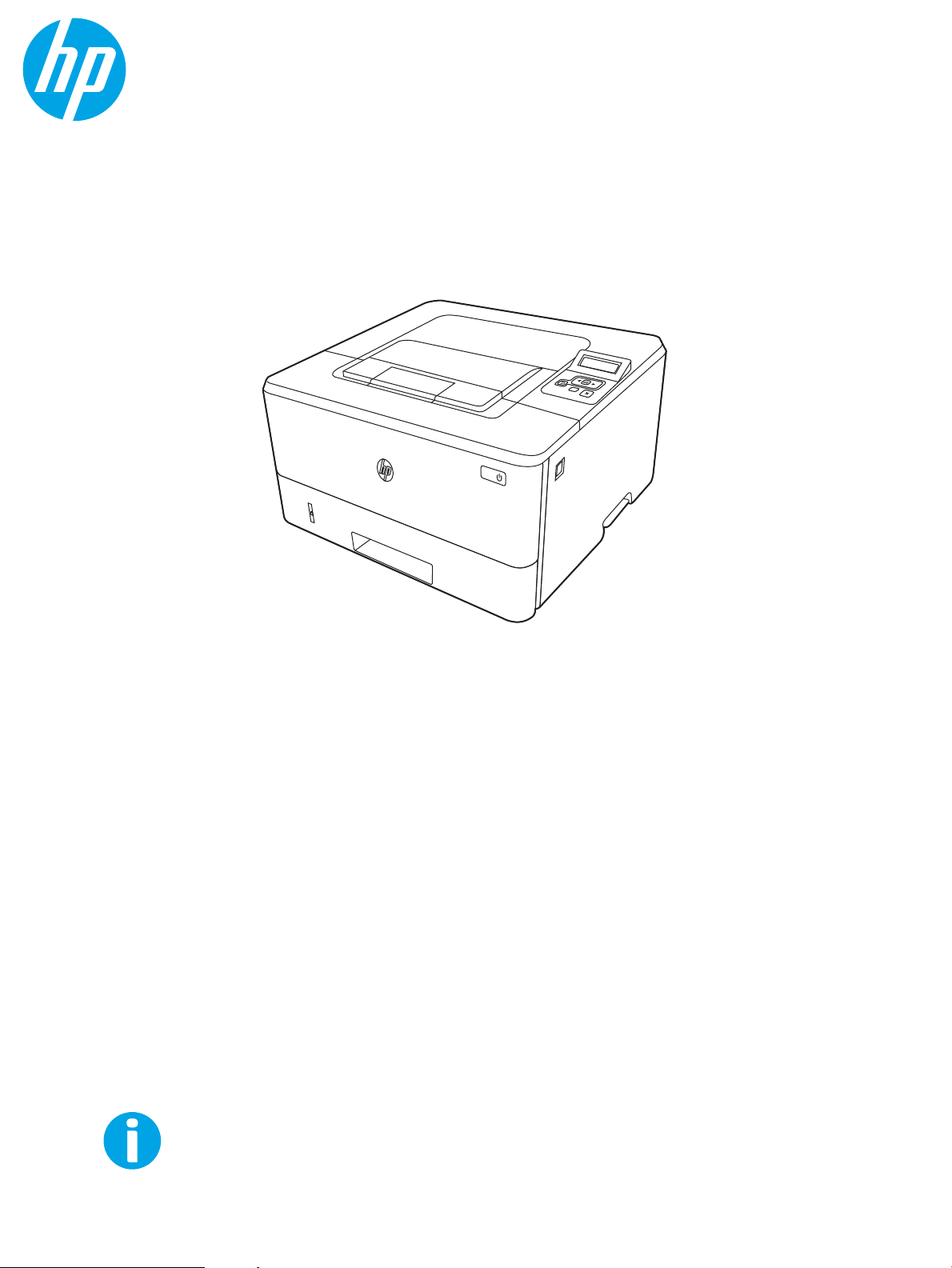
Lietotāja rokasgrāmata
www.hp.com/videos/LaserJet
www.hp.com/support/ljM304
www.hp.com/support/ljM404
HP LaserJet Pro M304-M305, M404-M405
1
2
Page 2
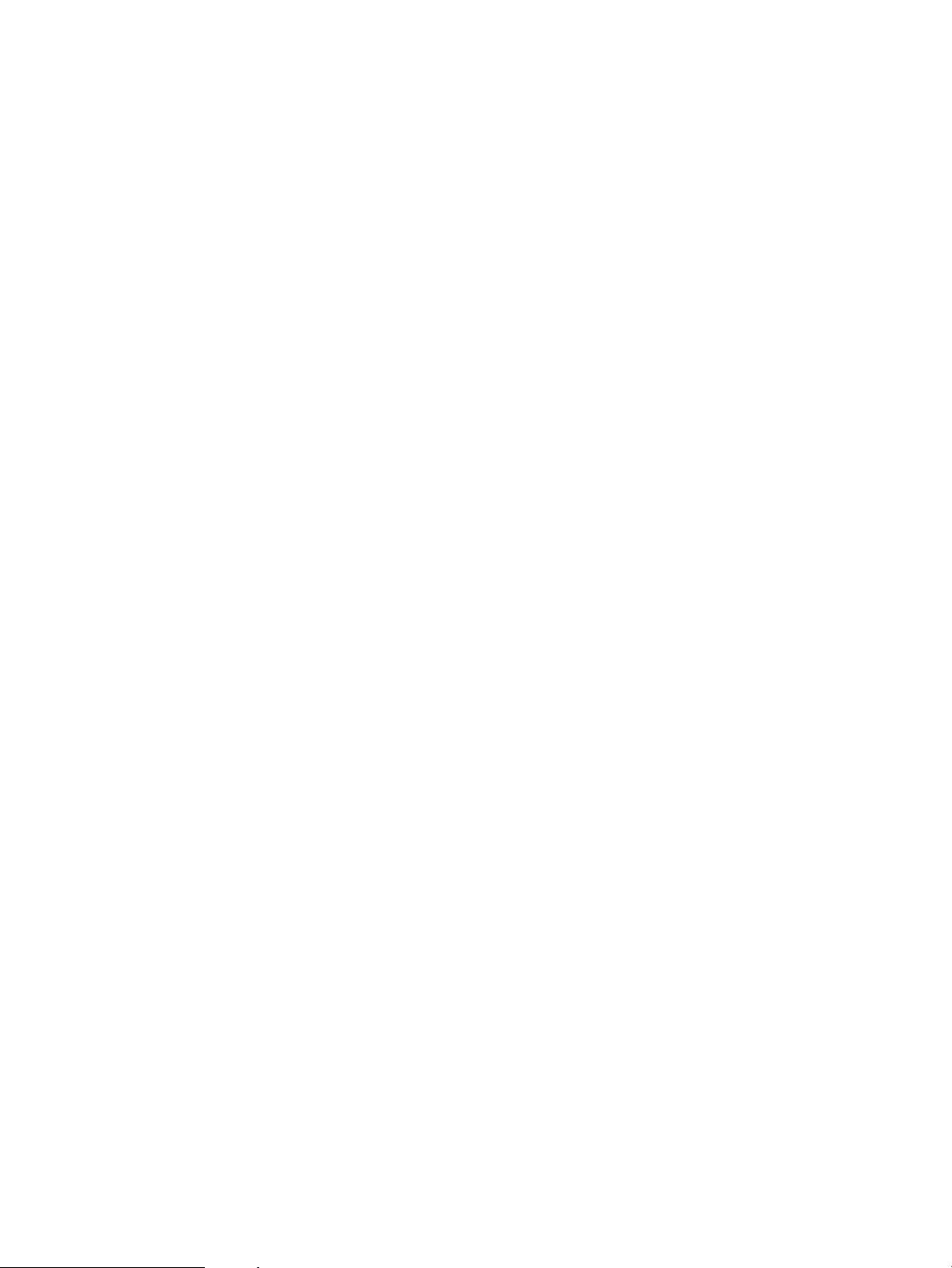
Page 3
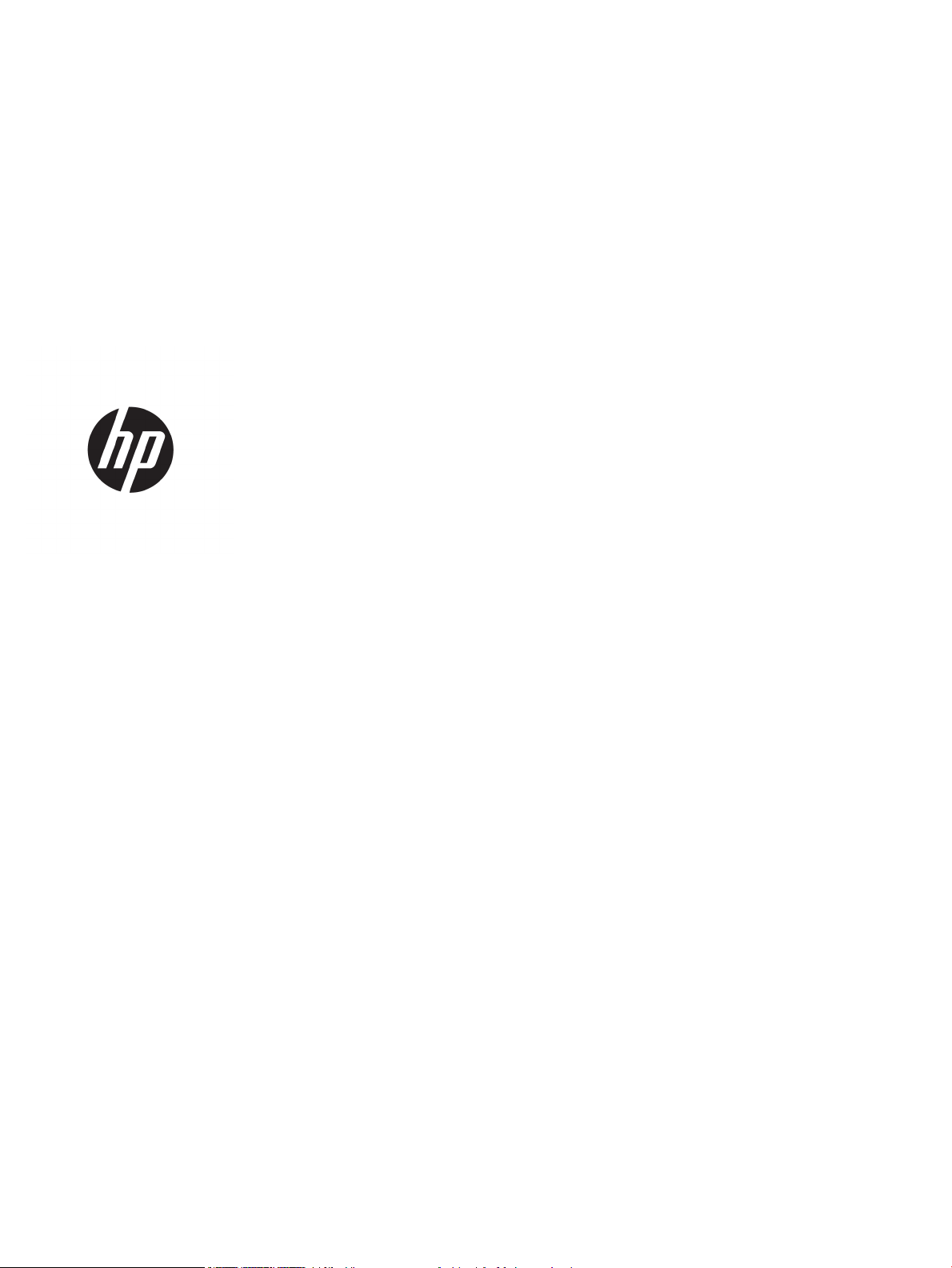
HP LaserJet Pro M304-M305, M404-M405
Lietotāja rokasgrāmata
Page 4
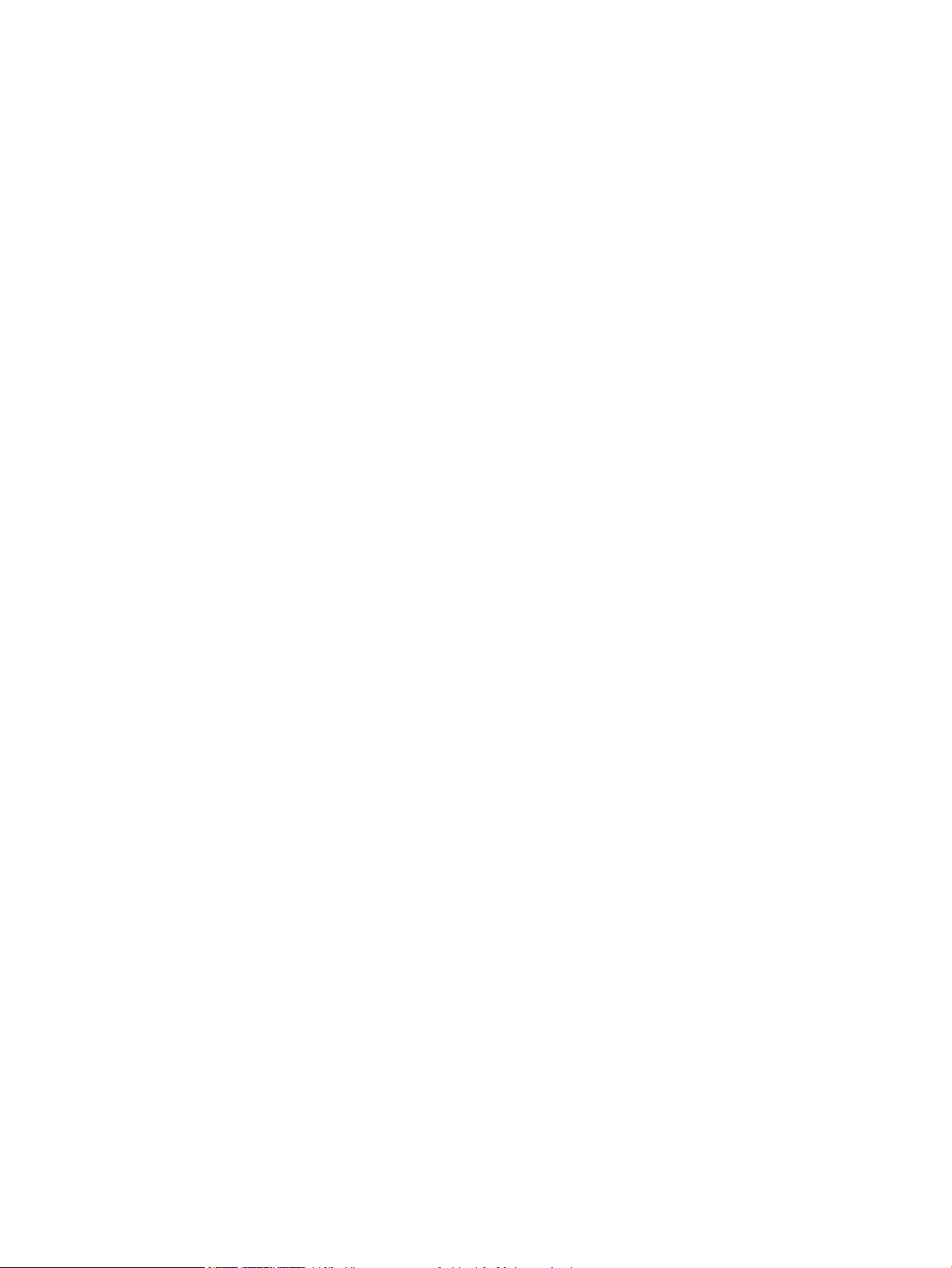
Autortiesības un licence
Informācija par preču zīmēm
© Copyright 2019 HP Development Company,
L.P.
Aizliegts pavairot, pielāgot vai tulkot bez
iepriekšējas rakstiskas atļaujas, izņemot, ja to
atļauj likumi par autortiesībām.
Šeit ietverto informāciju var mainīt bez
iepriekšēja brīdinājuma.
Vienīgās HP izstrādājumiem un pakalpojumiem
noteiktās garantijas ir ietvertas garantijas
paziņojumos, kas piegādāti kopā ar attiecīgajiem
izstrādājumiem un pakalpojumiem. Nekas no
šeit ietvertā nav traktējams kā papildus garantiju
nodrošinošs faktors. HP neuzņemas atbildību
par šeit esošajām tehniskām un drukas kļūdām
vai izlaidumiem.
Edition 2, 8/2019
Adobe®, Adobe Photoshop®, Acrobat®, un
PostScript
®
ir Adobe Systems Incorporated preču
zīmes.
Apple un Apple logotips ir Apple Inc. preču zīmes,
kas reģistrētas ASV un citās valstīs/reģionos.
macOS ir Apple Inc. preču zīme, kas reģistrēta
ASV un citās valstīs/reģionos.
AirPrint ir Apple Inc. preču zīme, kas reģistrēta
ASV un citās valstīs/reģionos.
Google™ ir Google Inc. preču zīme
Microsoft®, Windows®, Windows® XP un
Windows Vista® ir ASV reģistrētas Microsoft
Corporation preču zīmes.
UNIX® ir reģistrēta The Open Group preču zīme.
Page 5
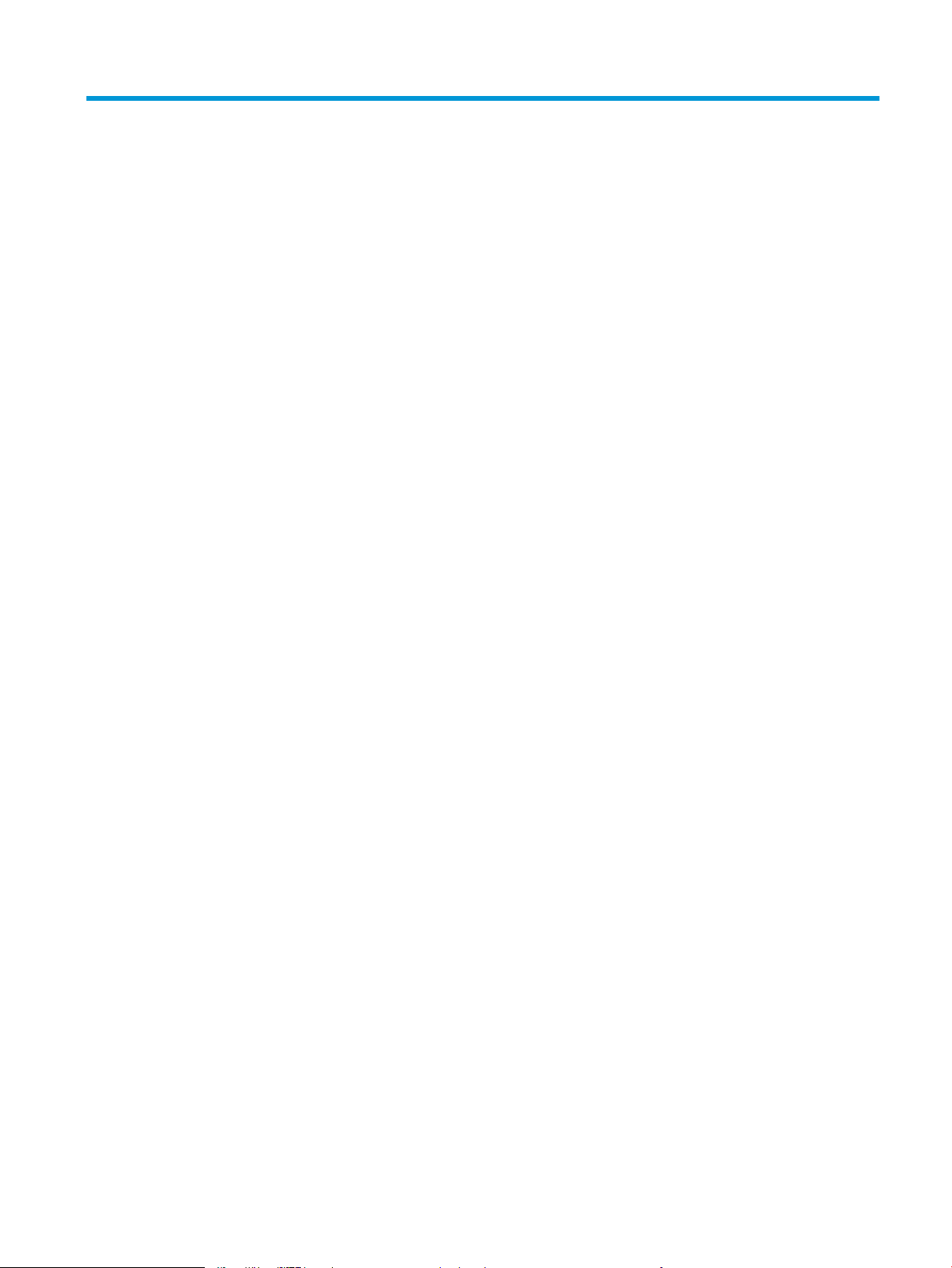
Saturs
1 Printera pārskats ....................................................................................................................................................................................... 1
Brīdinājuma ikonas ................................................................................................................................................................... 1
Iespējams trieciena risks ......................................................................................................................................................... 2
Atklātā pirmkoda licence ......................................................................................................................................................... 3
Skati uz printeri ......................................................................................................................................................................... 4
Skats uz printeri no priekšpuses ....................................................................................................................... 4
Skats uz printeri no aizmugures ........................................................................................................................ 4
Skats uz vadības paneli ...................................................................................................................................... 5
Printera specikācijas .............................................................................................................................................................. 7
Tehniskās specikācijas ...................................................................................................................................... 7
Atbalstītās operētājsistēmas ............................................................................................................................. 7
Mobilās drukas risinājumi ................................................................................................................................... 9
Printera izmēri ...................................................................................................................................................... 9
Enerģijas patēriņš, elektriskie raksturlielumi un akustiskās emisijas ....................................................... 11
Darba vides diapazons ...................................................................................................................................... 11
Printera aparatūras iestatīšana un programmatūras instalēšana ................................................................................. 11
2 Papīra paplātes ....................................................................................................................................................................................... 13
Ievads ....................................................................................................................................................................................... 13
Papīra ievietošana 1. paplātē ............................................................................................................................................... 14
Ievads .................................................................................................................................................................. 14
Papīra ievietošana 1. paplātē .......................................................................................................................... 14
Papīra orientācija 1. paplātē ............................................................................................................................ 16
Papīra ievietošana 2. paplātē ............................................................................................................................................... 18
Ievads .................................................................................................................................................................. 18
Papīra ievietošana 2. paplātē .......................................................................................................................... 18
Papīra orientācija 2. paplātē ............................................................................................................................ 20
Ievietojiet papīru 3. paplātē .................................................................................................................................................. 22
Ievads .................................................................................................................................................................. 22
Papīra ievietošana 3. paplātē (izvēles iespēja) ............................................................................................. 22
Papīra orientācija 3. paplātē ............................................................................................................................ 24
Aplokšņu ievietošana un apdrukāšana ............................................................................................................................... 26
LVWW iii
Page 6
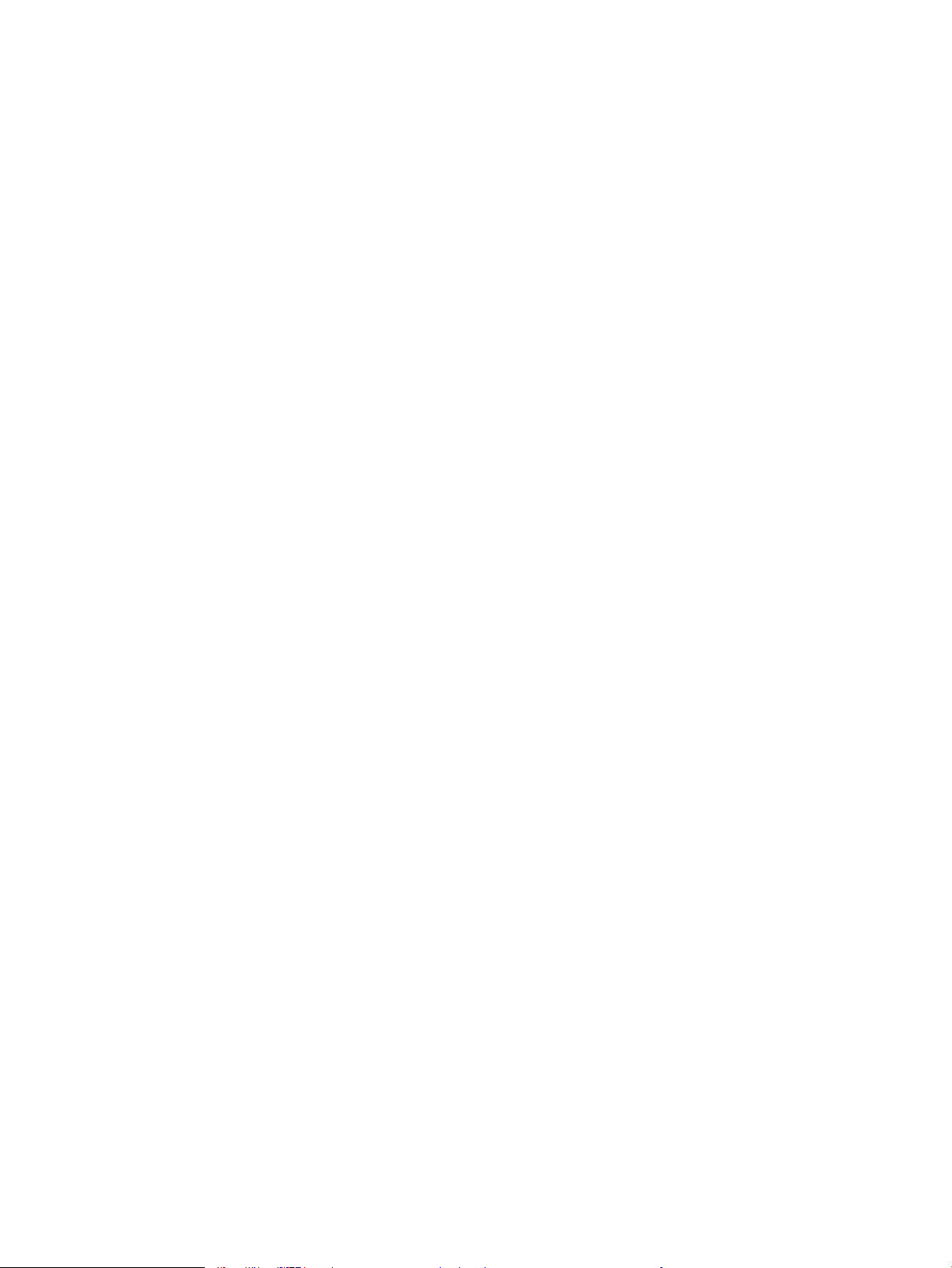
Ievads .................................................................................................................................................................. 26
Aplokšņu apdrukāšana ..................................................................................................................................... 26
Aplokšņu orientācija .......................................................................................................................................... 26
3 Materiāli, piederumi un daļas ............................................................................................................................................................... 29
Materiālu, piederumu un daļu pasūtīšana .......................................................................................................................... 30
Pasūtīšana .......................................................................................................................................................... 30
Materiāli un piederumi ...................................................................................................................................... 30
Detaļas klientu patstāvīgi veiktam remontam ............................................................................................. 31
Dinamiskā drošība ................................................................................................................................................................. 32
HP tonera kasetnes aizsardzības iestatījumu kongurēšana ......................................................................................... 33
Ievads .................................................................................................................................................................. 33
Kasetņu politikas funkcijas iespējošana vai atspējošana ............................................................................ 34
Printera vadības paneļa izmantošana kasetņu politikas iespējošanai ................................ 34
Printera vadības paneļa izmantošana kasetņu politikas atspējošanai ................................ 34
HP iegultā tīmekļa servera izmantošana kasetņu politikas funkcijas iespējošanai ........... 34
HP iegultā tīmekļa servera izmantošana kasetņu politikas funkcijas atspējošanai .......... 35
Kasetņu aizsardzības funkcijas iespējošana vai atspējošana .................................................................... 37
Printera vadības paneļa izmantošana kasetņu aizsardzības iespējošanai ......................... 37
Printera vadības paneļa izmantošana kasetņu aizsardzības atspējošanai ......................... 37
HP iegultā tīmekļa servera izmantošana kasetņu aizsardzības funkcijas iespējošanai .... 38
HP iegultā tīmekļa servera izmantošana kasetņu aizsardzības funkcijas atspējošanai ... 38
Tonera kasetnes nomaiņa .................................................................................................................................................... 40
Informācija par tonera kasetni ........................................................................................................................ 40
Kasetnes izņemšana un nomaiņa ................................................................................................................... 42
4 Drukāšana ................................................................................................................................................................................................ 45
Drukas darbi (Windows) ........................................................................................................................................................ 46
Drukāšanas pamati (Windows) ....................................................................................................................... 46
Automātiska abu pušu apdruka (Windows) .................................................................................................. 46
Manuāla abpusējā druka (Windows) ............................................................................................................... 47
Vairāku lappušu drukāšana uz vienas loksnes (Windows) ......................................................................... 47
Papīra veida atlasīšana (Windows) ................................................................................................................. 48
Drukas papildu uzdevumi ................................................................................................................................. 48
Drukas darbi (macOS) ............................................................................................................................................................ 49
Drukāšana (macOS) ........................................................................................................................................... 49
Automātiska drukāšana uz abām lapas pusēm (macOS) ........................................................................... 49
Manuāla drukāšana uz abām lapas pusēm (macOS) ................................................................................... 50
Vairāku lappušu drukāšana uz vienas loksnes (macOS) ............................................................................. 50
Papīra veida atlasīšana (macOS) ..................................................................................................................... 50
Drukas papildu uzdevumi ................................................................................................................................. 51
iv LVWW
Page 7
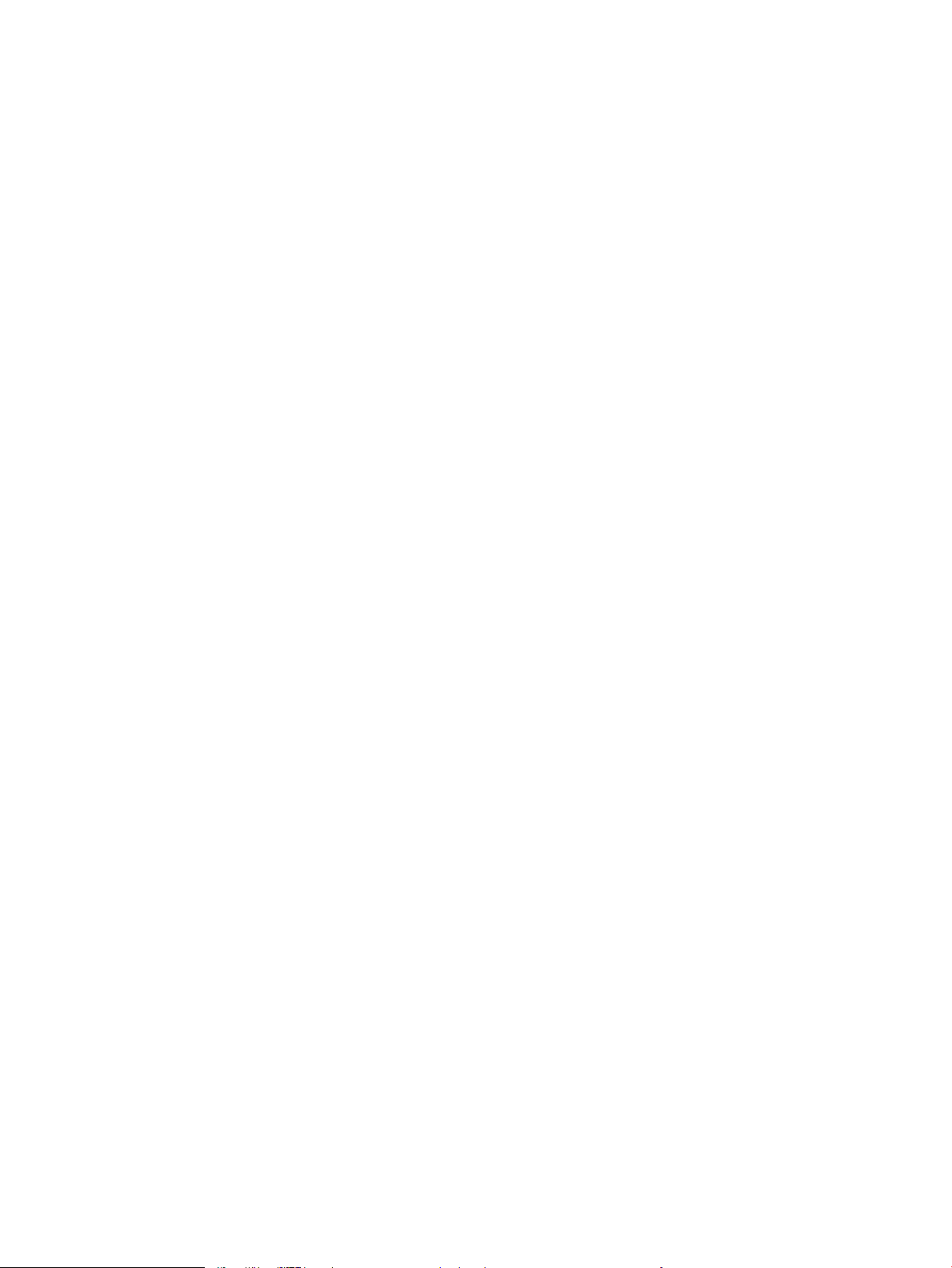
Drukas darbu saglabāšana printerī vēlākai vai privātai izdrukāšanai ............................................................................ 52
Ievads .................................................................................................................................................................. 52
Pirms darba sākšanas ....................................................................................................................................... 52
Darbu krātuves iestatīšana .............................................................................................................................. 52
Darbu krātuves funkcijas atspējošana un iespējošana ............................................................................... 53
Saglabāta darba izveidošana (Windows) ....................................................................................................... 54
Saglabāta darba izveidošana (macOS) .......................................................................................................... 55
Saglabāta darba drukāšana ............................................................................................................................. 56
Saglabāta darba izdzēšana .............................................................................................................................. 57
Printerī saglabāta darba izdzēšana ........................................................................................... 57
Informācija nosūtīta uz printeri darbu uzskaitei ........................................................................................... 57
Mobilā drukāšana ................................................................................................................................................................... 58
Ievads .................................................................................................................................................................. 58
Wi-Fi Direct drukāšana (tikai bezvadu modeļiem) ....................................................................................... 59
Wi-Fi Direct ieslēgšana ................................................................................................................. 59
Printera Wi-Fi Direct nosaukuma mainīšana ............................................................................ 60
Pirmā darbība: HP iebūvētā tīmekļa servera atvēršana .................................... 60
Otrā darbība: Wi-Fi Direct nosaukuma mainīšana .............................................. 60
HP ePrint drukāšana pa e-pastu ..................................................................................................................... 60
AirPrint ................................................................................................................................................................. 61
Android iegultā drukāšana ............................................................................................................................... 62
5 Printera pārvaldīšana ............................................................................................................................................................................. 63
Printera savienojuma veida maiņa (Windows) .................................................................................................................. 63
HP iegultā tīmekļa servera (EWS) un Printera sākumlapas papildu kongurācija ....................................................... 65
Pirmā metode: HP iegultā tīmekļa servera (EWS) atvēršana no programmatūras ................................ 65
Otrā metode: HP iegultā tīmekļa servera atvēršana no tīmekļa pārlūkprogrammas ............................ 65
IP tīkla iestatījumu kongurēšana ....................................................................................................................................... 68
Ievads .................................................................................................................................................................. 68
Atruna par printera koplietošanu .................................................................................................................... 68
Tīkla iestatījumu skatīšana vai mainīšana ..................................................................................................... 68
Printera pārdēvēšana tīklā ............................................................................................................................... 69
IPv4 TCP/IP parametru manuāla kongurēšana no vadības paneļa ......................................................... 69
Saites ātrums un divpusējās drukas iestatījumi ........................................................................................... 70
Printera drošības funkcijas ................................................................................................................................................... 71
Ievads .................................................................................................................................................................. 71
Sistēmas paroles iestatīšana vai maiņa ar HP iegultā tīmekļa servera palīdzību ................................... 71
Enerģijas taupīšanas iestatījumi .......................................................................................................................................... 72
Ievads .................................................................................................................................................................. 72
Drukāšana, izmantojot ekonomisko režīmu ................................................................................................. 72
Miega režīma (min.) aizkaves iestatīšana ...................................................................................................... 72
LVWW v
Page 8
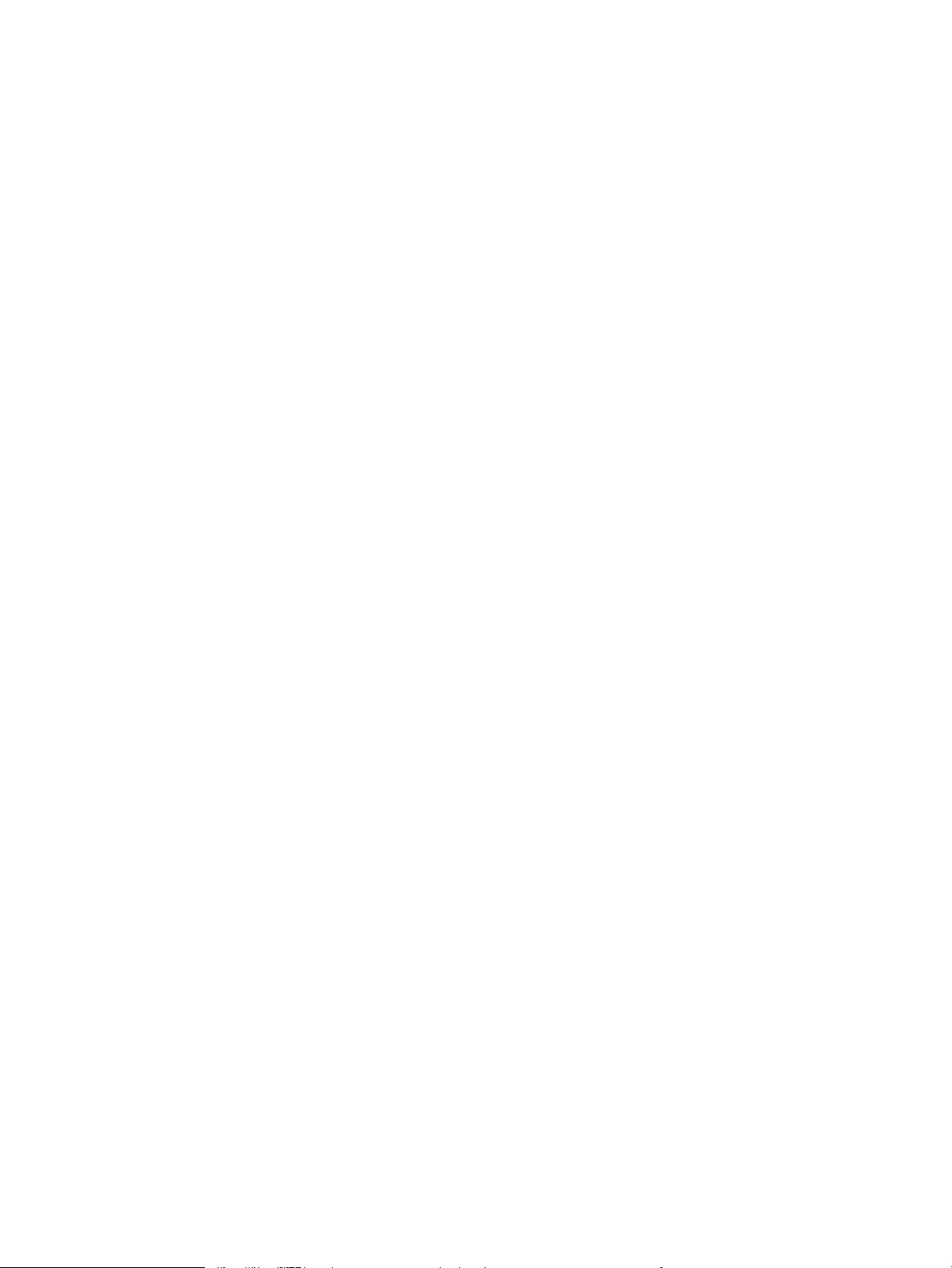
Iestatījuma Izslēgšanās pēc miega režīma (h) iestatīšana ......................................................................... 72
Izslēgšanās atspējošanas iestatījuma iestatīšana ....................................................................................... 73
HP Web Jetadmin ................................................................................................................................................................... 73
Printera programmaparatūras atjaunināšana ................................................................................................................... 74
Pirmā metode: programmatūras atjaunināšana ar vadības paneļa palīdzību. ....................................... 74
Otrā metode: Programmaparatūras atjaunināšana ar HP printera atjaunināšanas utilītu ................... 74
6 Problēmu risinājumi ............................................................................................................................................................................... 77
Klientu atbalsts ....................................................................................................................................................................... 77
Atjaunojiet rūpnīcas noklusējuma iestatījumus ................................................................................................................ 78
Printera vadības panelī redzams ziņojums „Līmenis kasetnē ir zems” vai „Līmenis kasetnē ir ļoti zems” ............. 79
Opcijas „Ļoti zems” iestatījumu mainīšana ................................................................................................... 80
Mainiet opcijas “Loti zems” iestatījumus vadības panelī ........................................................ 80
Order supplies (Pasūtiet izejmateriālus) ........................................................................................................ 80
Printeris neveic papīra paņemšanu vai notiek nepareiza padeve .................................................................................. 81
Ievads .................................................................................................................................................................. 81
Printeris neievelk papīru ................................................................................................................................... 81
Printeris ievelk vairākas papīra loksnes vienlaikus ...................................................................................... 84
Iestrēguša papīra izņemšana ............................................................................................................................................... 86
Ievads .................................................................................................................................................................. 86
Vai papīrs bieži vai atkārtoti iestrēgst? ........................................................................................................... 86
Papīra iestrēgšanas vietas ............................................................................................................................... 87
Iestrēguša papīra izņemšana no 1. paplātes ................................................................................................ 88
Iestrēguša papīra izņemšana no 2. paplātes ................................................................................................ 88
Iestrēguša papīra izņemšana no 3. paplātes ................................................................................................ 92
Iestrēguša papīra izņemšana no tonera kasetnes vai termoksatora zonas .......................................... 96
Iestrēguša papīra izņemšana no izvades nodalījuma ............................................................................... 100
Iestrēguša papīra izņemšana no dupleksera .............................................................................................. 102
Drukas kvalitātes problēmu novēršana ........................................................................................................................... 105
Ievads ................................................................................................................................................................ 105
Drukas kvalitātes problēmu novēršana ...................................................................................................... 106
Printera programmaparatūras atjaunināšana ....................................................................... 106
Drukāšana no citas programmas ............................................................................................. 106
Drukas darba papīra veida iestatījuma pārbaudīšana .......................................................... 107
Papīra tipa iestatījuma pārbaude printerī .......................................................... 107
Papīra veida iestatījuma pārbaude (Windows) .................................................. 107
Papīra tipa iestatījuma pārbaude (macOS) ........................................................ 107
Tonera kasetnes statusa pārbaude ......................................................................................... 108
Pirmā darbība: materiālu statusa lapas izdrukāšana ...................................... 108
Otrā darbība: materiālu statusa pārbaudīšana ................................................. 108
Tīrīšanas lapas drukāšana ........................................................................................................ 108
vi LVWW
Page 9
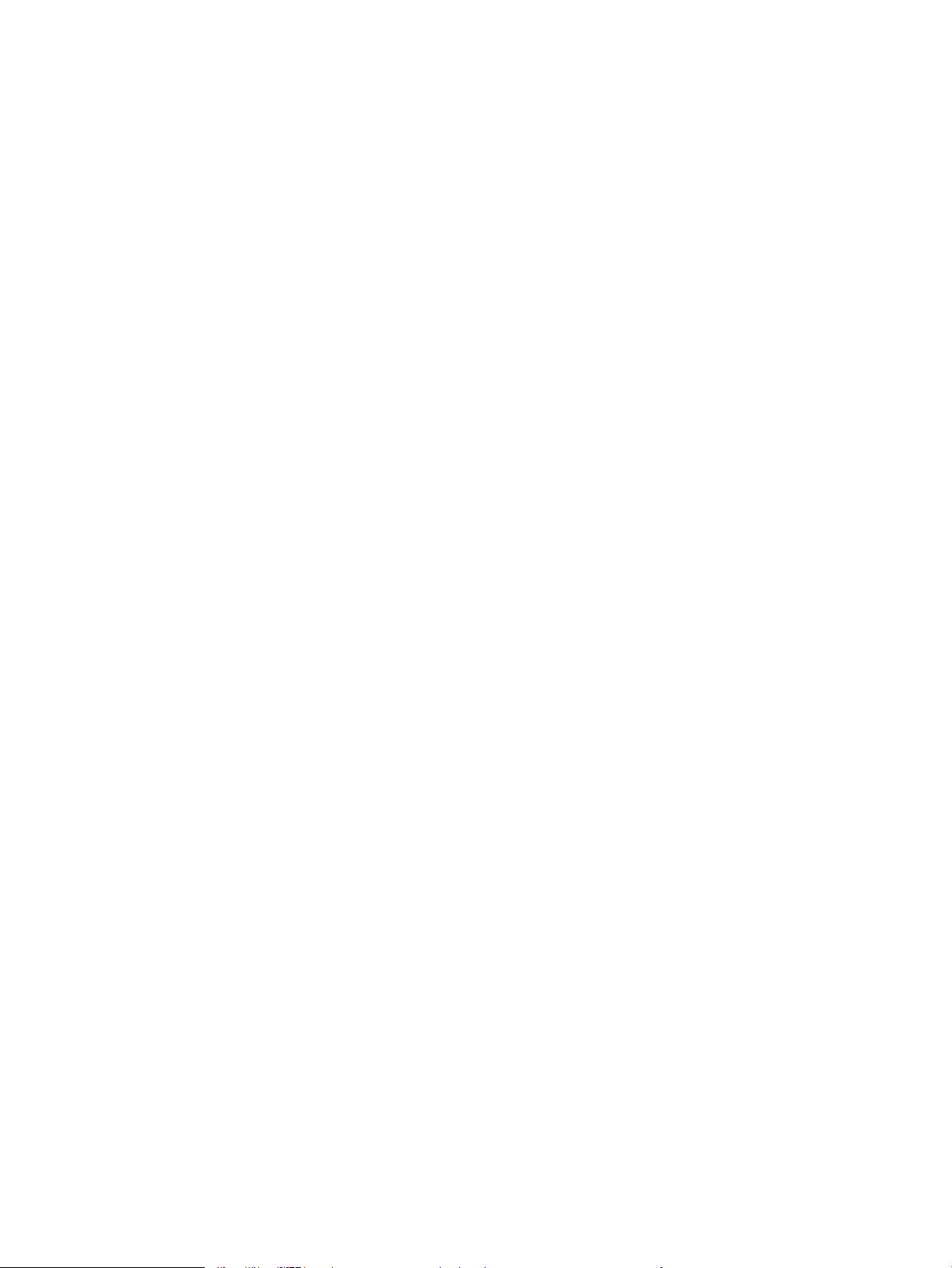
Tonera kasetnes vai kasetņu vizuāla pārbaudīšana ............................................................. 109
Papīra un drukāšanas vides pārbaude .................................................................................... 110
Pirmā darbība: HP specikācijām atbilstoša papīra lietošana ........................ 110
Otrā darbība: vides pārbaudīšana ....................................................................... 110
Trešā darbība: atsevišķo paplāšu novietojuma pārbaudīšana ....................... 110
Mēģiniet izmantot citu drukas draiveri. ................................................................................... 111
Ekonomiskā režīma iestatījuma pārbaude ............................................................................. 111
Drukas blīvuma pielāgošana .................................................................................................... 112
Attēla defektu problēmu novēršana ............................................................................................................ 113
Vadu tīkla problēmu atrisināšana ..................................................................................................................................... 121
Ievads ................................................................................................................................................................ 121
Slikts ziskais kanāls ...................................................................................................................................... 121
Dators nespēj sazināties ar printeri .............................................................................................................. 121
Printeris izmanto nepareizu saiti un dupleksos tīkla iestatījumus .......................................................... 122
Jaunās programmas, iespējams, ir radījušas savietojamības problēmas ............................................. 122
Dators vai darbstacija, iespējams, ir iestatīti nepareizi ............................................................................. 122
Printeris ir atspējots vai arī citi tīkla iestatījumi ir nepareizi ...................................................................... 122
Bezvadu tīkla problēmu atrisināšana ............................................................................................................................... 123
Ievads ................................................................................................................................................................ 123
Bezvadu savienojumu kontrolsaraksts ....................................................................................................... 123
Printeris nedrukā pēc bezvadu sakaru kongurācijas pabeigšanas ....................................................... 124
Printeris nedrukā un datorā ir instalēts trešās puses ugunsmūris ......................................................... 124
Bezvadu savienojums nedarbojas pēc bezvadu maršrutētāja vai printera pārvietošanas ................ 124
Bezvadu printerim nevar pievienot citus datorus ...................................................................................... 125
Kad izveidots savienojums ar VPN tīklu, bezvadu printerim zūd sakari ................................................. 125
Tīkls netiek parādīts bezvadu tīklu sarakstā .............................................................................................. 125
Bezvadu tīkls nedarbojas ............................................................................................................................... 125
Bezvadu tīkla diagnostikas testa izpilde ..................................................................................................... 126
Traucējumu samazināšana bezvadu tīklā .................................................................................................. 126
Alfabētiskais rādītājs ................................................................................................................................................................................ 127
LVWW vii
Page 10
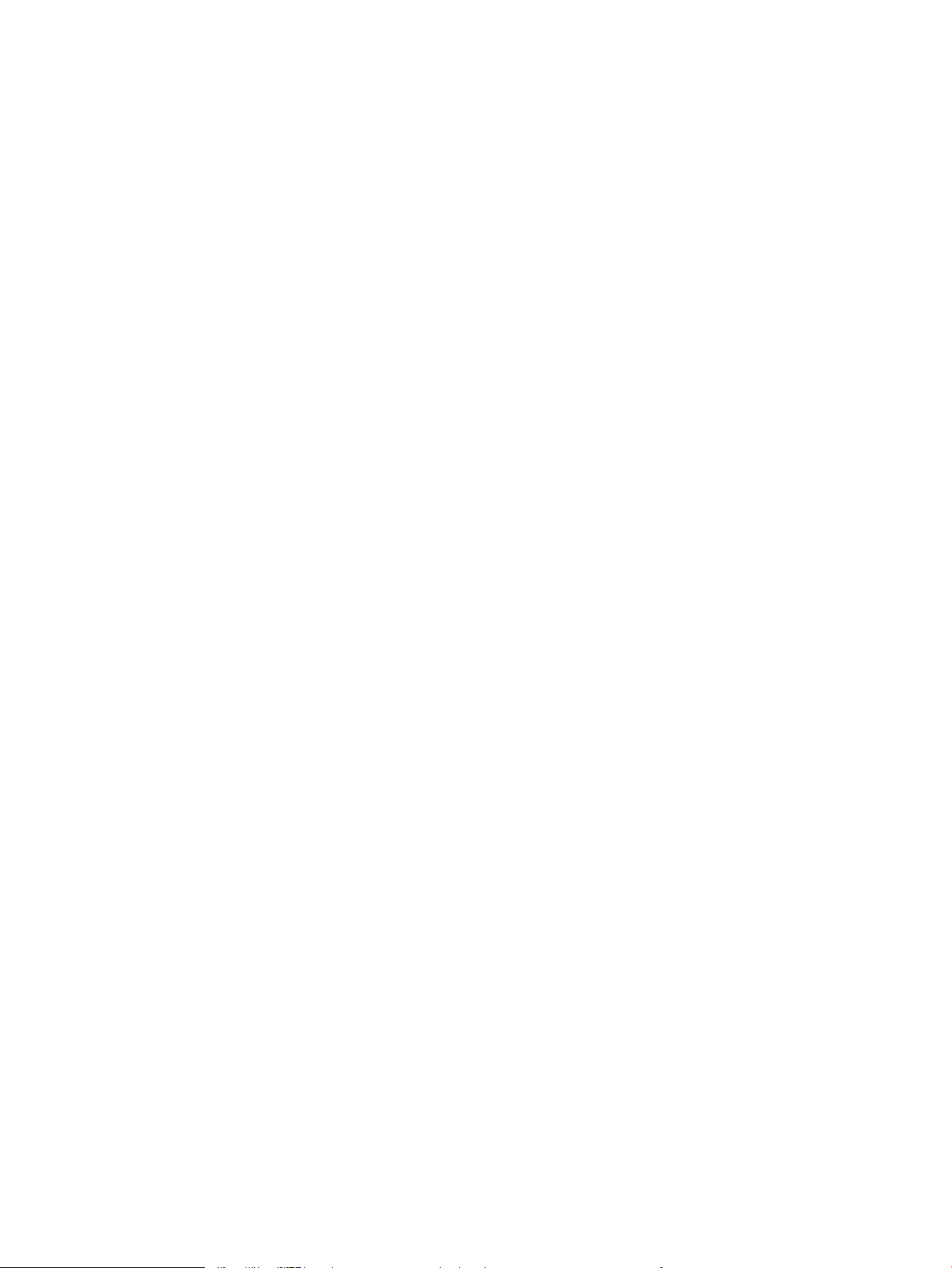
viii LVWW
Page 11
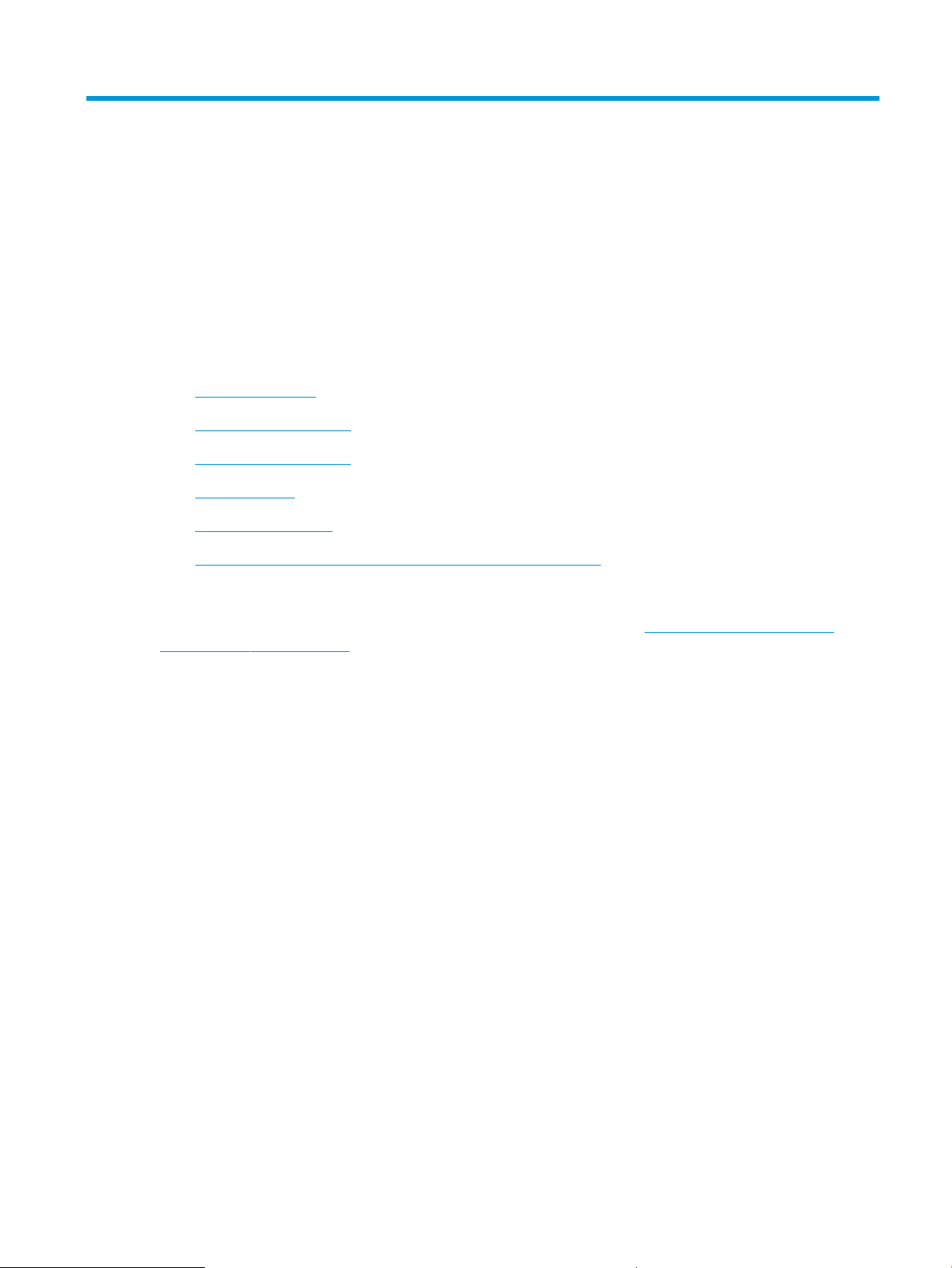
1 Printera pārskats
Pārskatiet funkciju atrašanās vietu uz printera un printera ziskās un tehniskās specikācijas, un to, kur atrast
informāciju par iestatīšanu.
●
Brīdinājuma ikonas
●
Iespējams trieciena risks
●
Atklātā pirmkoda licence
●
Skati uz printeri
●
Printera specikācijas
●
Printera aparatūras iestatīšana un programmatūras instalēšana
Papildinformāciju skatiet:
Šī informācija ir pareiza publikācijas brīdī. Pašreizējo informāciju skatiet lapā www.hp.com/support/ljM304 vai
www.hp.com/support/ljM404
HP visaptverošā palīdzība darbam ar printeri ietver tālāk norādītās opcijas.
● Instalēšana un kongurēšana
● Mācīšanās un lietošana
● Problēmu risinājumi
● Programmatūras un programmaparatūras atjauninājumu lejupielāde
● Pievienošanās atbalsta forumiem
● Garantijas un reglamentējošās informācijas atrašana
Brīdinājuma ikonas
Uzmanieties, ja HP printerī redzama ikonu aprakstos norādītā brīdinājuma ikona.
● Uzmanību! Elektrošoks
LVWW 1
Page 12
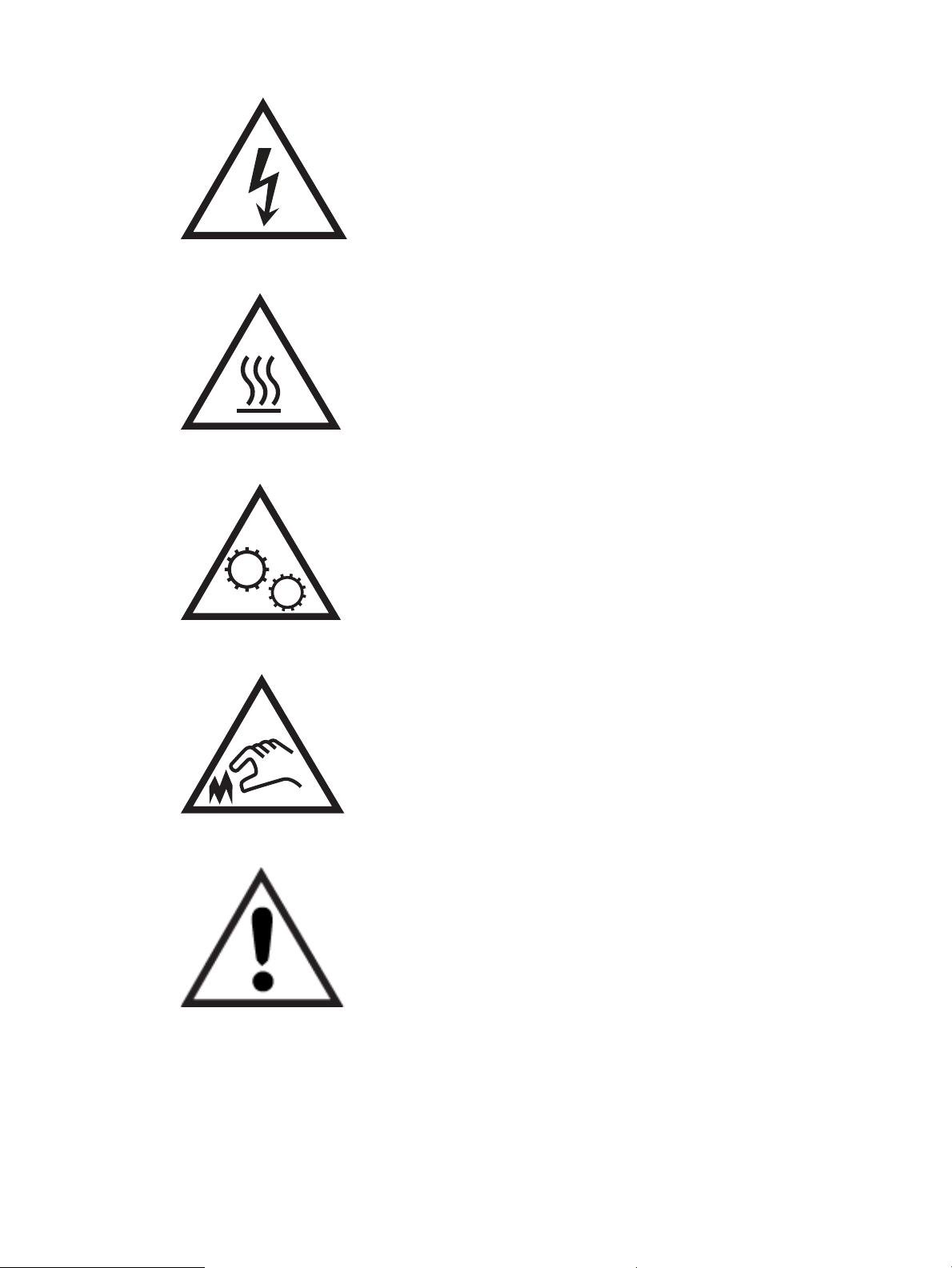
● Uzmanību! Karsta virsma
● Uzmanību! Nepieskarieties kustīgām daļām
● Uzmanību! Tuvumā ir asa mala
● Brīdinājums
Iespējams trieciena risks
Pārskatiet šo svarīgo drošības informāciju.
2 1. nodaļa. Printera pārskats LVWW
Page 13
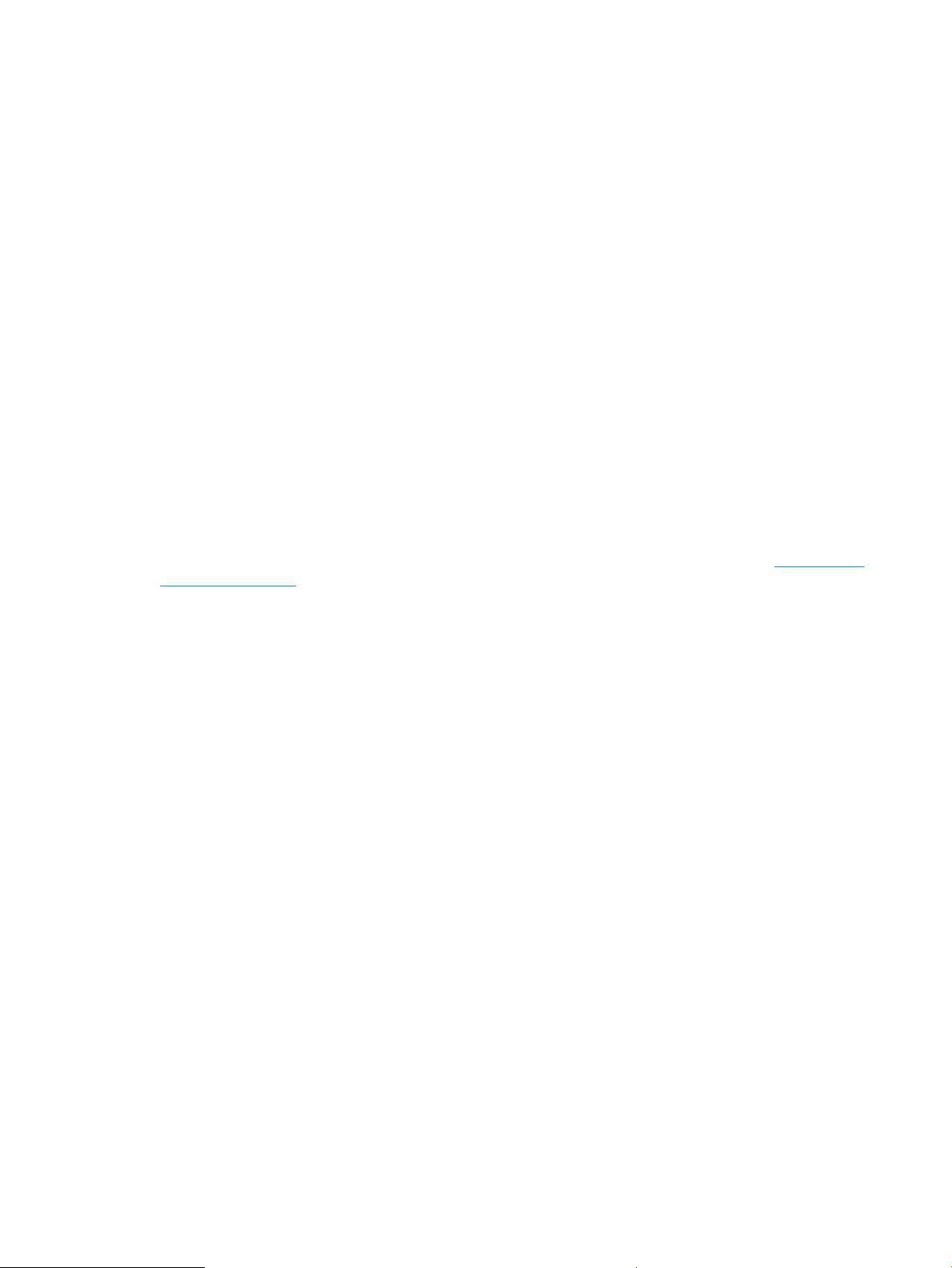
● Izlasiet un izprotiet šos drošības paziņojumus, lai izvairītos no elektriskās strāvas trieciena radīta
apdraudējuma.
● Šī produkta lietošanas laikā vienmēr izmantojiet parastus drošības pasākumus, lai samazinātu ugunsgrēka
vai elektriskās strāvas trieciena izraisītas traumas risku.
● Izlasiet un izprotiet visus norādījumus šajā lietotāja rokasgrāmatā.
● Ievērojiet visus uz produkta esošos brīdinājumus un norādījumus.
● Pievienojot produktu strāvas avotam, izmantojiet tikai iezemētu strāvas kontaktligzdu. Ja nezināt, vai
kontaktligzda ir iezemēta, sazinieties ar kvalicētu elektriķi.
● Nepieskarieties kontaktiem nevienā no produkta ligzdām. Nekavējoties nomainiet bojātos vadus.
● Pirms tīrīšanas atvienojiet šo produktu no sienas kontaktligzdas.
● Neuzstādiet un neizmantojiet šo produktu ūdens tuvumā vai tad, kad esat slapjš.
● Uzstādiet produktu droši uz stabilas virsmas.
● Uzstādiet produktu kādā aizsargātā vietā, kurā neviens nevar tam uzkāpt vai paklupt aiz strāvas vada.
Atklātā pirmkoda licence
Lai iegūtu informāciju par atklātā pirmkoda programmatūru, kas izmantota šajā printeri, atveriet www.hp.com/
software/opensource.
LVWW Atklātā pirmkoda licence 3
Page 14
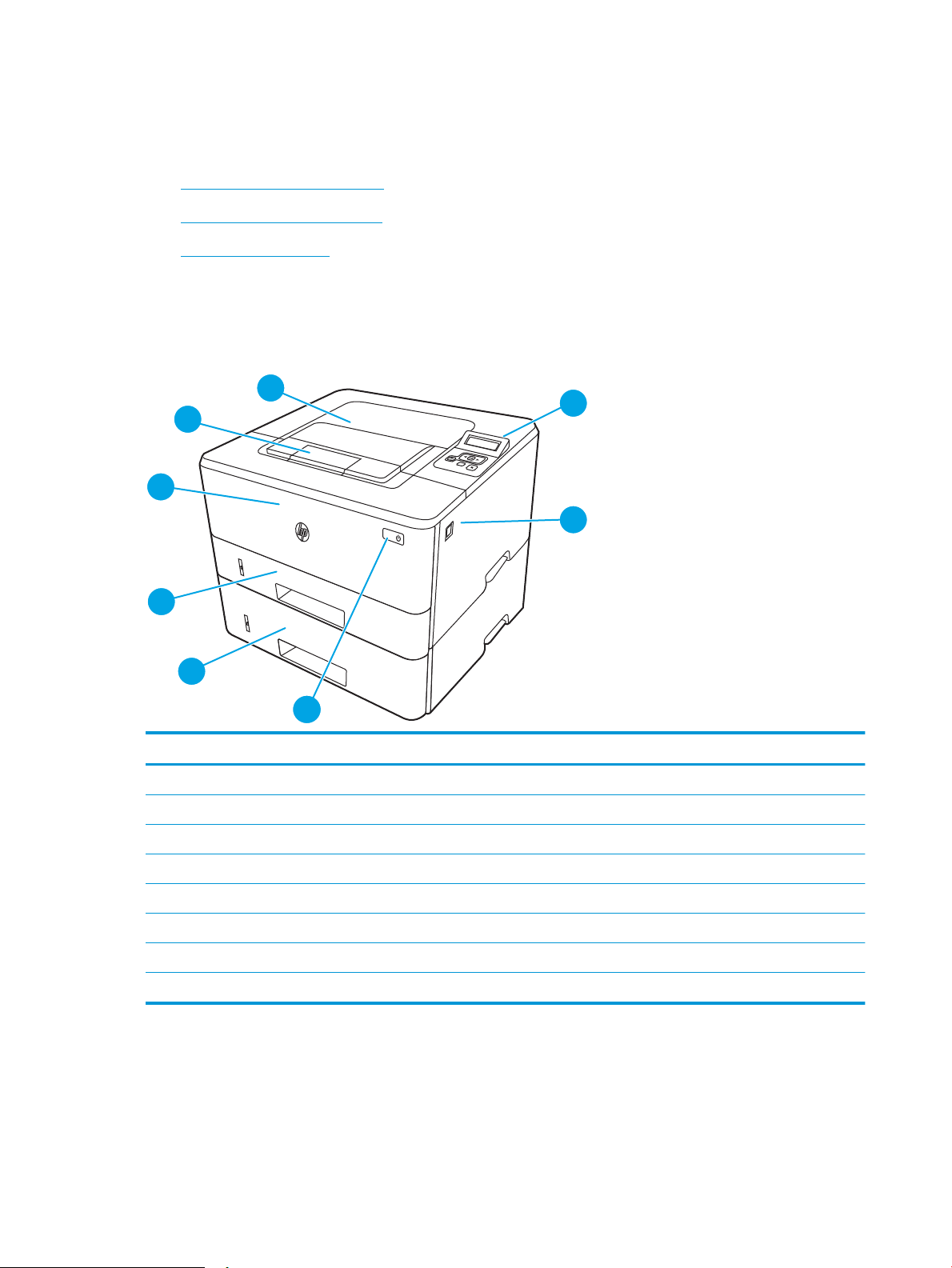
Skati uz printeri
3
1
4
5
6
8
7
2
3
1
2
Printera komponentu un vadības paneļa pogu identicēšana
●
Skats uz printeri no priekšpuses
●
Skats uz printeri no aizmugures
●
Skats uz vadības paneli
Skats uz printeri no priekšpuses
Printera priekšpusē esošo komponentu identicēšana
1-1. attēls. Skats uz printeri no priekšpuses
Numurs Apraksts
1. 2 rindiņu vadības panelis ar pretgaismu
2. Priekšējo durvju atbrīvošanas poga (piekļuve tonera kasetnei)
3. Iesl./izsl. poga
4. 3. paplāte (papildu)
5. 2. paplāte
6. 1. paplāte
7. Izdruku uztvērēja pagarinājums
8. Izvades nodalījums
Skats uz printeri no aizmugures
Printera aizmugurē esošo komponentu identicēšana
4 1. nodaļa. Printera pārskats LVWW
Page 15
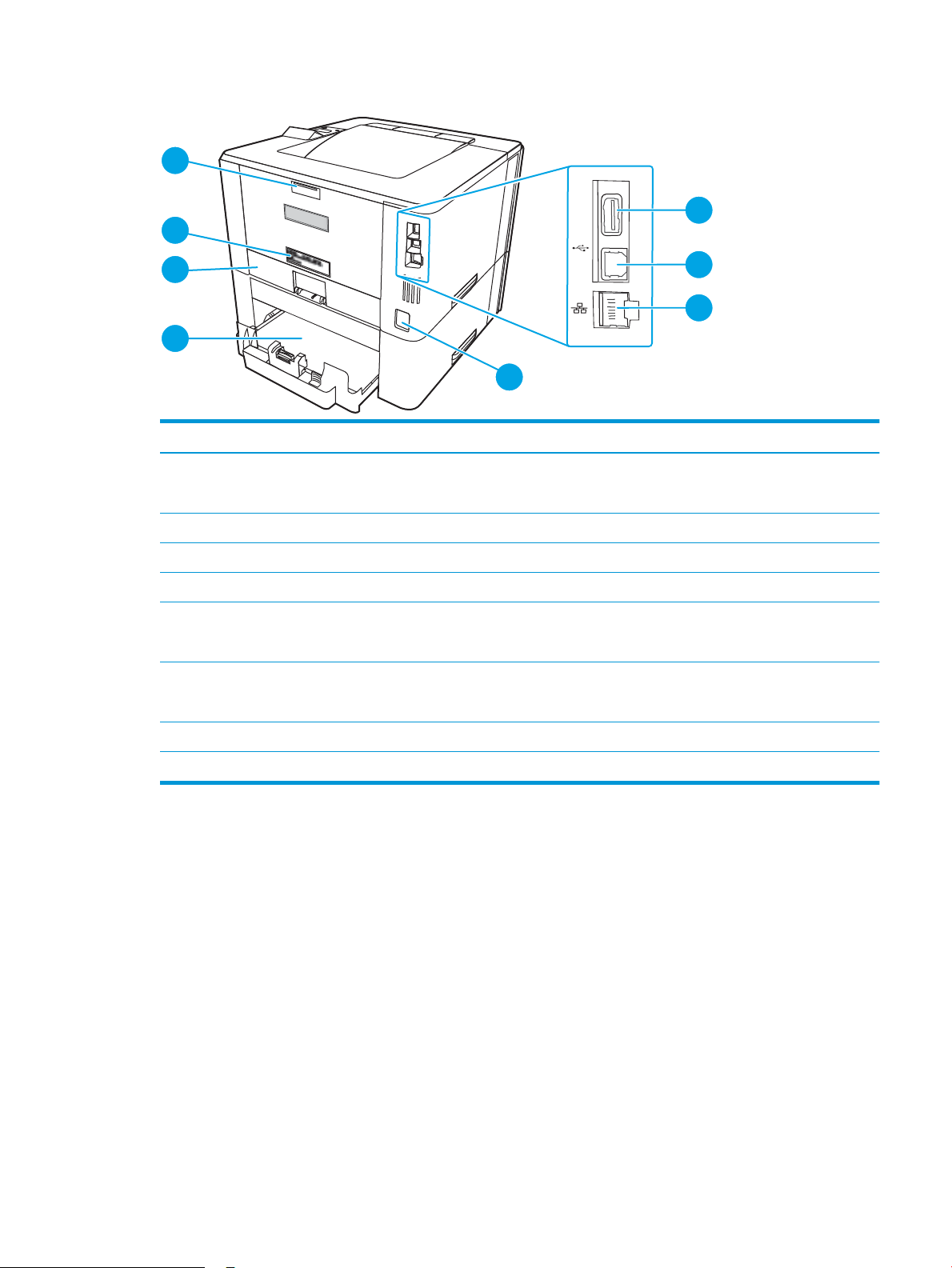
1-2. attēls. Skats uz printeri no aizmugures
8
7
5
6
4
1
2
3
Numurs Apraksts
1. USB ports (darbu saglabāšanai un privātai drukāšanai)
PIEZĪME. Šis ports var būt nosegts.
2. USB interfeisa ports
3. Ethernet ports (tikai tīkla modeļiem)
4. Strāvas padeve
5. 3. paplāte (papildu)
PIEZĪME. 3. paplāte tiek izbīdīta garāka, ievietojot Legal vai A4 formāta papīru.
6. 2. paplātes aizsargvāks
PIEZĪME. Paplātes aizsargvāks paceļas uz augšu, ievietojot Legal vai A4 formāta papīru.
7. Sērijas numurs un iekārtas numura uzlīme
8. Kreisās puses durtiņas (piekļuve iestrēgušā papīra izņemšanai)
Skats uz vadības paneli
Pogu un indikatoru identicēšana printera vadības panelī
LVWW Skati uz printeri 5
Page 16
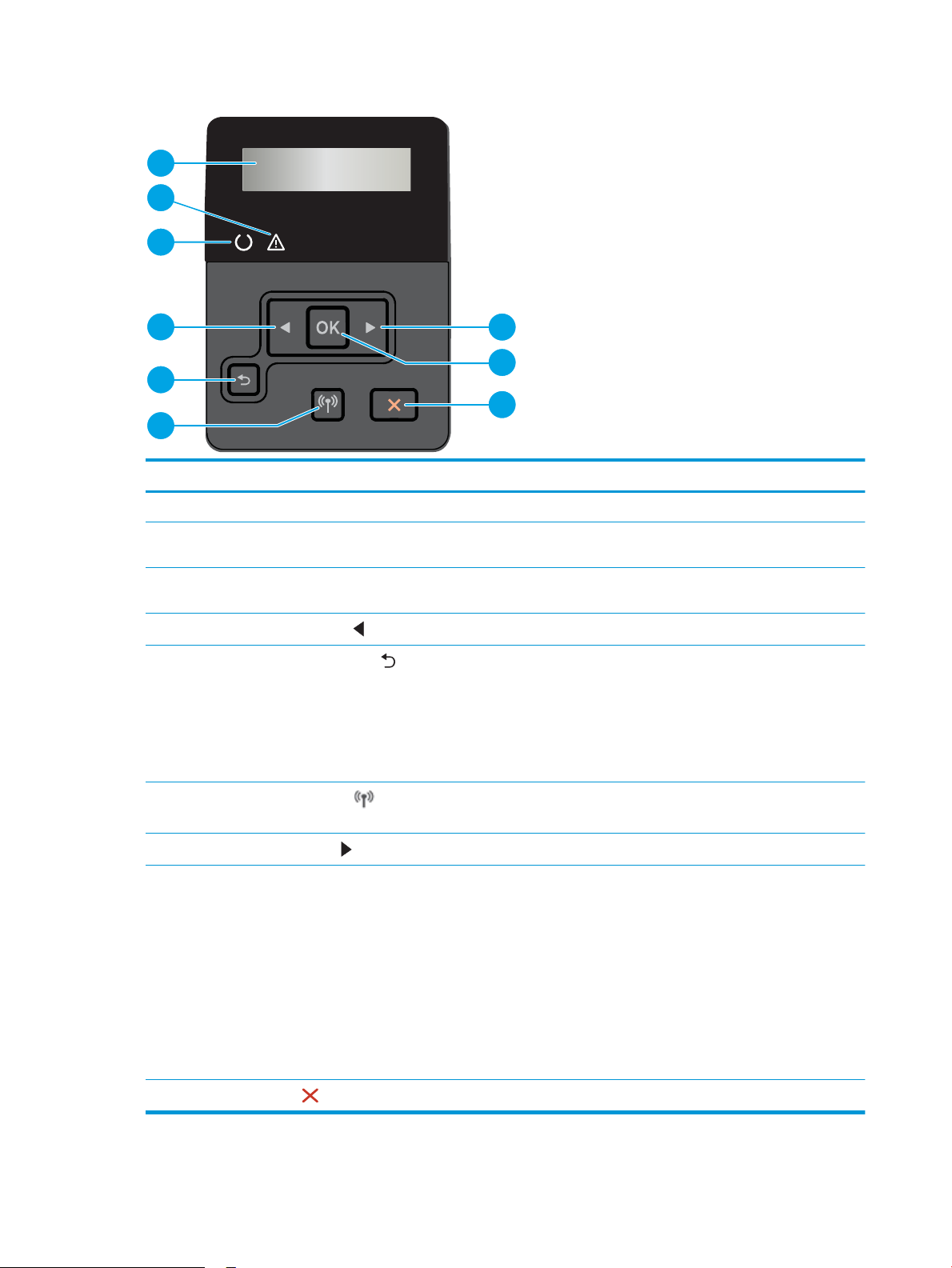
1-3. attēls. Printera vadības panelis
2
3
7
1
8
9
5
6
4
Numurs Produkts Apraksts
1. Vadības paneļa displejs Šajā ekrānā redzamas izvēlnes un printera dati.
2. Brīdinājuma indikators
(dzeltens)
3. Gatavības indikators (zaļš) Šis indikators deg, kad printeris ir gatavs drukāšanai. Tas mirgo, kad printeris saņem
4.
5.
6.
7.
8. Poga OK nospiediet pogu OK (Labi), lai veiktu šādas darbības:
Kreisās bultiņas poga
Atpakaļvērstā bultiņa poga
Bezvadu sakaru poga (tikai
bezvadu modeļiem)
Labās bultiņa poga
Šis indikators mirgo, kad lietotājam jāpievērš uzmanība printerim.
drukas datus.
izmantojiet šo pogu, lai naviģētu izvēlnēs vai samazinātu displejā redzamo vērtību.
izmantojiet šo pogu šādām darbībām:
● Izejiet no vadības paneļa izvēlnēm.
● Ritiniet atpakaļ uz apakšizvēļņu saraksta iepriekšējo izvēlni.
● Ritiniet atpakaļ uz iepriekšējo apakšizvēļņu saraksta izvēlnes vienumu
(nesaglabājot izmaiņas izvēlnes vienumā).
Izmantojiet šo pogu, lai piekļūtu bezvadu sakaru izvēlnei.
izmantojiet šo pogu, lai naviģētu izvēlnēs vai palielinātu displejā redzamo vērtību.
● Atveriet vadības paneļa izvēlnes.
● Atveriet apakšizvēlni, kas redzama vadības paneļa displejā.
● Izvēlnes vienuma atlasīšana.
● Atsevišķu kļūdu notīrīšana.
● Kad parādās uzvedne vadības paneļa ekrānā (piemēram, kad vadības paneļa
ekrānā parādās ziņojums Lai turpinātu, noklikšķiniet uz [OK]), sāciet drukas
darbu.
9.
Poga Atcelt
Nospiediet šo pogu, lai atceltu drukas darbu vai izietu no vadības paneļa izvēlnēm.
6 1. nodaļa. Printera pārskats LVWW
Page 17
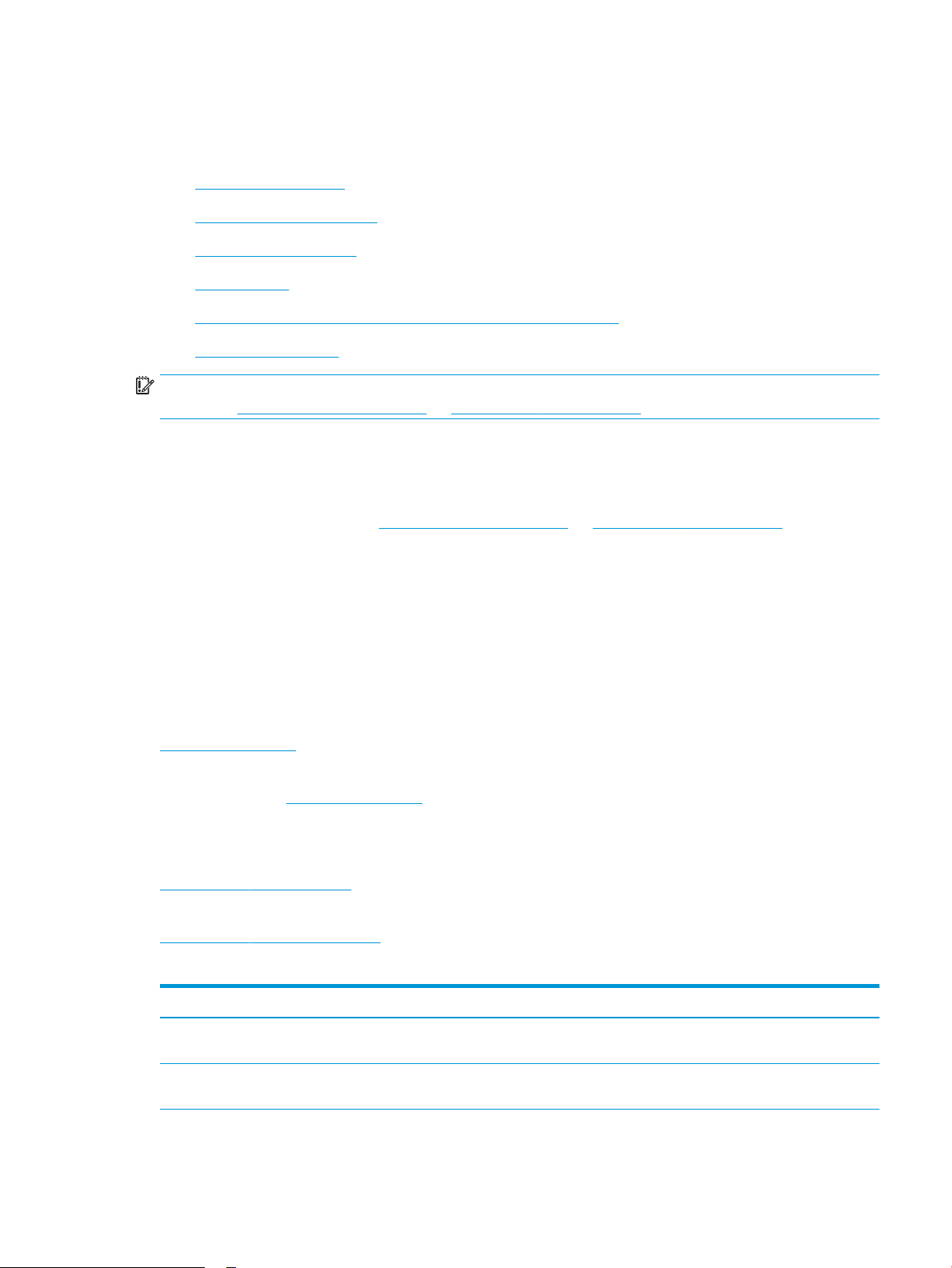
Printera specikācijas
Pārskatiet aparatūras, programmatūras un printera vides specikācijas.
●
Tehniskās specikācijas
●
Atbalstītās operētājsistēmas
●
Mobilās drukas risinājumi
●
Printera izmēri
●
Enerģijas patēriņš, elektriskie raksturlielumi un akustiskās emisijas
●
Darba vides diapazons
SVARĪGI! Tālāk norādītā specikācija ir pareiza publikācijas laikā, taču tā var mainīties. Pašreizējo informāciju
skatiet lapā www.hp.com/support/ljM304 vai www.hp.com/support/ljM404
Tehniskās specikācijas
Pārskatiet printera tehniskās specikācijas.
Skatiet jaunāko informāciju vietnē www.hp.com/support/ljM304 vai www.hp.com/support/ljM404.
Atbalstītās operētājsistēmas
Šī informācija attiecas uz printerim speciskiem Windows un HP drukas draiveriem, kas paredzēti macOS, un uz
programmatūras instalēšanas programmu.
Windows: Atkarībā no Windows operētājsistēmas HP programmatūras instalēšanas programma instalē V3 vai V4
PCL 6 draiveri, kā arī papildu programmatūru, izmantojot pilnas programmatūras instalēšanas programmu.
Papildinformāciju skatiet piezīmēs par programmatūras instalēšanu.
Mac OS: atbalstīta Mac datoru izmantošana kopā ar šo printeri. Lejupielādējiet HP Easy Start vai nu no vietnes
123.hp.com/LaserJet, vai no printera atbalsta lapas, un pēc tam izmantojiet HP Easy Start, lai instalētu
HP drukas draiveri. HP Easy Start programmatūra nav ietverta HP programmatūras instalēšanas programmā.
1. Atveriet vietni 123.hp.com/LaserJet.
2. Veiciet tālāk norādītās darbības, lai lejupielādētu printera programmatūru.
Linux: Lai iegūtu informāciju un drukas draiverus operētājsistēmai Linux, apmeklējiet tīmekļa lapu
www.hp.com/go/linuxprinting.
UNIX: Lai iegūtu informāciju un drukas draiverus operētājsistēmai UNIX, apmeklējiet tīmekļa lapu
www.hp.com/go/unixmodelscripts.
-1. tabula. Atbalstītās operētājsistēmas un drukas draiveri
1
Operētājsistēma Drukas draiveris instalēts (no programmatūras tīmeklī)
Windows 7, 32 bitu un 64 bitu Šai operētājsistēmai programmatūras instalēšanas laikā ir instalēts
HP PCL 6 (V3) printerim specisks drukas draiveris.
Windows 8, 32 bitu un 64 bitu Šai operētājsistēmai programmatūras instalēšanas laikā ir instalēts
HP PCL 6 (V3) printerim specisks drukas draiveris.
1
LVWW Printera specikācijas 7
Page 18
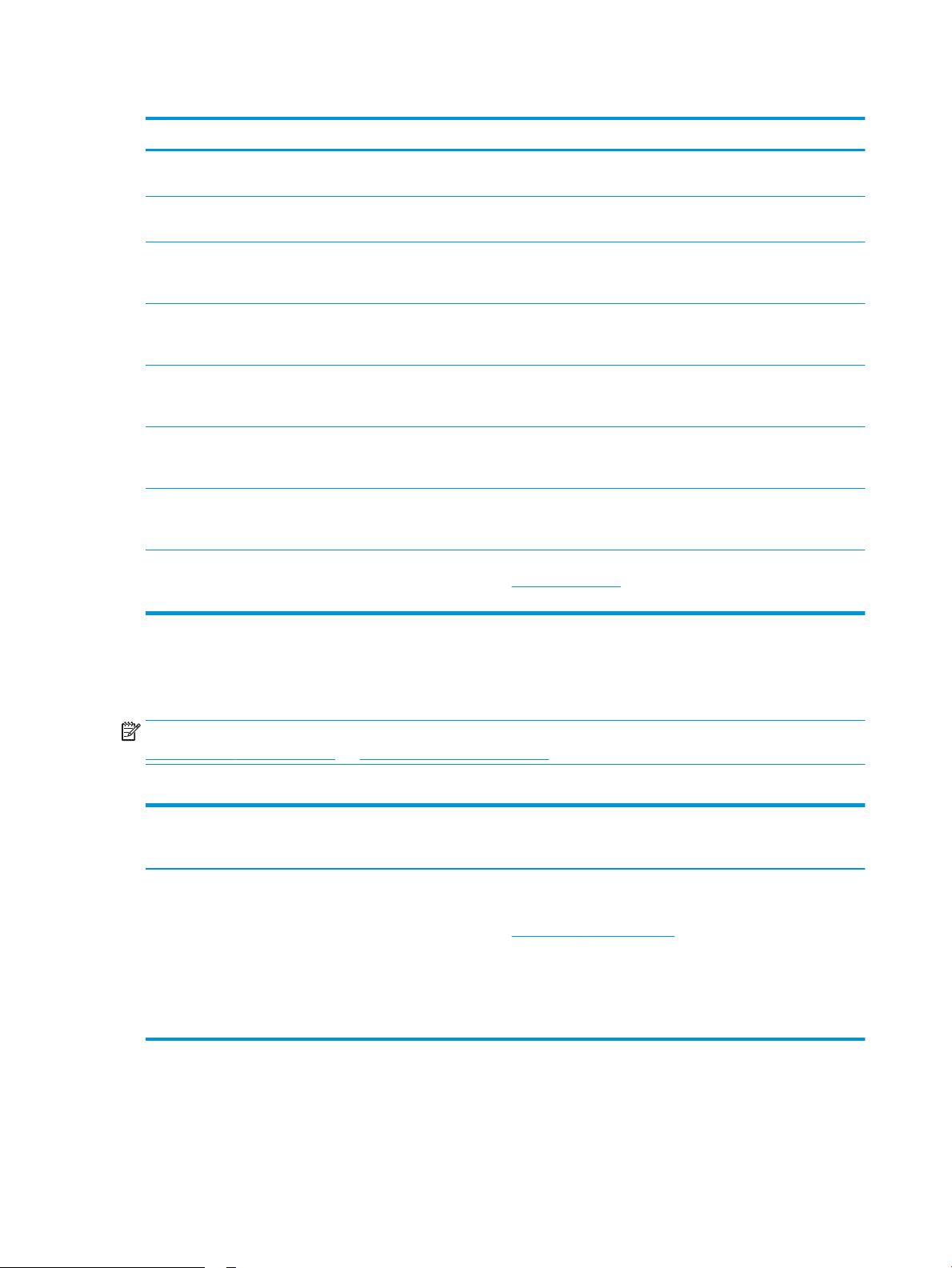
1-1. tabula. Atbalstītās operētājsistēmas un drukas draiveri (turpinājums)
Operētājsistēma Drukas draiveris instalēts (no programmatūras tīmeklī)
Windows 8.1, 32 bitu un 64 bitu Šai operētājsistēmai programmatūras instalēšanas laikā ir instalēts
HP PCL-6 (V4) printerim specisks drukas draiveris.
2
Windows 10, 32 bitu un 64 bitu Šai operētājsistēmai programmatūras instalēšanas laikā ir instalēts
HP PCL-6 (V4) printerim specisks drukas draiveris.
Windows Server 2008 R2, 64 bitu HP PCL 6 (V3) printerim specisks drukas draiveris ir pieejams
lejupielādei no printera atbalsta vietnes. Lejupielādējiet draiveri un
pēc tam izmantojiet Microsoft Add Printer rīku tā instalēšanai.
3
Windows Server 2008 R2, SP1, 64 bitu versija HP PCL 6 (V3) printerim specisks drukas draiveris ir pieejams
lejupielādei no printera atbalsta vietnes. Lejupielādējiet draiveri un
pēc tam izmantojiet Microsoft Add Printer rīku tā instalēšanai.
Windows Server 2012 HP PCL 6 (V3) printerim specisks drukas draiveris ir pieejams
lejupielādei no printera atbalsta vietnes. Lejupielādējiet draiveri un
pēc tam izmantojiet Microsoft Add Printer rīku tā instalēšanai.
Windows Server 2012 R2 HP PCL 6 (V3) printerim specisks drukas draiveris ir pieejams
lejupielādei no printera atbalsta vietnes. Lejupielādējiet draiveri un
pēc tam izmantojiet Microsoft Add Printer rīku tā instalēšanai.
Windows Server 2016, 64 bitu HP PCL 6 (V3) printerim specisks drukas draiveris ir pieejams
lejupielādei no printera atbalsta vietnes. Lejupielādējiet draiveri un
pēc tam izmantojiet Microsoft Add Printer rīku tā instalēšanai.
macOS Sierra v10.12, macOS High Sierra v10.13, macOS Mojave
v10.14
Lai instalētu drukas draiveri, lejupielādējiet HP Easy Start no
123.hp.com/LaserJet. Veiciet tālāk norādītās darbības, lai instalētu
printera programmatūru un drukas draiveri.
1
Windows 8 RT atbalsts tiek sniegts, izmantojot Microsoft IN OS 4. versijas 32 bitu draiveri.
2
Windows 8.1 RT atbalsts tiek sniegts, izmantojot Microsoft IN OS 4. versijas 32 bitu draiveri.
3
Microsoft pārtrauca sniegt Windows Server 2008 pamatplūsmas atbalstu 2015. gada janvārī. HP turpinās sniegt pēc iespējas labāku
atbalstu vairs neizlaistajai operētājsistēmai Server 2008.
PIEZĪME. Pašreiz atbalstīto operētājsistēmu sarakstu skatiet HP printeru visaptverošajā palīdzības sadaļā
www.hp.com/support/ljM304 vai www.hp.com/support/ljM404.
1-2. tabula. Minimālās sistēmas prasības
Windows 7, 8, 8.1, 10 macOS Sierra v10.12, macOS
High Sierra v10.13, macOS
Mojave v10.14 Mobilās ierīces, iOS, Android
● 32 bitu vai 64 bitu versija
● 2 GB brīvas vietas cietajā
diskā
● Microsoft Internet Explorer
● Interneta savienojums
● USB ports
● 2 GB brīvas vietas cietajā
diskā
● Interneta savienojums
Maršrutētāja savienojums nav
nepieciešams
www.hp.com/go/mobileprinting
8 1. nodaļa. Printera pārskats LVWW
Page 19
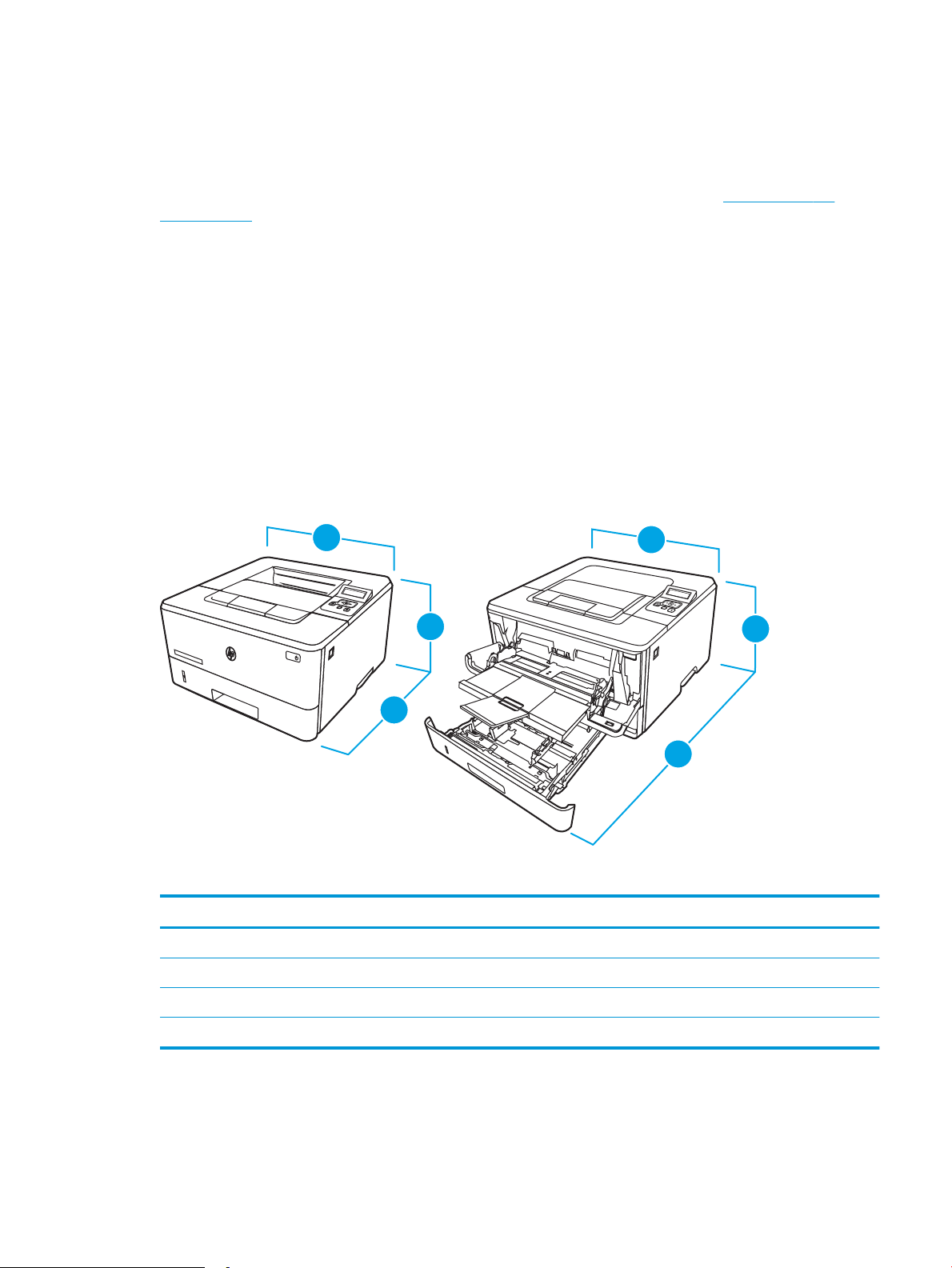
Mobilās drukas risinājumi
2
1
2
2
2
1
3
3
1
HP piedāvā daudzējādus mobilo ierīču un ePrint risinājumus, lai ļautu veikt vienkāršu drukāšanu ar HP printeri,
izmantojot klēpjdatoru, planšetdatoru, viedtālruni vai citu mobilo ierīci.
Lai skatītu pilnu sarakstu un nolemtu, kura ir vislabākā izvēles iespēja, apmeklējiet vietni www.hp.com/go/
MobilePrinting.
● Bluetooth energotaupība
● HP Smart lietojumprogramma iOS un Android ierīcēm
● Google Cloud Print
● AirPrint
● Android drukāšana
● HP Roam
Printera izmēri
Pārliecinieties, vai printera vide ir pietiekami liela printerim.
1-3. tabula. Modeļu M304, M305, M404 un M405 izmēri
Mērījums Printeris ir pilnīgi aizvērts Printeris ir pilnīgi atvērts
1. Augstums 216 mm 241 mm
2. Dziļums 357 mm 781 mm
3. Platums 381 mm 381 mm
Svars (ar kasetnēm) 8,9 mm 8,9 mm
LVWW Printera specikācijas 9
Page 20
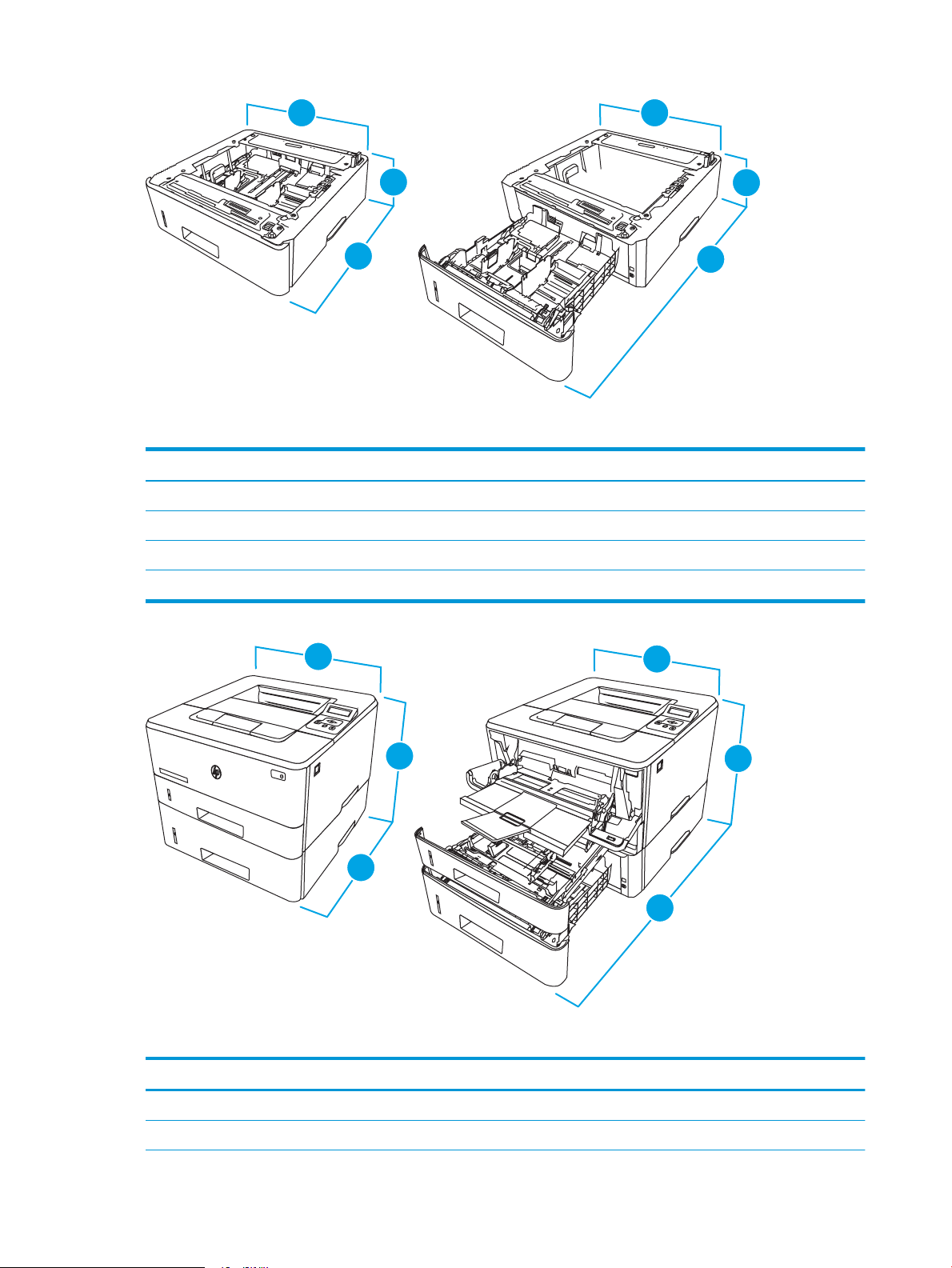
2
1
3
2
1
3
3
3
1-4. tabula. 550 lokšņu papildu paplātes izmēri
2
1
3
3
HEWLET
T-
P
A
CKARD
HE
W
LE
T
T
-
P
A
CKAR
D
2
3
2
1
2
1
3
2
Mērījums Paplāte ir pilnīgi aizvērta Paplāte ir pilnīgi atvērta
1. Augstums 131 mm 131 mm
2. Dziļums 357 mm 781 mm
3. Platums 381 mm 381 mm
Svars 3,7 kg 3,7 kg
1-5. tabula. Printera ar 550 lokšņu papildu paplāti izmēri
Mērījums Printeris ir pilnīgi aizvērts Printeris ir pilnīgi atvērts
1. Augstums 345 mm 372 mm
2. Dziļums 357 mm 781 mm
10 1. nodaļa. Printera pārskats LVWW
Page 21
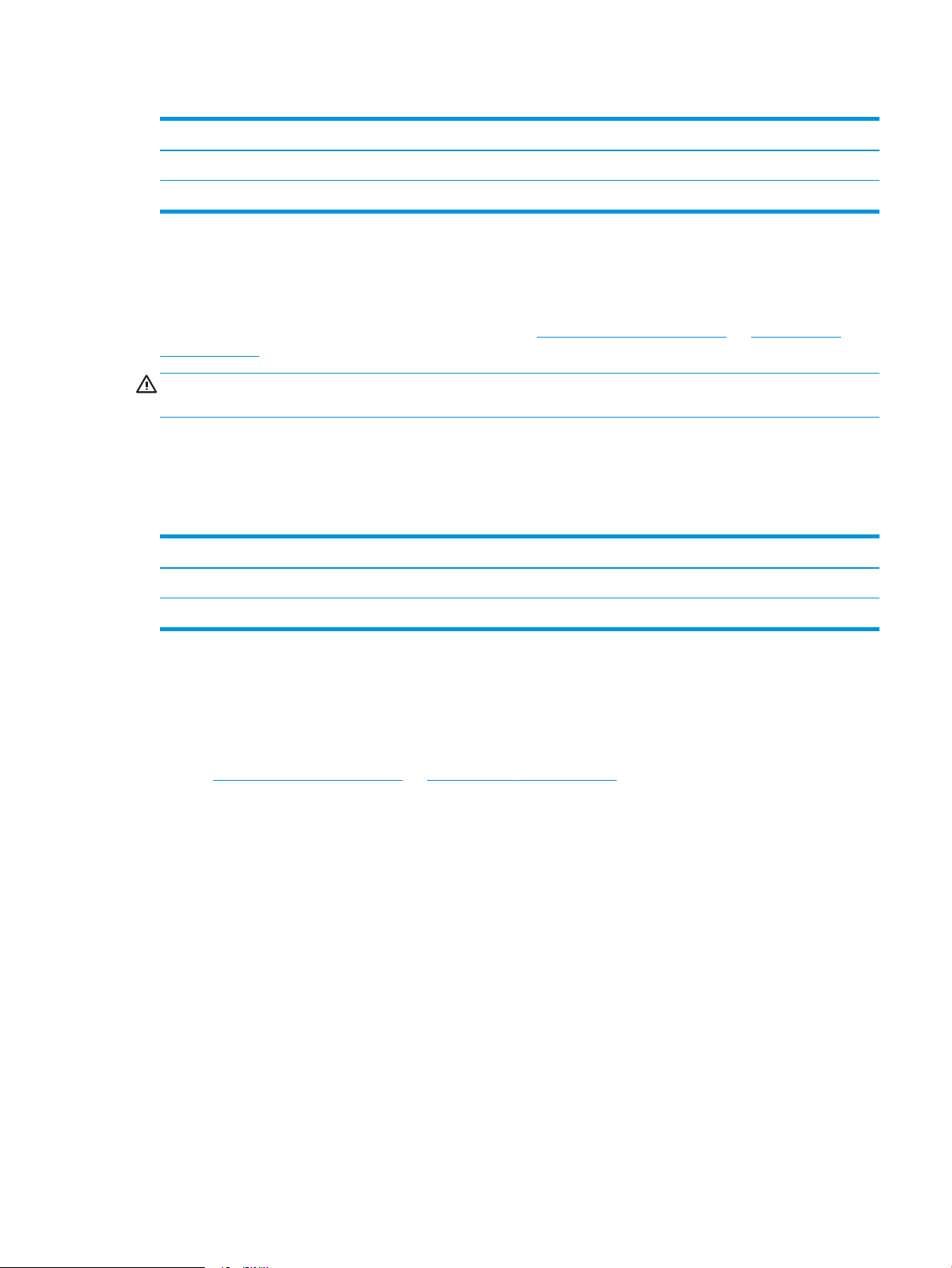
1-5. tabula. Printera ar 550 lokšņu papildu paplāti izmēri (turpinājums)
Mērījums Printeris ir pilnīgi aizvērts Printeris ir pilnīgi atvērts
3. Platums 381 mm 381 mm
Svars (ar kasetnēm) 12,6 kg 12,6 kg
Enerģijas patēriņš, elektriskie raksturlielumi un akustiskās emisijas
Lai printeris pareizi darbotos, tam jābūt vidē, kura atbilst noteiktām jaudas specikācijām.
Pašreizējo informāciju skatiet printera atbalsta sākumlapā: www.hp.com/support/ljM304 vai www.hp.com/
support/ljM404.
UZMANĪBU! Par strāvas stiprumu izvirzītās prasības ir atkarīgas no valsts/reģiona, kurā printeris tiek pārdots.
Nepārveidojiet darba spriegumus. Tas sabojās printeri un anulēs printera garantiju.
Darba vides diapazons
Pārskatiet ieteiktās printera darba vides specikācijas.
1-6. tabula. Darba vides specikācijas
Vide Ieteicamā Pieļaujamā
Temperatūra no 17,5 līdz 25 °C no 15° līdz 32,5 °C
Relatīvais mitrums no 30% līdz 70% relatīvais mitrums (RH) no 10% līdz 80% RH
Printera aparatūras iestatīšana un programmatūras instalēšana
Pamatnorādījumus par iestatīšanu skatiet printerim pievienotajā Aparatūras iestatīšanas rokasgrāmatā. Lai
skatītu papildu norādījumus, atveriet HP atbalsta tīmekļa vietni.
Atveriet www.hp.com/support/ljM304 vai www.hp.com/support/ljM404 HP visaptverošo palīdzību darbam ar
printeri, kurā ietverta tālāk norādīta informācija:
● Instalēšana un kongurēšana
● Mācīšanās un lietošana
● Problēmu risinājumi
● Programmatūras un programmaparatūras atjauninājumu lejupielāde
● Pievienošanās atbalsta forumiem
● Garantijas un reglamentējošās informācijas atrašana
● Norādījumu atrašana par Microsoft Add Printer rīka izmantošanu
LVWW Printera aparatūras iestatīšana un programmatūras instalēšana 11
Page 22
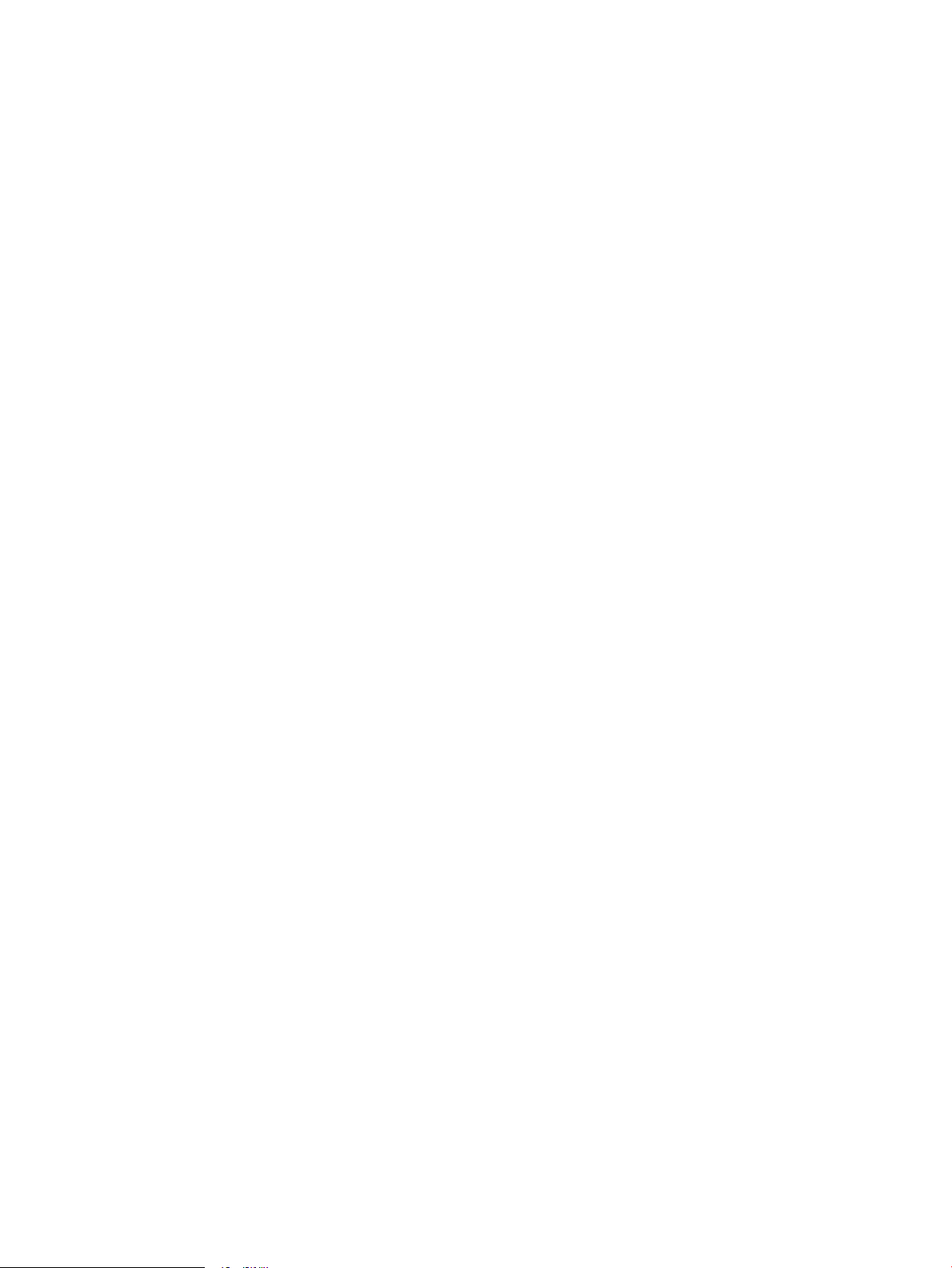
12 1. nodaļa. Printera pārskats LVWW
Page 23
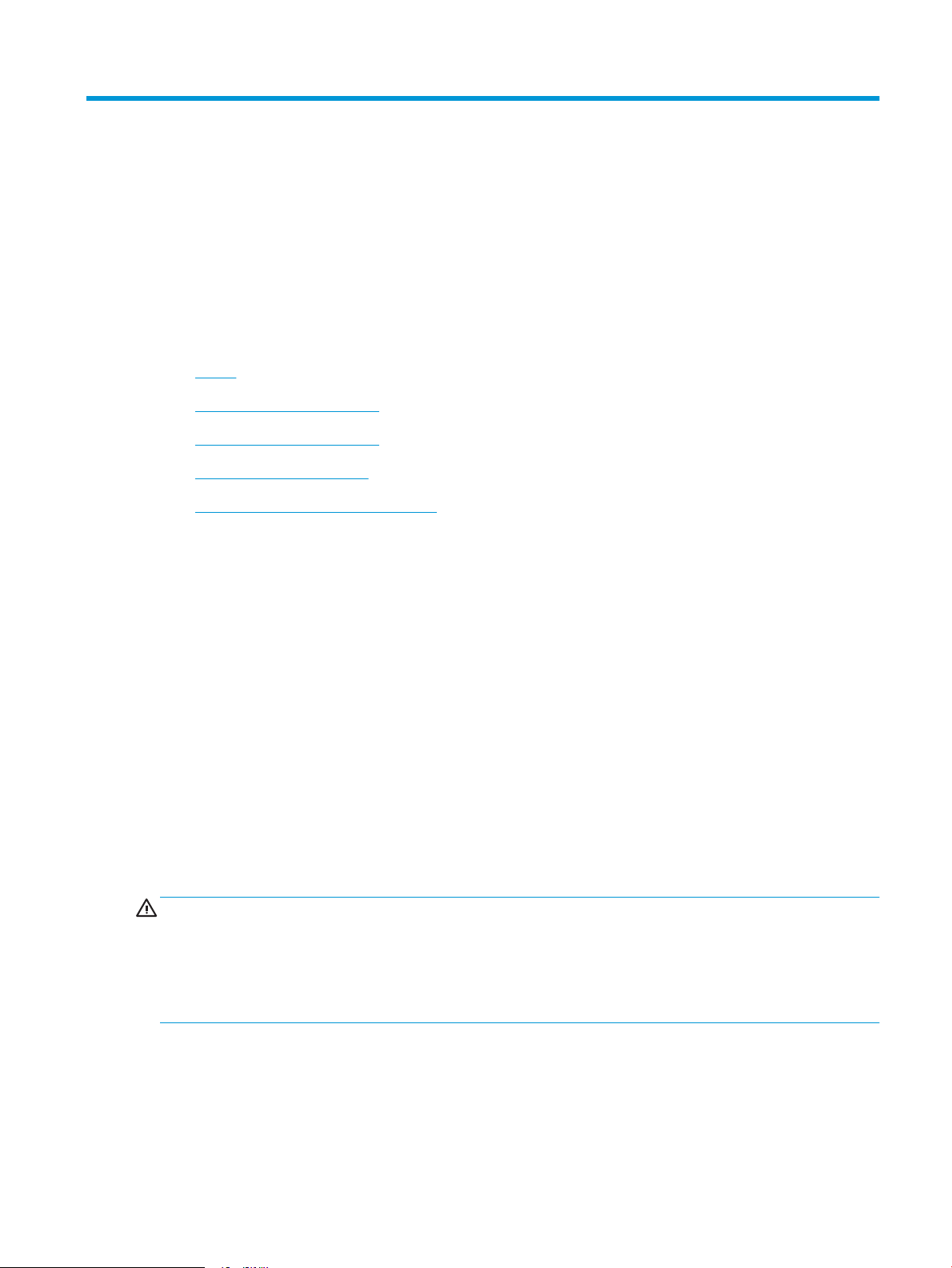
2 Papīra paplātes
Uzziniet, kā piepildīt un izmantot papīra paplātes, tostarp kā ievietot īpašus materiālus, piemēram, aploksnes.
●
Ievads
●
Papīra ievietošana 1. paplātē
●
Papīra ievietošana 2. paplātē
●
Ievietojiet papīru 3. paplātē
●
Aplokšņu ievietošana un apdrukāšana
Papildinformāciju skatiet:
HP visaptverošā palīdzība darbam ar printeri ietver tālāk norādītās opcijas.
Ievads
● Instalēšana un kongurēšana
● Mācīšanās un lietošana
● Problēmu risinājumi
● Programmatūras un programmaparatūras atjauninājumu lejupielāde
● Pievienošanās atbalsta forumiem
● Garantijas un reglamentējošās informācijas atrašana
Pārskatiet šo informāciju par papīra paplātēm.
UZMANĪBU! Vienlaikus izvelciet tikai vienu papīra paplāti.
Neizmantojiet papīra paplāti kā pakāpienu.
Aizvēršanas laikā neturiet rokās papīra paplāti.
Printera pārvietošanas laikā ir jābūt aizvērtām visām paplātēm.
LVWW 13
Page 24
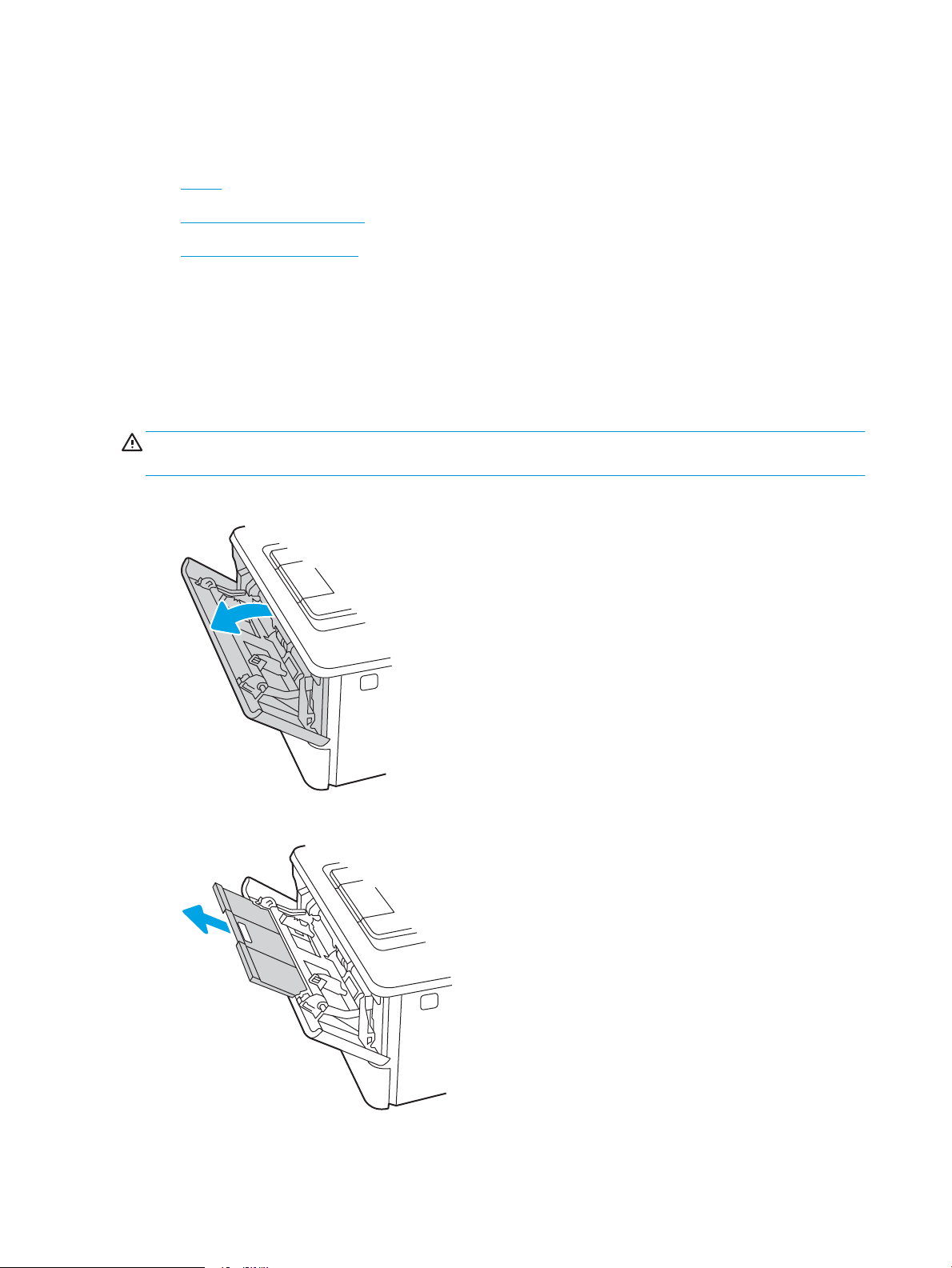
Papīra ievietošana 1. paplātē
Pārskatiet sekojošo informāciju par papīra ievietošanu 1. paplātē.
●
Ievads
●
Papīra ievietošana 1. paplātē
●
Papīra orientācija 1. paplātē
Ievads
Tālāk norādīts, kā ievietot papīru 1. paplātē.
Papīra ievietošana 1. paplātē
Šajā paplātē var ievietot līdz 100 loksnēm 75 g/m2 papīra.
UZMANĪBU! Lai izvairītos no papīra iestrēgšanas, drukāšanas laikā nekad nepapildiniet papīru 1. paplātē un
neizņemiet papīru no šīs paplātes.
1. Atveriet 1. paplāti, satverot un pavelkot uz leju tās labās puses un kreisās puses rokturi.
2. Izvelciet paplātes pagarinājumu.
3. Ja papīra loksnes ir garas, atlociet paplātes pagarinājumu, lai tas atbalstītu papīru.
14 2. nodaļa. Papīra paplātes LVWW
Page 25
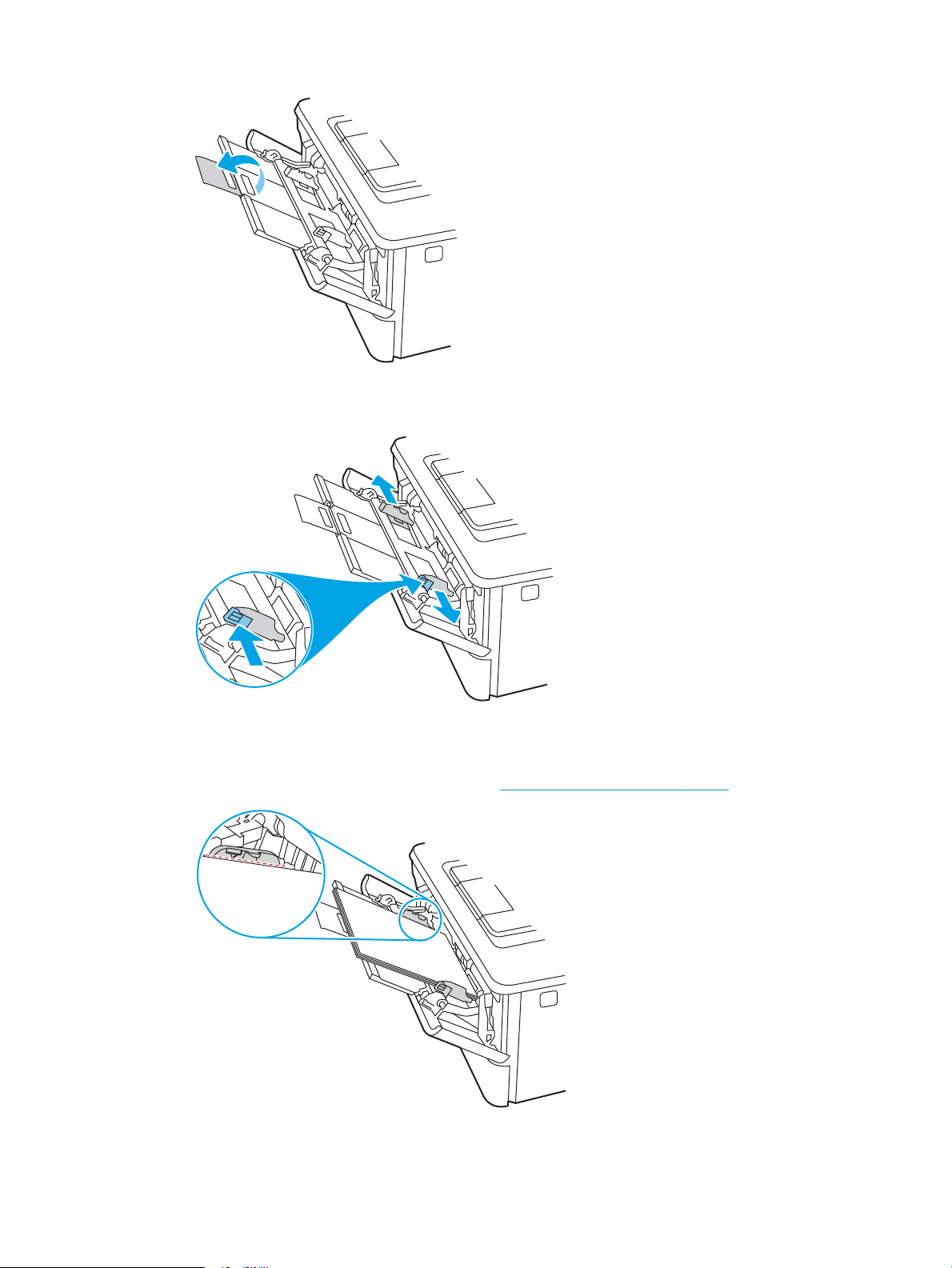
4. Nospiediet mēlīti, kas atrodas uz papīra labās vadotnes, un pēc tam novietojiet papīra vadotnes atbilstoši
pareizajam izmēram.
5. Ievietojiet papīru padevē. Pārliecinieties, vai papīrs ietilpst zem izvirzījumiem un atrodas zemāk par
maksimālā augstuma rādītājiem.
Informāciju par papīra orientāciju skatiet sadaļā Papīra orientācija 1. paplātē 16. lpp..
LVWW Papīra ievietošana 1. paplātē 15
Page 26
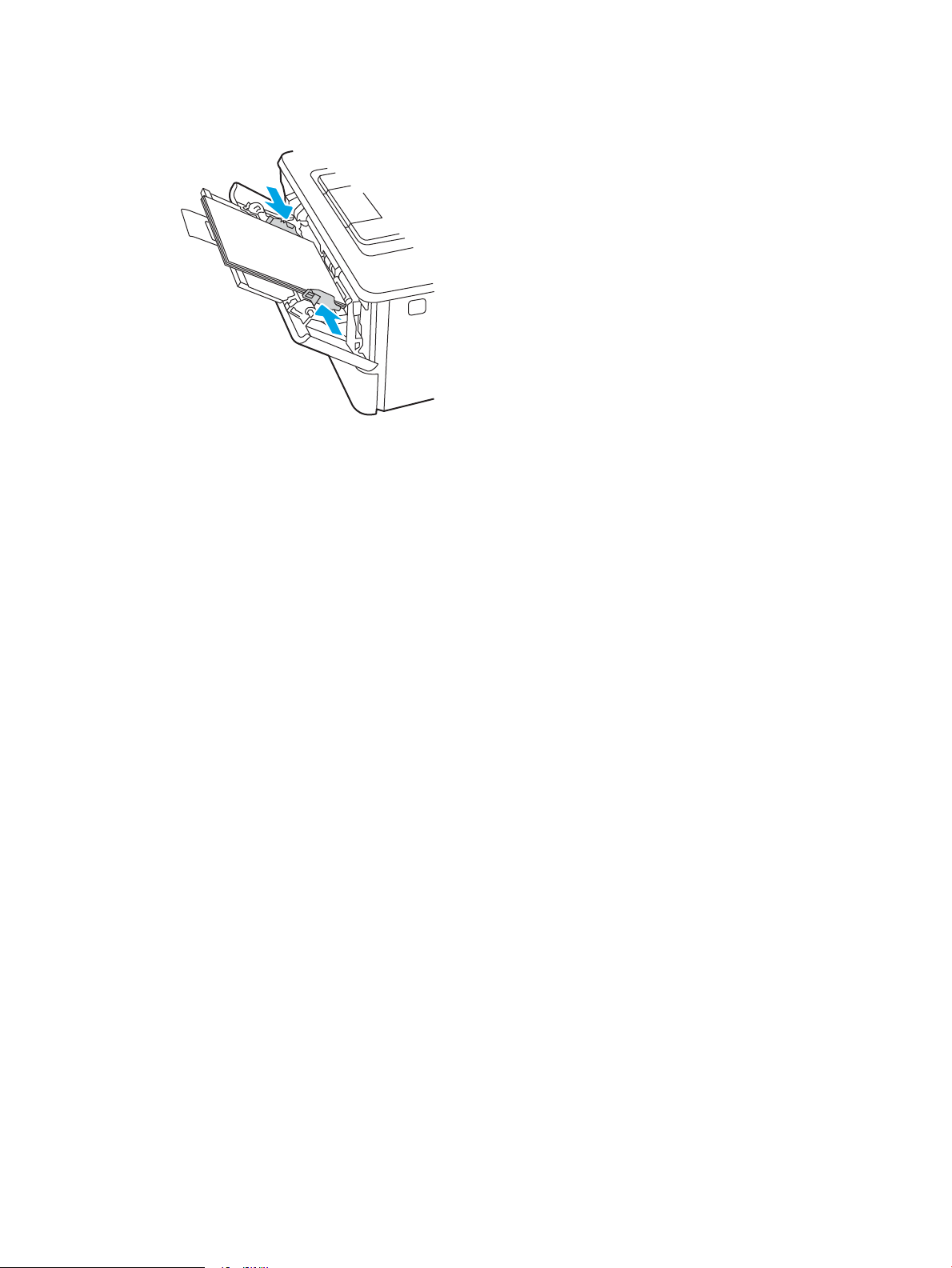
6. Nospiediet mēlīti, kas atrodas uz papīra labās vadotnes, un pēc tam noregulējiet papīra vadotnes tā, lai tās
viegli pieskartos papīra kaudzītei, bet nesalocītu papīru.
7. Datora lietojumprogrammā sāciet drukāšanas procesu. Pārliecinieties, vai draiveris ir iestatīts atbilstoši
pareizajam no paplātes apdrukājamam papīra veidam un izmēram.
Papīra orientācija 1. paplātē
Izmantojot papīru, kuram nepieciešama īpaša orientācija, ievietojiet to atbilstoši informācijai tālāk dotajā tabulā.
16 2. nodaļa. Papīra paplātes LVWW
Page 27
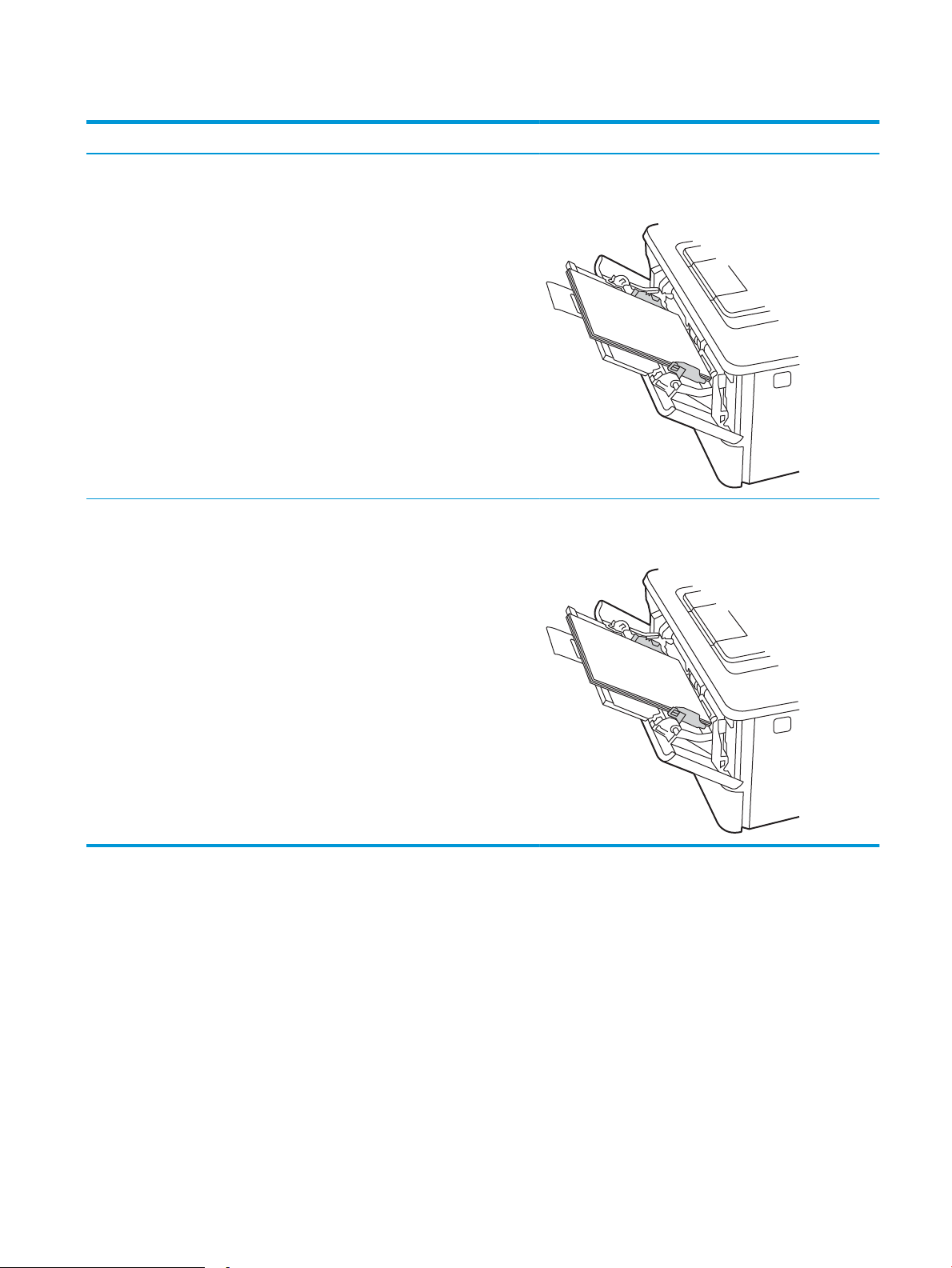
2-1. tabula. Papīra orientācija 1. paplātē
123
123
Papīra veids Izvade Kā ievietot papīru
Veidlapu papīrs vai iepriekš apdrukāts
papīrs
Veidlapu papīrs vai iepriekš apdrukāts
papīrs
Vienpusējā drukāšana Apdrukājamā puse uz augšu
Augšējā mala tiek ievadīta printerī
Abpusējā drukāšana Apdrukājamā puse uz leju
Augšējā mala tiek ievadīta printerī
LVWW Papīra ievietošana 1. paplātē 17
Page 28
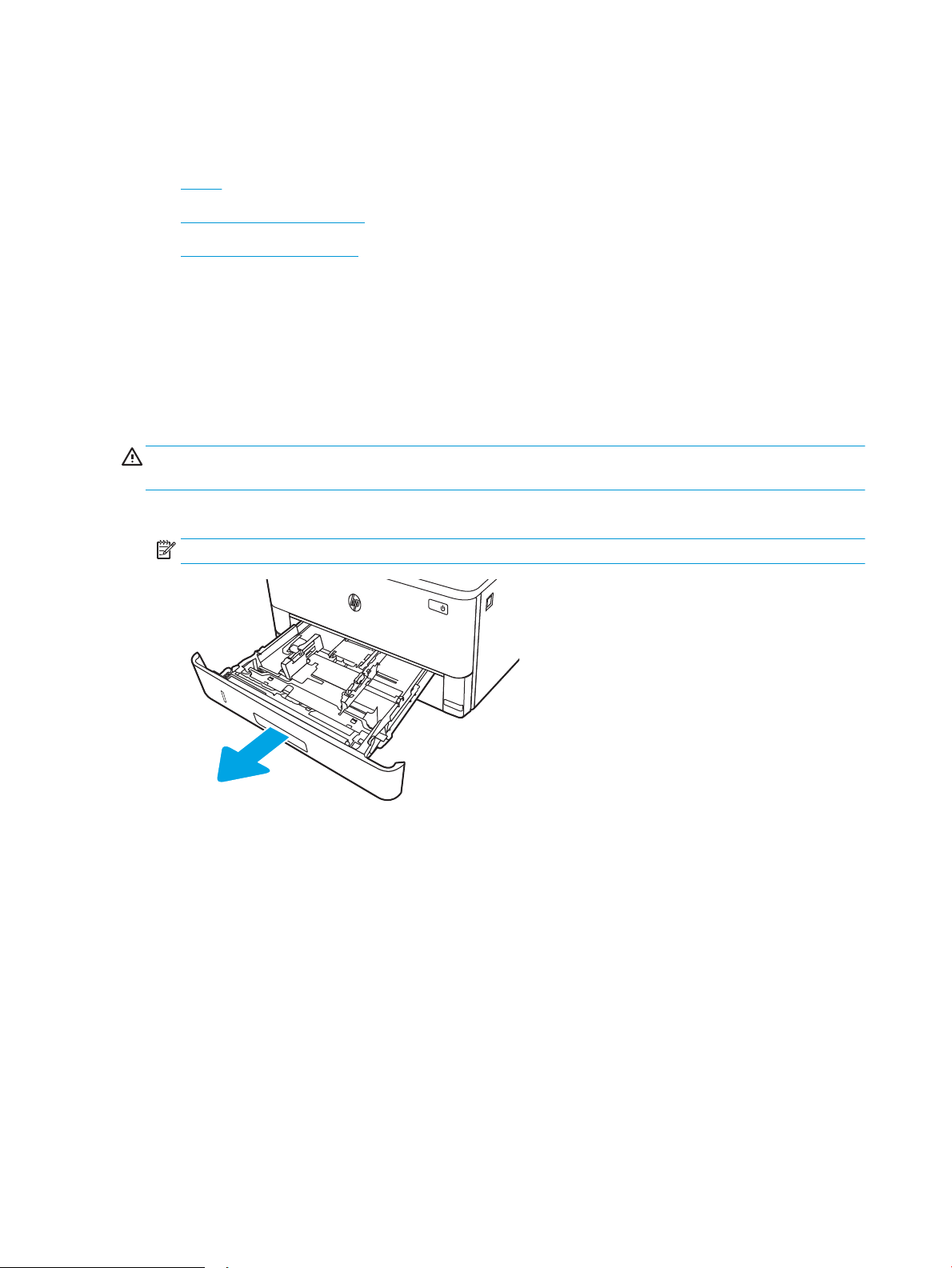
Papīra ievietošana 2. paplātē
2
1
Pārskatiet sekojošo informāciju par papīra ievietošanu 2. paplātē.
●
Ievads
●
Papīra ievietošana 2. paplātē
●
Papīra orientācija 2. paplātē
Ievads
Tālāk norādīts, kā ievietot papīru 2. paplātē.
Papīra ievietošana 2. paplātē
Šī paplāte var saturēt līdz 250 lapām 75 g/m2 papīra.
UZMANĪBU! Nedrukājiet aploksnes, uzlīmes vai neatbalstītus papīra izmērus no 2. paplātes. Drukājiet uz šāda
veida papīra tikai no 1. paplātes.
1. Lai paplāti pilnīgi izņemtu no iekārtas, izvelciet to ārā un mazliet paceliet uz augšu.
PIEZĪME. Neatveriet paplāti, kamēr tā tiek lietota.
18 2. nodaļa. Papīra paplātes LVWW
Page 29
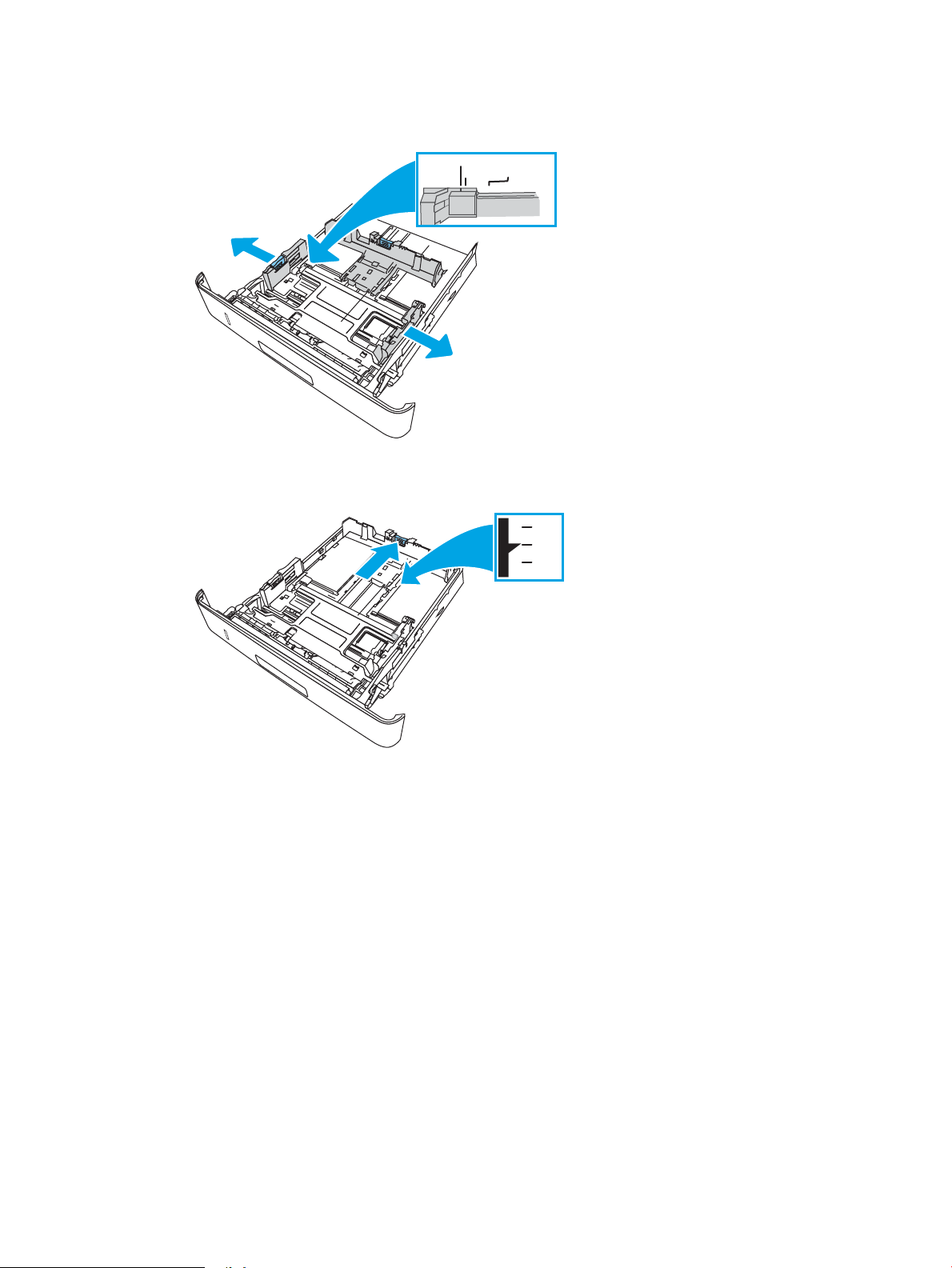
2. Noregulējiet papīra platuma vadotnes, saspiežot regulēšanas ksatorus un pabīdot vadotnes atbilstoši
2
A4 / A5 B5
8.5
2
11
B5
A4
izmantojamā papīra izmēram.
3. Noregulējiet papīra garuma vadotnes, saspiežot regulēšanas ksatorus un pabīdot vadotnes līdz
izmantojamā papīra izmēram.
LVWW Papīra ievietošana 2. paplātē 19
Page 30
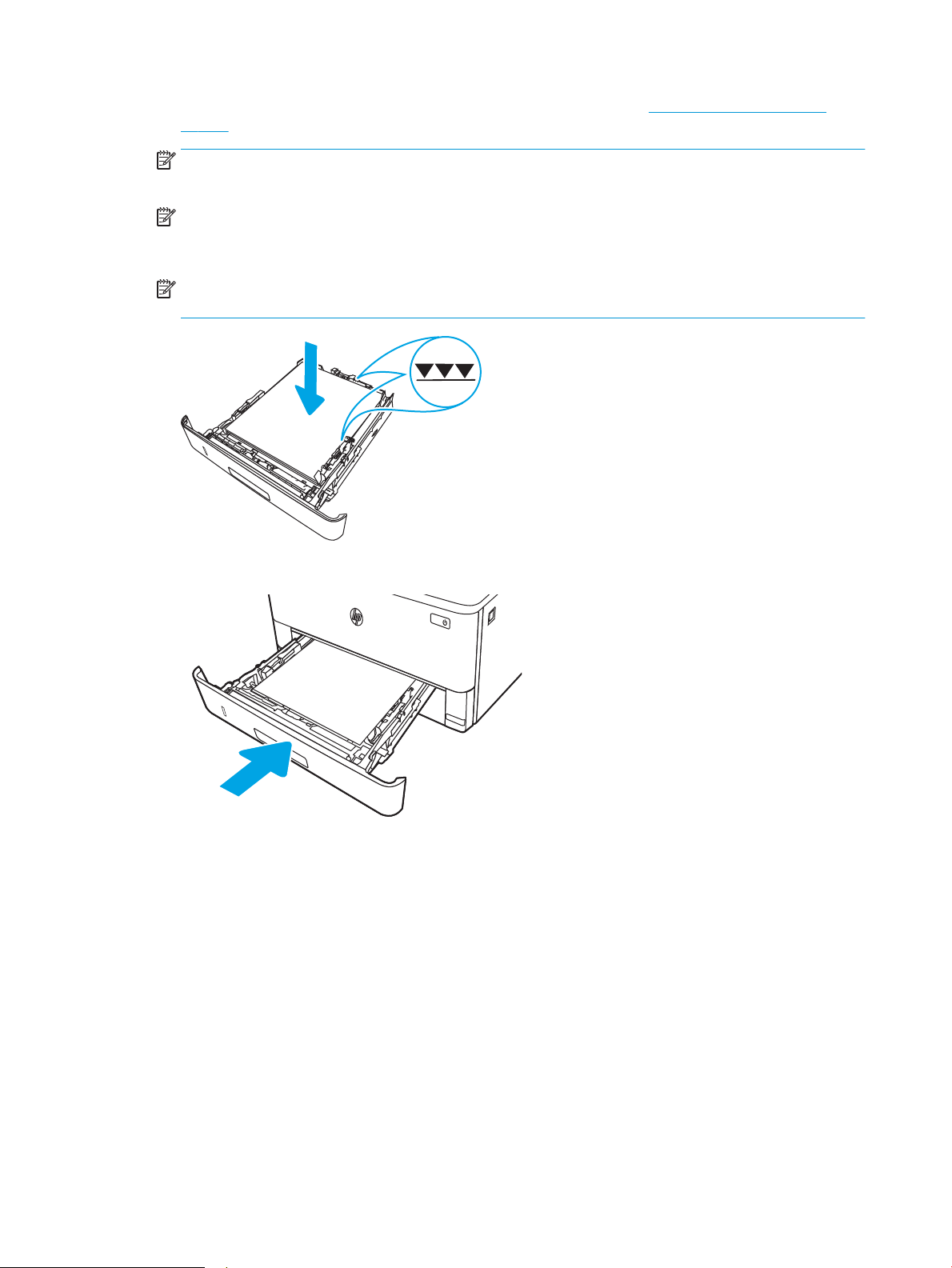
4. Ievietojiet papīru padevē. Informāciju par papīra orientāciju skatiet sadaļā Papīra orientācija 2. paplātē
2
222
1
20. lpp..
PIEZĪME. Nenovietojiet papīra vadotnes cieši pie papīra kaudzītes malām. Noregulējiet tās atbilstoši
robiņiem vai atzīmēm uz paplātes.
PIEZĪME. Lai novērstu papīra iestrēgšanu, noregulējiet papīra vadotnes līdz pareizajam izmēram un
nepārpildiet paplāti. Pārliecinieties, ka papīra kaudzītes augšdaļa atrodas zem pilnas paplātes atzīmēm, kā
parādīts palielinātajā attēlā.
PIEZĪME. Ja paplāte nav pareizi noregulēta, drukāšanas laikā var parādīties kļūdas ziņojums vai papīrs var
iestrēgt.
5. Iebīdiet paplāti līdz galam printerī.
6. Datora lietojumprogrammā sāciet drukāšanas procesu. Pārliecinieties, vai draiveris ir iestatīts atbilstoši
pareizajam no paplātes apdrukājamam papīra veidam un izmēram.
Papīra orientācija 2. paplātē
Izmantojot papīru, kuram nepieciešama īpaša orientācija, ievietojiet to atbilstoši informācijai tālāk dotajā tabulā.
20 2. nodaļa. Papīra paplātes LVWW
Page 31

2-2. tabula. Papīra orientācija 2. paplātē
2
2
1
2
2
123
1
Papīra veids Izvade Kā ievietot papīru
Veidlapu papīrs vai iepriekš apdrukāts
papīrs
Veidlapu papīrs vai iepriekš apdrukāts
papīrs
Vienpusējā drukāšana Apdrukājamā puse uz leju
Augšējā mala paplātes priekšpuses tuvumā
Abpusējā drukāšana Apdrukājamā puse uz augšu
Augšējā mala paplātes priekšpuses tuvumā
LVWW Papīra ievietošana 2. paplātē 21
Page 32

Ievietojiet papīru 3. paplātē
3
3
2
1
Pārskatiet šo informāciju par papīra ievietošanu 3. paplātē.
●
Ievads
●
Papīra ievietošana 3. paplātē (izvēles iespēja)
●
Papīra orientācija 3. paplātē
Ievads
Tālāk norādīts, kā ievietot papīru 3. paplātē.
Papīra ievietošana 3. paplātē (izvēles iespēja)
Šajā paplātē var ievietot līdz 550 loksnēm 75 g/m2 papīra.
Nedrukājiet aploksnes, uzlīmes vai neatbalstītus papīra izmērus no 3. paplātes. Drukājiet uz šāda veida papīra
tikai no 1. paplātes.
1. Lai paplāti pilnīgi izņemtu no iekārtas, izvelciet to ārā un mazliet paceliet uz augšu.
PIEZĪME. Neatveriet paplāti, kamēr tā tiek lietota.
22 2. nodaļa. Papīra paplātes LVWW
Page 33

2. Noregulējiet papīra platuma vadotnes, saspiežot regulēšanas ksatorus un pabīdot vadotnes atbilstoši
3
A4 / A5 B5
8.5
3
11
B5
A4
izmantojamā papīra izmēram.
3. Noregulējiet papīra garuma vadotnes, saspiežot regulēšanas ksatorus un pabīdot vadotnes līdz
izmantojamā papīra izmēram.
LVWW Ievietojiet papīru 3. paplātē 23
Page 34

4. Ievietojiet papīru paplātē. Informāciju par papīra orientāciju skatiet sadaļā Papīra orientācija 3. paplātē
3
3
3
2
1
24. lpp..
PIEZĪME. Nenovietojiet papīra vadotnes cieši pie papīra kaudzītes malām. Noregulējiet tās atbilstoši
robiņiem vai atzīmēm uz paplātes.
PIEZĪME. Lai novērstu papīra iestrēgšanu, noregulējiet papīra vadotnes līdz pareizajam izmēram un
nepārpildiet paplāti. Pārliecinieties, ka papīra kaudzītes augšdaļa atrodas zem pilnas paplātes atzīmes, kā
parādīts palielinātajā attēlā.
PIEZĪME. Ja paplāte nav pareizi noregulēta, drukāšanas laikā var parādīties kļūdas ziņojums vai papīrs var
iestrēgt.
5. Iebīdiet paplāti līdz galam printerī.
6. Datora lietojumprogrammā sāciet drukāšanas procesu. Pārliecinieties, vai draiveris ir iestatīts atbilstoši
pareizajam no paplātes apdrukājamam papīra veidam un izmēram.
Papīra orientācija 3. paplātē
Izmantojot papīru, kuram nepieciešama īpaša orientācija, ievietojiet to atbilstoši informācijai tālāk dotajā tabulā.
24 2. nodaļa. Papīra paplātes LVWW
Page 35

2-3. tabula. Papīra orientācija 3. paplātē
3
3
2
1
3
3
123
2
1
Papīra veids Izvade Kā ievietot papīru
Veidlapu papīrs vai iepriekš apdrukāts
papīrs
Veidlapu papīrs vai iepriekš apdrukāts
papīrs
Vienpusējā drukāšana Apdrukājamā puse uz leju
Augšējā mala padeves priekšpusē
Abpusējā drukāšana Apdrukājamā puse uz augšu
Augšējā mala padeves priekšpusē
LVWW Ievietojiet papīru 3. paplātē 25
Page 36
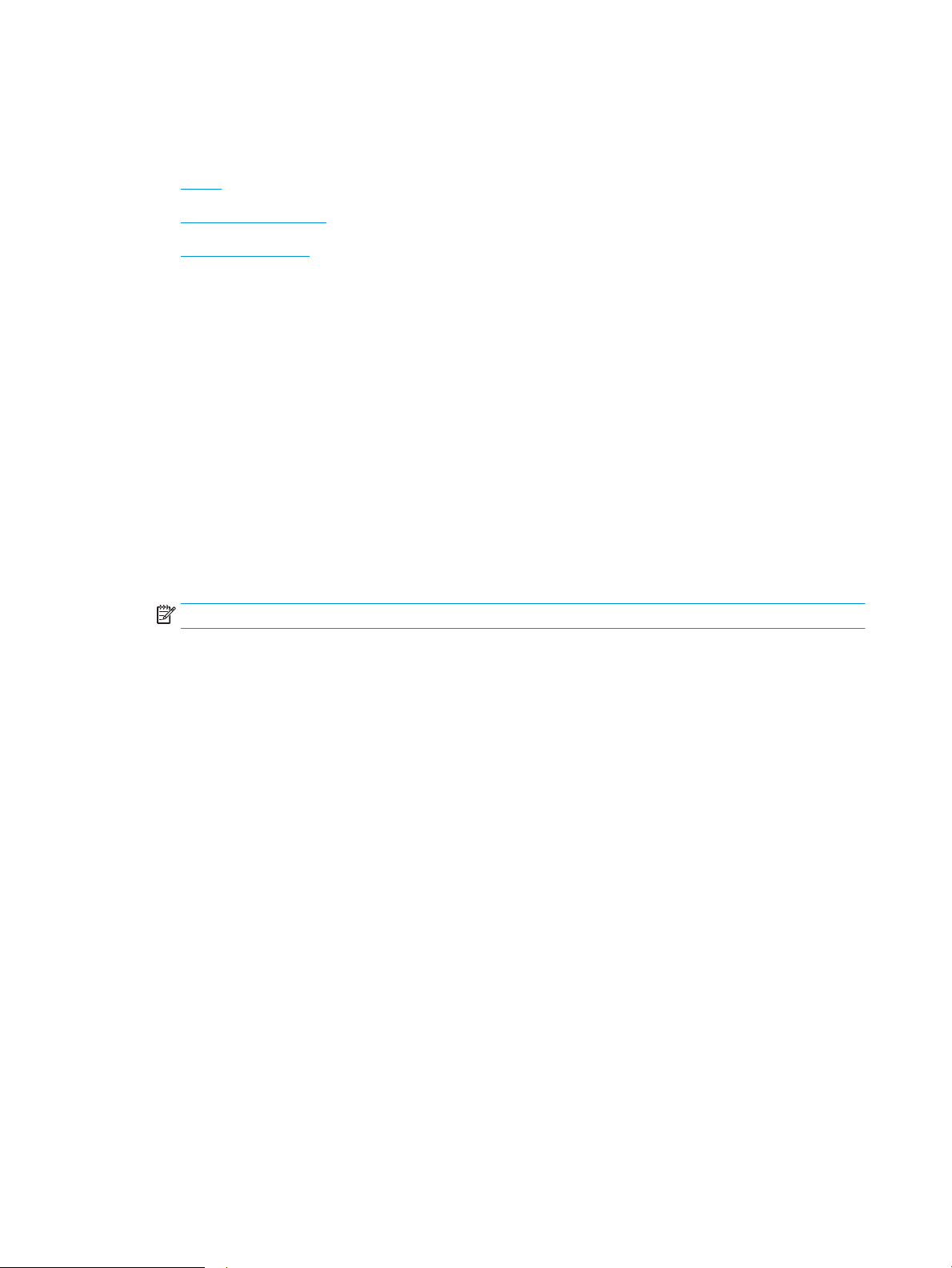
Aplokšņu ievietošana un apdrukāšana
Pārskatiet šo informāciju par aplokšņu ievietošanu un apdrukāšanu.
●
Ievads
●
Aplokšņu apdrukāšana
●
Aplokšņu orientācija
Ievads
Tālāk norādīts, kā ievietot un apdrukāt aploksnes.
Aplokšņu apdrukai izmantojiet tikai 1. paplāti. 1. paplātē ietilpst līdz 10 aploksnēm.
Lai apdrukātu aploksnes, izmantojot manuālas padeves opciju, izpildiet šīs darbības, lai atlasītu pareizos
iestatījumus drukas draiverī, un pēc drukas darba nosūtīšanas uz printeri ievietojiet aploksnes paplātē.
Aplokšņu apdrukāšana
Lai apdrukātu aploksnes, veiciet šīs darbības.
1. Programmā atlasiet opciju Drukāt.
2. Atlasiet printeru sarakstā printeri un pēc tam noklikšķiniet uz pogas Rekvizīti vai Preferences vai
pieskarieties šai pogai, lai atvērtu drukas draiveri.
PIEZĪME. Pogas nosaukums atšķiras atkarībā no datorprogrammas.
3. Noklikšķiniet uz cilnes Papīrs/kvalitāte.
4. Nolaižamajā sarakstā Papīra izmērs atlasiet pareizo izmēru aploksnēm.
5. Nolaižamajā sarakstā Papīra veids atlasiet opciju Aploksne.
6. Nolaižamajā sarakstā Papīra avots atlasiet opciju Manuāla padeve.
7. Noklikšķiniet uz pogas Labi, lai aizvērtu dialoglodziņu Dokumenta rekvizīti.
8. Dialoglodziņā Drukāšana noklikšķiniet uz pogas Drukāt, lai drukātu darbu.
Aplokšņu orientācija
Ievietojot aploksnes, ievietojiet tās atbilstoši informācijai tālāk redzamajā tabulā.
26 2. nodaļa. Papīra paplātes LVWW
Page 37
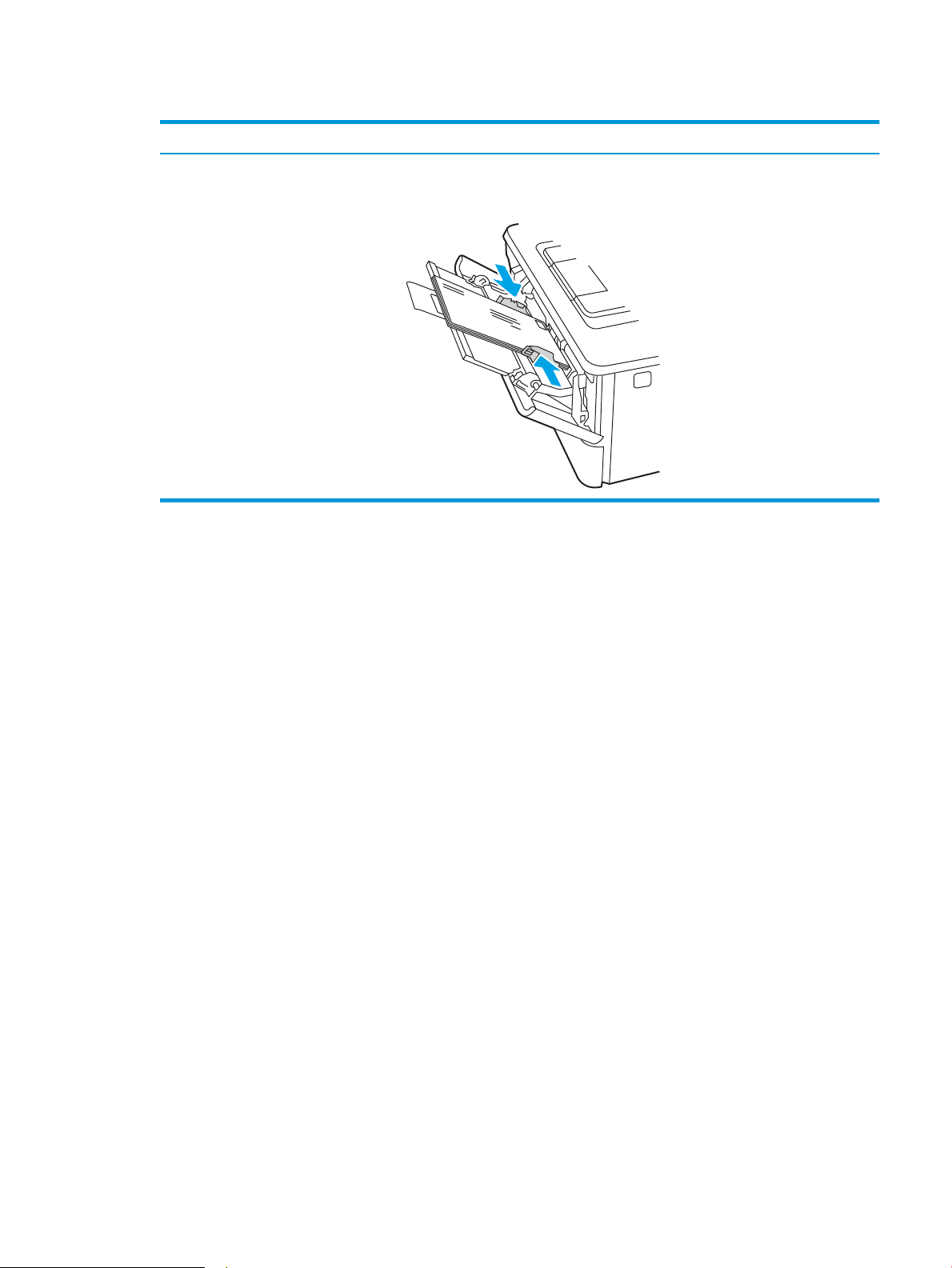
2-4. tabula. Aplokšņu orientācija
Padeve Ievietošana
1. paplāte Apdrukājamā puse uz augšu
Ar īsāko, pastmarkai tuvāko malu pa priekšu iekšā printerī
LVWW Aplokšņu ievietošana un apdrukāšana 27
Page 38
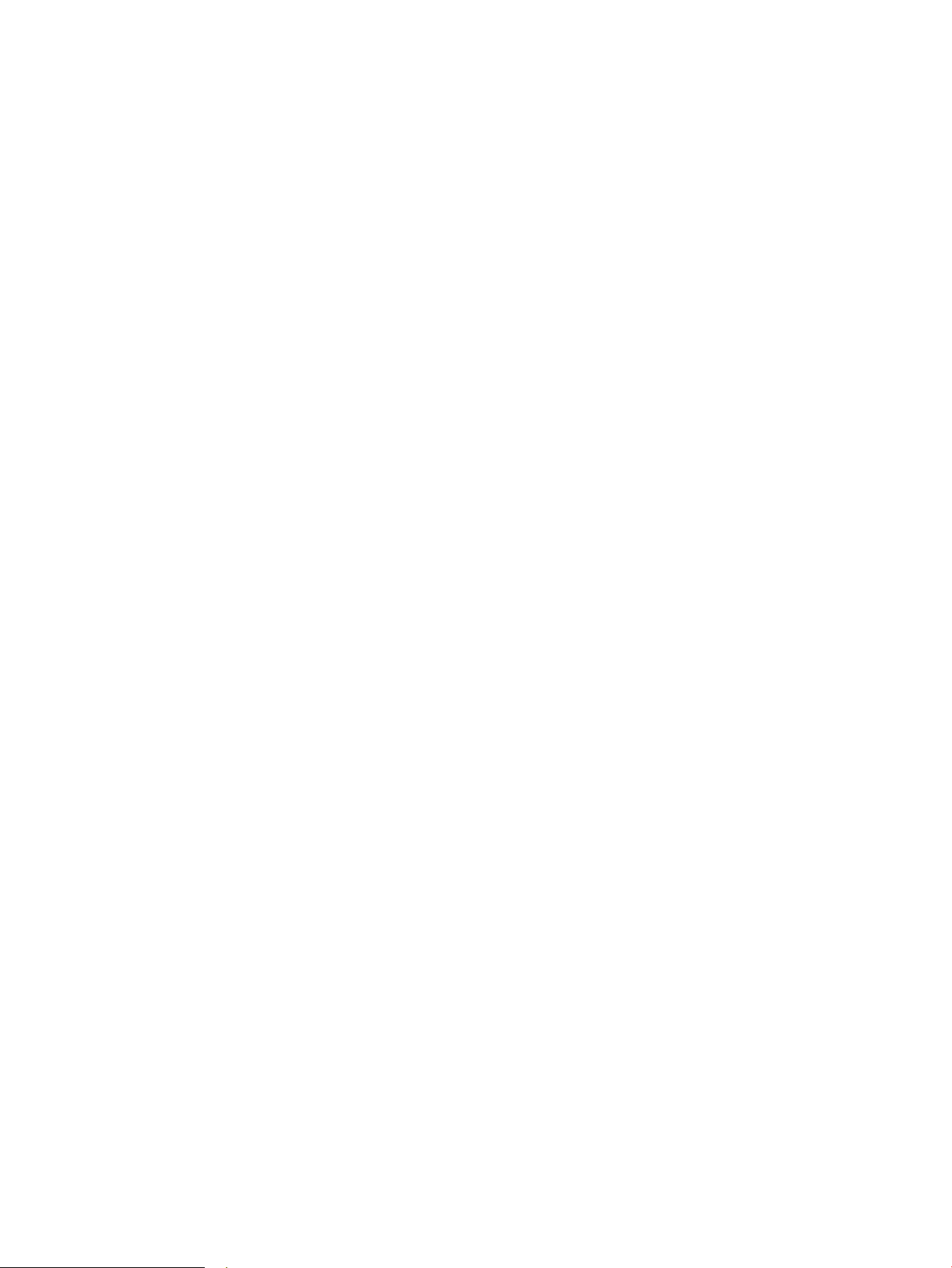
28 2. nodaļa. Papīra paplātes LVWW
Page 39

3 Materiāli, piederumi un daļas
Pasūtiet izejmateriālus un piederumus, nomainiet tonera kasetnes vai izņemiet un nomainiet kādu citu daļu.
●
Materiālu, piederumu un daļu pasūtīšana
●
Dinamiskā drošība
●
HP tonera kasetnes aizsardzības iestatījumu kongurēšana
●
Tonera kasetnes nomaiņa
Papildinformāciju skatiet:
HP visaptverošā palīdzība darbam ar printeri ietver tālāk norādītās opcijas.
● Instalēšana un kongurēšana
● Mācīšanās un lietošana
● Problēmu risinājumi
● Programmatūras un programmaparatūras atjauninājumu lejupielāde
● Pievienošanās atbalsta forumiem
● Garantijas un reglamentējošās informācijas atrašana
LVWW 29
Page 40

Materiālu, piederumu un daļu pasūtīšana
Pārskatiet informāciju par izejmateriālu, piederumu un daļu pasūtīšanu savam printerim.
●
Pasūtīšana
●
Materiāli un piederumi
●
Detaļas klientu patstāvīgi veiktam remontam
Pasūtīšana
Atrodiet informāciju un saites printera materiālu, daļu un piederumu pasūtīšanai.
Pasūtīšanas opcija Pasūtīšanas informācija
Pasūtiet izejmateriālus un papīru. www.hp.com/go/suresupply
Pasūtiet oriģinālās HP rezerves daļas un piederumus www.hp.com/buy/parts
Pasūtiet apkalpošanas centrā vai pie atbalsta
sniedzējiem
Pasūtīšana izmantojot HP iegulto Web serveri (EWS) Lai piekļūtu šai iespējai, izmantojot datora atbalstītu
Materiāli un piederumi
Atrodiet informāciju par jūsu printerim pieejamajiem materiāliem un piederumiem.
UZMANĪBU! Kasetnes ir paredzētas izplatīšanai un izmantošanai tikai norādītajā reģionā; tās nevarēs izmantot
ārpus šī reģiona, kurām tās ir paredzētas.
3-1. tabula. Izejmateriāli
Produkts Apraksts Kasetnes numurs Detaļas numurs
Izmantošanai tikai Ziemeļamerikā un Latīņamerikā
HP 58A oriģinālā LaserJet melnā
tonera kasetne
Tikai modeļiem M304 un M404.
Standarta ietilpības melnā
tonera nomaiņas kasetne
Sazinieties ar ociālo HP apkalpošanas centru vai
atbalsta sniedzēju.
tīmekļa pārlūkprogrammu, adreses/URL laukā
ievadiet iekārtas IP adresi vai resursdatora
nosaukumu. EWS ietver saiti uz HP SureSupply vietni,
kurā piedāvātas iespējas oriģinālo HP materiālu
iegādei.
58A CF258A
HP 58X lielas ietilpības oriģinālā
LaserJet melnā tonera kasetne
Tikai modeļiem M304 un M404.
Izmantošanai tikai Eiropā, Tuvajos Austrumos, Krievijā, NVS un Āfrikā
HP 59A oriģinālā LaserJet melnā
tonera kasetne
Tikai modeļiem M304 un M404.
Lielas ietilpības melnā tonera
nomaiņas kasetne
Standarta ietilpības melnā
tonera nomaiņas kasetne
58X CF258X
59A CF259A
30 3. nodaļa. Materiāli, piederumi un daļas LVWW
Page 41

3-1. tabula. Izejmateriāli (turpinājums)
Produkts Apraksts Kasetnes numurs Detaļas numurs
HP 59X lielas ietilpības oriģinālā
LaserJet melnā tonera kasetne
Tikai modeļiem M304 un M404.
Lietošanai tikai Āzijas Klusā okeāna reģionā (atskaitot Ķīnu un Indiju)
HP 76A oriģinālā LaserJet melnā
tonera kasetne
Tikai modeļiem M304 un M404.
HP 76X lielas ietilpības oriģinālā
LaserJet melnā tonera kasetne
Tikai modeļiem M304 un M404.
Izmantošanai tikai Ķīnā un Indijā
HP 77A oriģinālā LaserJet melnā
tonera kasetne
Tikai modeļiem M305 un M405.
HP 77X lielas ietilpības oriģinālā
LaserJet melnā tonera kasetne
Tikai modeļiem M305 un M405.
Lielas ietilpības melnā tonera
nomaiņas kasetne
Standarta ietilpības melnā
tonera nomaiņas kasetne
Lielas ietilpības melnā tonera
nomaiņas kasetne
Standarta ietilpības melnā
tonera nomaiņas kasetne
Lielas ietilpības melnā tonera
nomaiņas kasetne
59X CF259X
76A CF276A
76X CF276X
77A CF277A
77X CF277X
3-2. tabula. Aprīkojums
Produkts Apraksts Detaļas numurs
Aprīkojums
HP LaserJet 550 lokšņu papīra paplāte Papildu (3. paplāte) 550 lokšņu papīra
padevējs
Detaļas klientu patstāvīgi veiktam remontam
Klientu pastāvīgi veiktā remonta programmas (CSR, Customer Self-Repair) ietvaros ir pieejamas daudzu
HP LaserJet printeru rezerves daļas, lai šādi samazinātu remonta laiku.
PIEZĪME. Papildu informāciju par CSR programmu un priekšrocībām var atrast tīmekļa lapās www.hp.com/go/
csr-support un www.hp.com/go/csr-faq.
Oriģinālās HP rezerves daļas var pasūtīt tīmekļa lapā www.hp.com/buy/parts vai sazinoties ar HP pilnvarotu
pakalpojumu sniedzēju vai atbalsta nodrošinātāju. Pasūtījuma veikšanas laikā ir jānorāda jebkuri no šiem datiem:
daļas numurs, sērijas numurs (tas ir printera aizmugurē), produkta numurs vai printera nosaukums.
● Detaļas, kas norādītas kā Obligāts patstāvīgi veiktam remontam, jāuzstāda klientam, izņemot, ja viņš vēlas
apmaksāt HP servisa personālu, kas veic šo remonta darbību. Šīm detaļām HP printera garantijas ietvaros
netiek nodrošināts atbalsts uz vietas vai nosūtot atpakaļ ražotājam.
D9P29A
● Detaļas, kas norādītas kā pastāvīgi veiktas nomaiņas izvēles vienumi, printera garantijas perioda laikā
HP servisa personāls pēc jūsu pieprasījuma var uzstādīt bez papildu samaksas.
LVWW Materiālu, piederumu un daļu pasūtīšana 31
Page 42

3-3. tabula. Detaļas klientu patstāvīgi veiktam remontam (CRS)
Papildaprīkojums patstāvīgi
Produkts Apraksts
250 papīra lokšņu padeves paplāte 2. paplātes rezerves kasetne Obligāts RM2-5392-000CN
veiktam remontam Detaļas numurs
HP LaserJet 1 x 550 papīra padevējs 550 lokšņu papīra padevējs (papildu
3. paplāte)
Dinamiskā drošība
Iepazīstieties ar printeriem ar iespējotu dinamisko drošību.
Noteikti HP printeri izmanto kasetnes, kurām ir drošības mikroshēmas vai elektroniskās shēmas. Kasetnes, kurās
nav HP ražotas mikroshēma vai ir modicēta vai cita ražotāja elektroniskā shēma, var nedarboties. Arī tās, kas
darbojas pašlaik, var nedarboties nākotnē.
Atbilstoši drukāšanas uzņēmumu standarta praksei HP ir izveidota kasetņu autentiskuma noteikšanas
procedūra. HP turpinās izmantot drošības līdzekļus ar nolūku aizsargāt savu klientu pieredzes kvalitāti, saglabāt
savu drukāšanas sistēmu integritāti un aizsargāt savu intelektuālo īpašumu. Šie līdzekļi ietvert autentikācijas
metodes, kuras periodiski mainās un tagad vai nākotnē var novērst dažu trešo personu materiālu darbību. HP
printeri un oriģinālās HP kasetnes nodrošina vislabāko kvalitāti, drošību un uzticamību. Kad kasetnes ir klonētas
vai viltotas, klientam ir potenciāls drošības risks un sliktas kvalitātes risks, kas apdraud viņa drukāšanas pieredzi.
*Mikroshēmas un elektriskās shēmas, kuru ražotājs nav HP vai kuras ir modicētas, neražo un neapstiprina HP.
HP nevar garantēt, ka šīs mikroshēmas vai elektriskās shēmas tagad vai nākotnē darbosies jūsu printerī. Ja
izmantojat HP kasetni, kas nav oriģinālā kasetne, lūdzu, sazinieties ar savu piegādātāju, lai pārliecinātos, ka jūsu
kasetnei ir oriģināla HP drošības mikroshēma vai nemodicēta HP elektroniskā shēma.
Obligāts RM2-5413-000CN
32 3. nodaļa. Materiāli, piederumi un daļas LVWW
Page 43

HP tonera kasetnes aizsardzības iestatījumu kongurēšana
Tīkla administrators var kongurēt tonera kasetņu aizsardzības iestatījumus, izmantojot printera vadības paneli
vai HP iegulto tīmekļa serveri (EWS).
●
Ievads
●
Kasetņu politikas funkcijas iespējošana vai atspējošana
●
Kasetņu aizsardzības funkcijas iespējošana vai atspējošana
Ievads
Izmantojiet HP kasetņu politiku un kasetņu aizsardzību, lai kontrolētu, kuras kasetnes ir ievietotas printerī, un
aizsargātu ievietotās kasetnes no nozagšanas.
● Kasetņu politika: šī funkcija aizsargā printeri no viltotu tonera kasetņu izmantošanas un atļauj kopā ar
printeri izmantot tikai oriģinālās HP kasetnes. Oriģinālo HP kasetņu izmantošana garantē vislabāko
iespējamo drukas kvalitāti. Ja kāds ievieto kasetni, kas nav oriģinālā HP kasetne, printera vadības panelī
redzams ziņojums, ka kasetnes lietošana nav atļauta, un paskaidrojums, kā rīkoties tālāk.
● Kasetņu aizsardzība: šī funkcija pastāvīgi sasaista tonera kasetnes ar kādu konkrētu printeri vai printeru
grupu, tādēļ tās nevar izmantot citos printeros. Kasetņu aizsargāšana aizsargā jūsu investīcijas. Kad šī
funkcija ir iespējota, ja notiek mēģinājums pārvietot aizsargātu kasetni no oriģinālā printera kādā lietošanai
neapstiprinātā printerī, šis printeris neveic drukāšanu ar šo aizsargāto kasetni. Printera vadības panelī
redzams ziņojums, ka kasetne ir aizsargāta, un paskaidrojums, kā rīkoties tālāk.
UZMANĪBU! Pēc printera kasetnes aizsardzības iespējošanas visas nākamās printerī ievietotās tonera
kasetnes tiek automātiski un pastāvīgi aizsargātas. Lai izvairītos no kādas jaunas kasetnes aizsardzības,
atspējojiet šo funkciju pirms jaunās kasetnes ievietošanas.
Šīs funkcijas izslēgšana neizslēdz jau ievietoto kasetņu aizsardzību.
Pēc noklusējuma šīs abas funkcijas ir izslēgtas. Izpildiet šīs darbības, lai iespējotu vai atspējotu šīs funkcijas.
LVWW HP tonera kasetnes aizsardzības iestatījumu kongurēšana 33
Page 44

Kasetņu politikas funkcijas iespējošana vai atspējošana
Kasetņu politikas funkciju var aktivizēt vai deaktivizēt, izmantojot vadības paneli vai iegulto tīmekļa serveri (EWS).
●
Printera vadības paneļa izmantošana kasetņu politikas iespējošanai
●
Printera vadības paneļa izmantošana kasetņu politikas atspējošanai
●
HP iegultā tīmekļa servera izmantošana kasetņu politikas funkcijas iespējošanai
●
HP iegultā tīmekļa servera izmantošana kasetņu politikas funkcijas atspējošanai
PIEZĪME. Šīs funkcijas iespējošanai vai atspējošanai var būt jāievada administratora parole.
Sazinieties ar administratoru, lai noskaidrotu, vai ir iestatīta administratora parole. EWS paroles nevar atjaunot.
Printera vadības paneļa izmantošana kasetņu politikas iespējošanai
Printera vadības panelī tīkla administrators var iespējot kasetņu politikas funkciju. Tas ļauj printerī izmantot tikai
oriģinālās HP kasetnes.
1. Printera vadības panelī piespiediet pogu OK, lai atvērtu sākuma ekrānu.
2. Izmantojiet bultiņu pogas un pogu OK navigācijai un šādu izvēlņu atvēršanai:
1. Iestatīšana
2. Izejmateriālu iestatījumi
3. Kasetņu politika
3. Izmantojiet bultiņu pogas, lai atrastu opciju HP atļauts, un pēc tam piespiediet pogu OK, lai iespējotu šo
funkciju.
Printera vadības paneļa izmantošana kasetņu politikas atspējošanai
Printera vadības panelī tīkla administrators var atspējot kasetņu politikas funkciju. Šādi tiek noņemts
ierobežojums, ka var izmantot tikai oriģinālās HP kasetnes.
1. Printera vadības panelī piespiediet pogu OK, lai atvērtu sākuma ekrānu.
2. Izmantojiet bultiņu pogas un pogu OK navigācijai un šādu izvēlņu atvēršanai:
1. Iestatīšana
2. Izejmateriālu iestatījumi
3. Kasetņu politika
3. Izmantojiet bultiņu pogas, lai atlasītu opciju Izslēgt, un pēc tam nospiediet pogu OK, lai atspējotu šo
funkciju.
HP iegultā tīmekļa servera izmantošana kasetņu politikas funkcijas iespējošanai
Iegultajā tīmekļa serverī tīkla administrators var iespējot kasetņu politikas funkciju. Tas ļauj printerī izmantot tikai
oriģinālās HP kasetnes.
1. Atveriet HP iegulto Web serveri (EWS):
34 3. nodaļa. Materiāli, piederumi un daļas LVWW
Page 45

a. Printera vadības panelī piespiediet pogu OK, lai atvērtu sākuma ekrānu.
b. Izmantojiet bultiņu pogas un pogu OK navigācijai un šādu izvēlņu atvēršanai:
1. Iestatīšana
2. Tīkla iestatīšana
3. Vispārīgie iestatījumi
c. Izvēlnē Vispārīgie iestatījumi atlasiet opciju Rādīt IP adresi un pēc tam atlasiet Jā, lai skatītu printera ID
adresi vai resursdatora nosaukumu.
d. Atveriet tīmekļa pārlūkprogrammu un adreses rindiņā ierakstiet IP adresi vai resursdatora nosaukumu
tieši tā, kā redzams printera vadības panelī. Nospiediet taustiņu Ievadīt uz datora tastatūras. Tiks
atvērts iegultais tīmekļa serveris.
PIEZĪME. Ja tīmekļa pārlūkprogrammā redzams ziņojums, ka piekļuve vietnei var nebūt droša,
atlasiet šo opciju, lai turpinātu atvērt vietni. Piekļūšana šai vietnei nekaitēs datoram.
2. Iegultā tīmekļa servera sākuma lapā noklikšķiniet uz cilnes Settings (Iestatījumi).
3. Kreisās puses navigācijas rūtī noklikšķiniet uz Supplies (Materiāli), lai izvērstu opcijas, un pēc tam
noklikšķiniet uz Supply Settings (Materiālu iestatījumi).
4. Apgabalā Cartridge Policy (Kasetņu politika) noklikšķiniet uz uznirstošās izvēlnes un atlasiet Authorized HP
(HP atļauts).
5. Noklikšķiniet uz pogas Lietot, lai saglabātu izmaiņas.
HP iegultā tīmekļa servera izmantošana kasetņu politikas funkcijas atspējošanai
Iegultajā tīmekļa serverī tīkla administrators var atspējot kasetņu politikas funkciju. Šādi tiek noņemts
ierobežojums, ka var izmantot tikai oriģinālās HP kasetnes.
1. Atveriet HP iegulto Web serveri (EWS):
a. Printera vadības panelī piespiediet pogu OK, lai atvērtu sākuma ekrānu.
b. Izmantojiet bultiņu pogas un pogu OK navigācijai un šādu izvēlņu atvēršanai:
1. Iestatīšana
2. Tīkla iestatīšana
3. Vispārīgie iestatījumi
c. Izvēlnē Vispārīgie iestatījumi atlasiet opciju Rādīt IP adresi un pēc tam atlasiet Jā, lai skatītu printera ID
adresi vai resursdatora nosaukumu.
LVWW HP tonera kasetnes aizsardzības iestatījumu kongurēšana 35
Page 46

d. Atveriet tīmekļa pārlūkprogrammu un adreses rindiņā ierakstiet IP adresi vai resursdatora nosaukumu
tieši tā, kā redzams printera vadības panelī. Nospiediet taustiņu Ievadīt uz datora tastatūras. Tiks
atvērts iegultais tīmekļa serveris.
PIEZĪME. Ja tīmekļa pārlūkprogrammā redzams ziņojums, ka piekļuve vietnei var nebūt droša,
atlasiet šo opciju, lai turpinātu atvērt vietni. Piekļūšana šai vietnei nekaitēs datoram.
2. Iegultā tīmekļa servera sākuma lapā noklikšķiniet uz cilnes Settings (Iestatījumi).
3. Kreisās puses navigācijas rūtī noklikšķiniet uz Supplies (Materiāli), lai izvērstu opcijas, un pēc tam
noklikšķiniet uz Supply Settings (Materiālu iestatījumi).
4. Apgabalā Cartridge Policy (Kasetņu politika) noklikšķiniet uz uznirstošās izvēlnes un atlasiet O (Izslēgts).
5. Noklikšķiniet uz pogas Lietot, lai saglabātu izmaiņas.
36 3. nodaļa. Materiāli, piederumi un daļas LVWW
Page 47

Kasetņu aizsardzības funkcijas iespējošana vai atspējošana
Kasetņu aizsardzības funkciju var aktivizēt vai deaktivizēt, izmantojot vadības panelī vai iegulto tīmekļa serveri
(EWS).
●
Printera vadības paneļa izmantošana kasetņu aizsardzības iespējošanai
●
Printera vadības paneļa izmantošana kasetņu aizsardzības atspējošanai
●
HP iegultā tīmekļa servera izmantošana kasetņu aizsardzības funkcijas iespējošanai
●
HP iegultā tīmekļa servera izmantošana kasetņu aizsardzības funkcijas atspējošanai
PIEZĪME. Šīs funkcijas iespējošanai vai atspējošanai var būt jāievada administratora parole.
Sazinieties ar administratoru, lai noskaidrotu, vai ir iestatīta administratora parole. EWS paroles nevar atjaunot.
Printera vadības paneļa izmantošana kasetņu aizsardzības iespējošanai
Printera vadības panelī tīkla administrators var iespējot kasetņu aizsardzības funkciju. Tas aizsargā ar printeri
saistītās kasetnes, neļaujot tās nozagt vai izmantot citos printeros.
1. Printera vadības panelī piespiediet pogu OK, lai atvērtu sākuma ekrānu.
2. Izmantojiet bultiņu pogas un pogu OK navigācijai un šādu izvēlņu atvēršanai:
1. Iestatīšana
2. Izejmateriālu iestatījumi
3. Kasetņu aizsardzība
3. Atlasiet Aizsargāt kasetnes.
UZMANĪBU! Pēc printera kasetnes aizsardzības iespējošanas visas nākamās printerī ievietotās tonera
kasetnes tiek automātiski un pastāvīgi aizsargātas. Lai izvairītos no kādas jaunas kasetnes aizsardzības,
atspējojiet šo funkciju pirms jaunās kasetnes ievietošanas.
Šīs funkcijas izslēgšana neizslēdz jau ievietoto kasetņu aizsardzību.
Printera vadības paneļa izmantošana kasetņu aizsardzības atspējošanai
Printera vadības panelī tīkla administrators var atspējot kasetņu aizsardzības funkciju. Tas noņem aizsardzības
visām jaunajām, printerī ievietotajām kasetnēm.
1. Printera vadības panelī piespiediet pogu OK, lai atvērtu sākuma ekrānu.
2. Izmantojiet bultiņu pogas un pogu OK navigācijai un šādu izvēlņu atvēršanai:
1. Iestatīšana
2. Izejmateriālu iestatījumi
3. Kasetņu aizsardzība
3. Izmantojiet bultiņu pogas, lai atlasītu opciju Izslēgt, un pēc tam nospiediet pogu OK, lai atspējotu šo
funkciju.
LVWW HP tonera kasetnes aizsardzības iestatījumu kongurēšana 37
Page 48

HP iegultā tīmekļa servera izmantošana kasetņu aizsardzības funkcijas iespējošanai
Iegultajā tīmekļa serverī tīkla administrators var iespējot kasetņu aizsardzības funkciju. Tas aizsargā ar printeri
saistītās kasetnes, neļaujot tās nozagt vai izmantot citos printeros.
1. Atveriet HP iegulto Web serveri (EWS):
a. Printera vadības panelī piespiediet pogu OK, lai atvērtu sākuma ekrānu.
b. Izmantojiet bultiņu pogas un pogu OK navigācijai un šādu izvēlņu atvēršanai:
1. Iestatīšana
2. Tīkla iestatīšana
3. Vispārīgie iestatījumi
c. Izvēlnē Vispārīgie iestatījumi atlasiet opciju Rādīt IP adresi un pēc tam atlasiet Jā, lai skatītu printera ID
adresi vai resursdatora nosaukumu.
d. Atveriet tīmekļa pārlūkprogrammu un adreses rindiņā ierakstiet IP adresi vai resursdatora nosaukumu
tieši tā, kā redzams printera vadības panelī. Nospiediet taustiņu Ievadīt uz datora tastatūras. Tiks
atvērts iegultais tīmekļa serveris.
PIEZĪME. Ja tīmekļa pārlūkprogrammā redzams ziņojums, ka piekļuve vietnei var nebūt droša,
atlasiet šo opciju, lai turpinātu atvērt vietni. Piekļūšana šai vietnei nekaitēs datoram.
2. Iegultā tīmekļa servera sākuma lapā noklikšķiniet uz cilnes Settings (Iestatījumi).
3. Kreisās puses navigācijas rūtī noklikšķiniet uz Supplies (Materiāli), lai izvērstu opcijas, un pēc tam
noklikšķiniet uz Supply Settings (Materiālu iestatījumi).
4. Apgabalā Cartridge Protection (Kasetņu aizsardzība) noklikšķiniet uz uznirstošās izvēlnes un atlasiet On
(Ieslēgts).
5. Noklikšķiniet uz pogas Lietot, lai saglabātu izmaiņas.
UZMANĪBU! Pēc printera kasetņu aizsardzības iespējošanas visas nākamās printerī ievietotās tonera
kasetnes tiek automātiski un pastāvīgi aizsargātas. Lai izvairītos no kādas jaunas kasetnes aizsardzības,
atspējojiet šo funkciju pirms jaunās kasetnes ievietošanas.
Šīs funkcijas izslēgšana neizslēdz jau ievietoto kasetņu aizsardzību.
HP iegultā tīmekļa servera izmantošana kasetņu aizsardzības funkcijas atspējošanai
Iegultajā tīmekļa serverī tīkla administrators var atspējot kasetņu aizsardzības funkciju. Tas noņem aizsardzības
visām jaunajām, printerī ievietotajām kasetnēm.
1. Atveriet HP iegulto Web serveri (EWS):
a. Printera vadības panelī piespiediet pogu OK, lai atvērtu sākuma ekrānu.
b. Izmantojiet bultiņu pogas un pogu OK navigācijai un šādu izvēlņu atvēršanai:
38 3. nodaļa. Materiāli, piederumi un daļas LVWW
Page 49
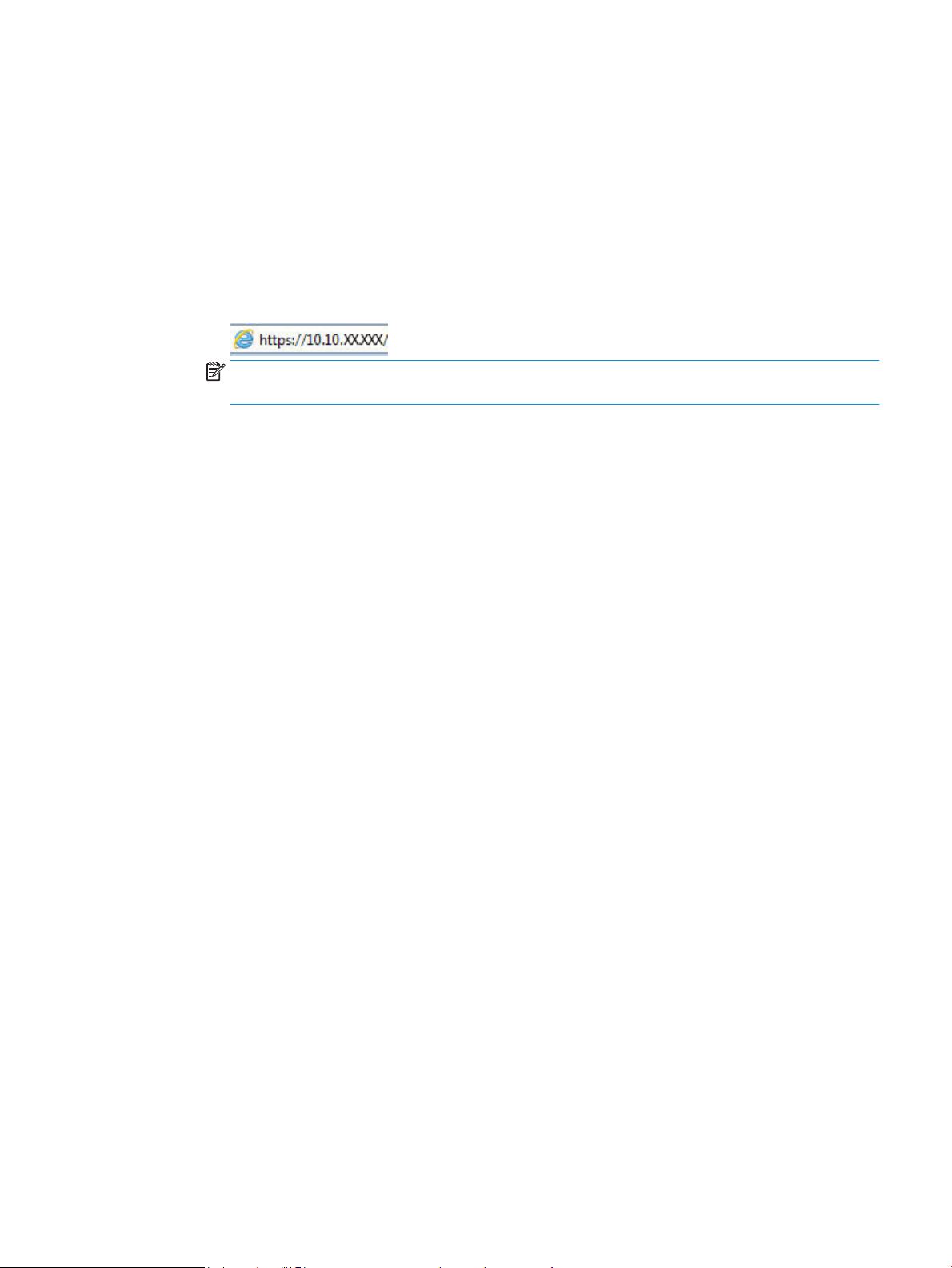
1. Iestatīšana
2. Tīkla iestatīšana
3. Vispārīgie iestatījumi
c. Izvēlnē Vispārīgie iestatījumi atlasiet opciju Rādīt IP adresi un pēc tam atlasiet Jā, lai skatītu printera ID
adresi vai resursdatora nosaukumu.
d. Atveriet tīmekļa pārlūkprogrammu un adreses rindiņā ierakstiet IP adresi vai resursdatora nosaukumu
tieši tā, kā redzams printera vadības panelī. Nospiediet taustiņu Ievadīt uz datora tastatūras. Tiks
atvērts iegultais tīmekļa serveris.
PIEZĪME. Ja tīmekļa pārlūkprogrammā redzams ziņojums, ka piekļuve vietnei var nebūt droša,
atlasiet šo opciju, lai turpinātu atvērt vietni. Piekļūšana šai vietnei nekaitēs datoram.
2. Iegultā tīmekļa servera sākuma lapā noklikšķiniet uz cilnes Settings (Iestatījumi).
3. Kreisās puses navigācijas rūtī noklikšķiniet uz Supplies (Materiāli), lai izvērstu opcijas, un pēc tam
noklikšķiniet uz Supply Settings (Materiālu iestatījumi).
4. Apgabalā Cartridge Protection (Kasetņu aizsardzība) noklikšķiniet uz uznirstošās izvēlnes un atlasiet O
(Izslēgts).
5. Noklikšķiniet uz pogas Lietot, lai saglabātu izmaiņas.
LVWW HP tonera kasetnes aizsardzības iestatījumu kongurēšana 39
Page 50

Tonera kasetnes nomaiņa
Nomainiet tonera kasetni, ja printerī parādās ziņojums vai radušās drukas kvalitātes problēmas.
●
Informācija par tonera kasetni
●
Kasetnes izņemšana un nomaiņa
Informācija par tonera kasetni
Pārskatiet informāciju par rezerves tonera kasetņu pasūtīšanu.
Šis printeris norāda, kad tonera līmenis kasetnē ir zems un ļoti zems. Faktiskais atlikušais tonera kasetnes
darbmūžs var atšķirties. Apsveriet iespēju iegādāties jaunu kasetni, lai varētu to ievietot tad, kad drukas kvalitāte
vairs nebūs pieņemama.
Turpiniet drukāt, izmantojot pašreizējo drukas kasetni, līdz tonera sadale vairs nespēj nodrošināt pieņemamu
drukas kvalitāti. Lai vienmērīgi izlīdzinātu toneri, izņemiet tonera kasetni no printera un viegli sakratiet,
horizontāli pārvietojot uz priekšu un atpakaļ. Šīs darbības grasku attēlojumu skatiet norādījumos par kasetnes
nomaiņu. Ielieciet tonera kasetni atpakaļ printerī un aizveriet vāku.
Lai iegādātos kasetnes vai pārbaudītu kasetņu saderību ar printeri, atveriet HP SureSupply tīmekļa lapu
www.hp.com/go/suresupply. Ritiniet līdz lapas apakšai un pārliecinieties, vai norādīta pareiza valsts/reģions.
UZMANĪBU! Kasetnes ir paredzētas izplatīšanai un izmantošanai tikai norādītajā reģionā; tās nevarēs izmantot
ārpus šī reģiona, kurām tās ir paredzētas.
3-4. tabula. Izejmateriāli
Produkts Apraksts Kasetnes numurs Detaļas numurs
Izmantošanai tikai Ziemeļamerikā un Latīņamerikā
HP 58A oriģinālā LaserJet melnā
tonera kasetne
Tikai modeļiem M304 un M404.
HP 58X lielas ietilpības oriģinālā
LaserJet melnā tonera kasetne
Tikai modeļiem M304 un M404.
Izmantošanai tikai Eiropā, Tuvajos Austrumos, Krievijā, NVS un Āfrikā
HP 59A oriģinālā LaserJet melnā
tonera kasetne
Tikai modeļiem M304 un M404.
HP 59X lielas ietilpības oriģinālā
LaserJet melnā tonera kasetne
Tikai modeļiem M304 un M404.
Lietošanai tikai Āzijas Klusā okeāna reģionā (atskaitot Ķīnu un Indiju)
HP 76A oriģinālā LaserJet melnā
tonera kasetne
Standarta ietilpības melnā
tonera nomaiņas kasetne
Lielas ietilpības melnā tonera
nomaiņas kasetne
Standarta ietilpības melnā
tonera nomaiņas kasetne
Lielas ietilpības melnā tonera
nomaiņas kasetne
Standarta ietilpības melnā
tonera nomaiņas kasetne
58A CF258A
58X CF258X
59A CF259A
59X CF259X
76A CF276A
Tikai modeļiem M304 un M404.
40 3. nodaļa. Materiāli, piederumi un daļas LVWW
Page 51
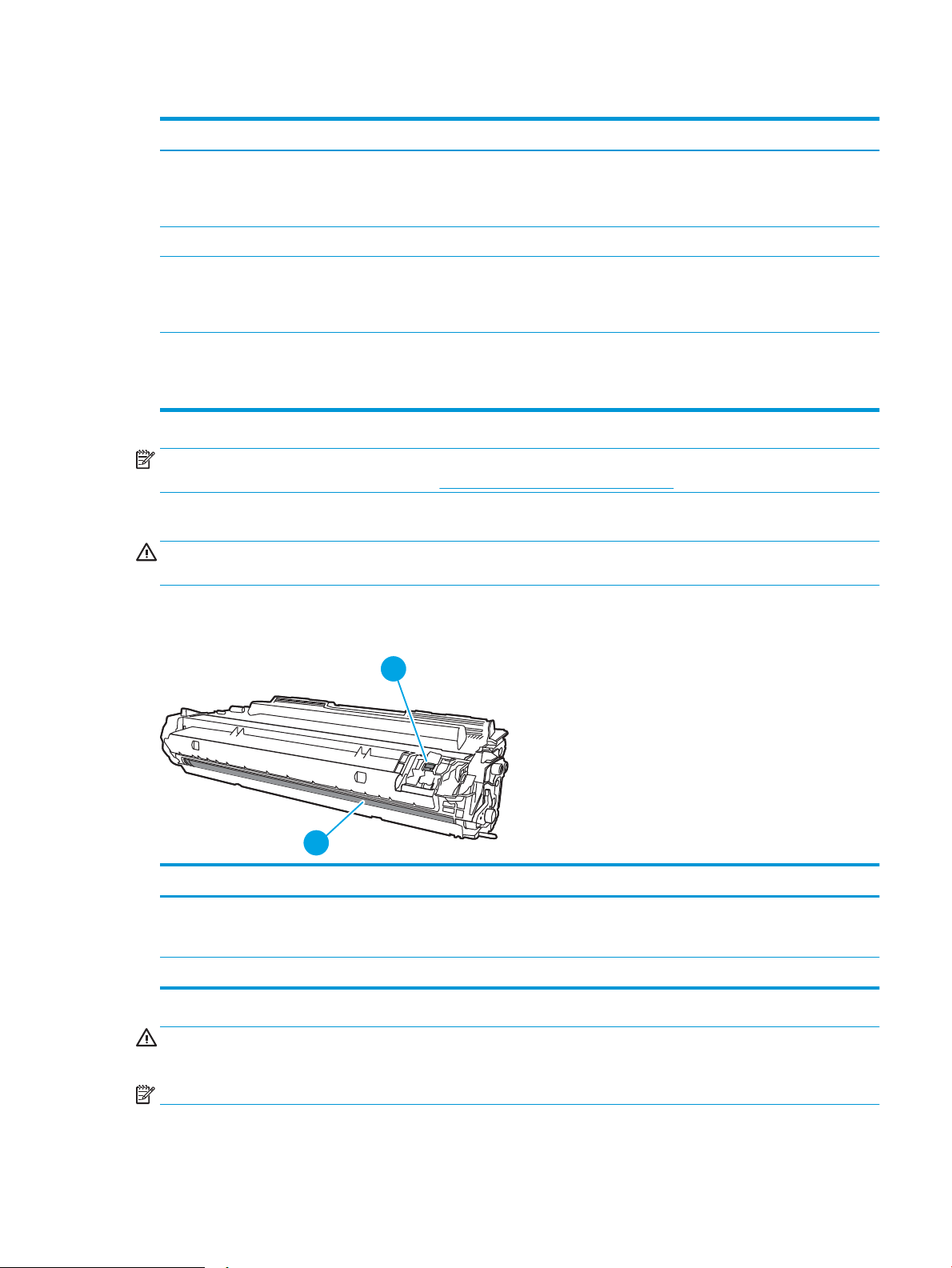
3-4. tabula. Izejmateriāli (turpinājums)
2
1
Produkts Apraksts Kasetnes numurs Detaļas numurs
HP 76X lielas ietilpības oriģinālā
LaserJet melnā tonera kasetne
Tikai modeļiem M304 un M404.
Izmantošanai tikai Ķīnā un Indijā
HP 77A oriģinālā LaserJet melnā
tonera kasetne
Tikai modeļiem M305 un M405.
HP 77X lielas ietilpības oriģinālā
LaserJet melnā tonera kasetne
Tikai modeļiem M305 un M405.
Lielas ietilpības melnā tonera
nomaiņas kasetne
Standarta ietilpības melnā
tonera nomaiņas kasetne
Lielas ietilpības melnā tonera
nomaiņas kasetne
76X CF276X
77A CF277A
77X CF277X
PIEZĪME. Lielas ietilpības tonera kasetnēs ir vairāk tonera nekā standarta kasetnēs, lai varētu tikt izdrukāts
lielāks lapu skaits. Papildinformāciju skatiet www.hp.com/go/learnaboutsupplies.
Neizņemiet tonera kasetni no iepakojuma, kamēr vēl nav pienācis laiks nomainīt kasetni.
UZMANĪBU! Lai nebojātu tonera kasetni, nepakļaujiet to gaismas iedarbībai ilgāk par pāris minūtēm. Ja tonera
kasetne ir jāizņem no iekārtas uz ilgāku laiku, nosedziet zaļo attēlveidošanas veltni.
Šajā attēlā ir redzami tonera kasetnes komponenti.
3-1. attēls. Tonera kasetnes sastāvdaļas
Numurs Apraksts
1. Attēlu apstrādes veltnis
UZMANĪBU! Nepieskarieties attēlveidošanas veltnim. Pirkstu nospiedumi var radīt problēmas ar drukas kvalitāti.
2. Atmiņas mikroshēma
UZMANĪBU! Ja toneris nokļūst uz apģērba, noslaukiet ar sausu drāniņu un mazgājiet apģērbu aukstā ūdenī.
Karsts ūdens veicina tonera iesūkšanos audumā.
PIEZĪME. Informācija par veco tonera kasetņu otrreizējo pārstrādi ir redzama uz tonera kasetnes kastes.
LVWW Tonera kasetnes nomaiņa 41
Page 52

Kasetnes izņemšana un nomaiņa
1
2
Veiciet tālāk norādītās darbības, lai nomainītu tonera kasetni.
Turpiniet drukāt, izmantojot pašreizējo kasetni, līdz tonera sadale, papurinot kasetni, vairs nespēj nodrošināt
pieņemamu drukas kvalitāti.
1. Piespiediet priekšējā vāka atbrīvošanas pogu.
2. Atveriet priekšējo vāku.
3. Izņemiet izlietoto tonera kasetni no printera.
42 3. nodaļa. Materiāli, piederumi un daļas LVWW
Page 53
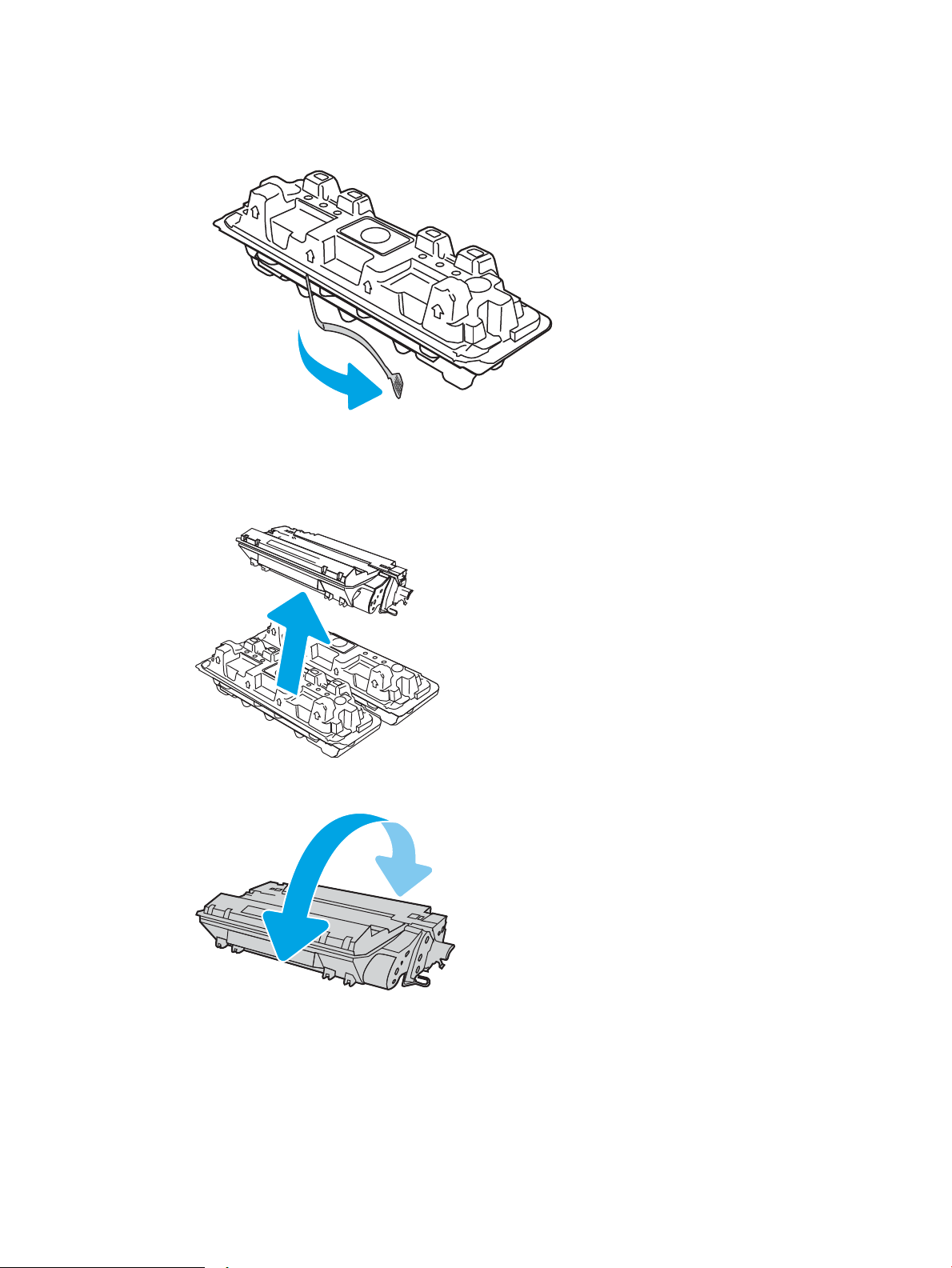
4. Izņemiet jaunās tonera kasetnes iepakojumu no kastes un pēc tam pavelciet iepakojuma atvēršanai
paredzēto mēlīti.
5. Izņemiet tonera kasetni no atvērtā iepakojuma. Ievietojiet šajā iepakojumā izlietoto tonera kasetni, lai
nodotu otrreizējai pārstrādei.
6. Turiet tonera kasetni aiz abiem galiem un 5-6 reizes papuriniet.
LVWW Tonera kasetnes nomaiņa 43
Page 54

7. Novietojiet tonera kasetni pretim sliedēm printera iekšpusē un ievietojiet tonera kasetni, līdz tā ir ksēta.
8. Aizveriet priekšējo vāku.
44 3. nodaļa. Materiāli, piederumi un daļas LVWW
Page 55

4 Drukāšana
Drukāšana, izmantojot programmatūru, vai drukāšana no mobilās ierīces vai USB zibatmiņas diska.
●
Drukas darbi (Windows)
●
Drukas darbi (macOS)
●
Drukas darbu saglabāšana printerī vēlākai vai privātai izdrukāšanai
●
Mobilā drukāšana
Papildinformāciju skatiet:
HP visaptverošā palīdzība darbam ar printeri ietver tālāk norādītās opcijas.
● Instalēšana un kongurēšana
● Mācīšanās un lietošana
● Problēmu risinājumi
● Programmatūras un programmaparatūras atjauninājumu lejupielāde
● Pievienošanās atbalsta forumiem
● Garantijas un reglamentējošās informācijas atrašana
LVWW 45
Page 56

Drukas darbi (Windows)
Uzziniet par Windows lietotāju biežāk veiktajiem drukas uzdevumiem.
●
Drukāšanas pamati (Windows)
●
Automātiska abu pušu apdruka (Windows)
●
Manuāla abpusējā druka (Windows)
●
Vairāku lappušu drukāšana uz vienas loksnes (Windows)
●
Papīra veida atlasīšana (Windows)
●
Drukas papildu uzdevumi
Drukāšanas pamati (Windows)
Izmantojiet opciju Drukāt lietojumprogrammā un atlasiet printeri un drukas darba galvenās opcijas.
Šī procedūra raksturo drukāšanas pamatprincipus operētājsistēmā Windows.
1. Programmā atlasiet opciju Drukāt.
2. Atlasiet printeru sarakstā printeri. Lai mainītu iestatījumus, noklikšķiniet uz pie pogas Rekvizīti vai
Preferences, lai atvērtu drukas draiveri.
PIEZĪME.
● Pogas nosaukums atšķiras atkarībā no datorprogrammas.
● HP PCL-6 V4 draiverim HP AiO printera attālā lietojumprogramma lejupielādē papildu draivera
funkcijas, kad tiek atlasīti Papildu iestatījumi.
● Lai saņemtu plašāku informāciju, noklikšķiniet uz drukas draivera pogas Palīdzība (?).
3. Noklikšķiniet uz drukas draivera cilnēm, lai kongurētu pieejamās opcijas. Piemēram, iestatiet papīra
orientāciju cilnē Pabeigšana un iestatiet papīra tipu, papīra izmēru un kvalitātes iestatījumus cilnē Papīrs/
kvalitāte.
4. Noklikšķiniet uz pogas Labi, lai atgrieztos dialoglodziņā Drukāšana. Izvēlieties no šī ekrāna izdrukājamo
eksemplāru skaitu.
5. Noklikšķiniet uz pogas Drukāt, lai drukātu darbu.
Automātiska abu pušu apdruka (Windows)
Ja printerim ir automātiskā abpusējas drukas ierīce, varat automātiski drukāt uz abām papīra lapu pusēm.
Izmantojiet abpusējās drukas ierīces atbalstītu papīra izmēru un tipu.
1. Programmā atlasiet opciju Drukāt.
2. Atlasiet printeru sarakstā printeri un pēc tam noklikšķiniet uz pogas Rekvizīti vai Preferences, lai atvērtu
drukas draiveri.
46 4. nodaļa. Drukāšana LVWW
Page 57
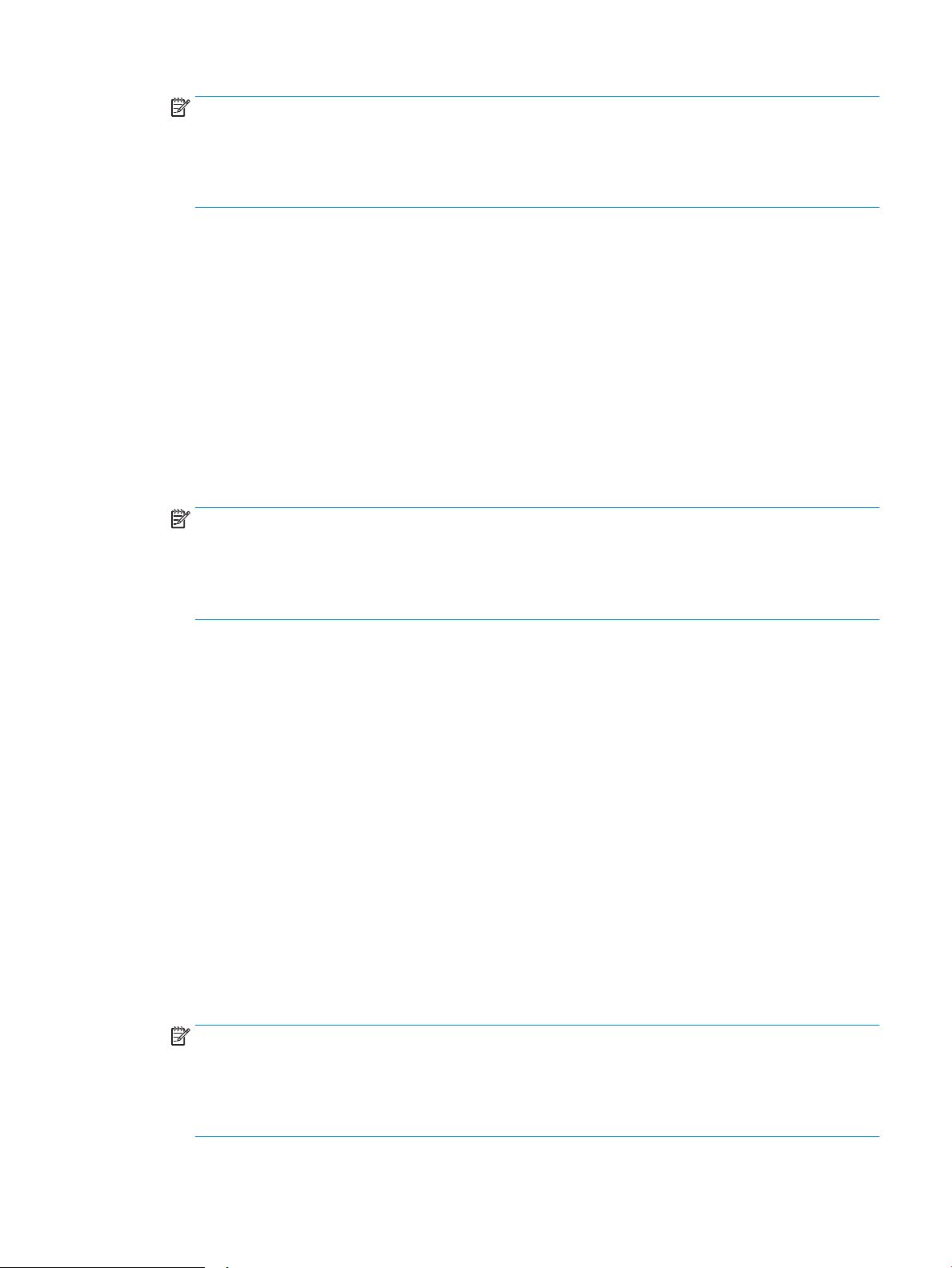
PIEZĪME.
● Pogas nosaukums atšķiras atkarībā no datorprogrammas.
● HP PCL-6 V4 draiverim HP AiO printera attālā lietojumprogramma lejupielādē papildu draivera
funkcijas, kad tiek atlasīti Papildu iestatījumi.
3. Noklikšķiniet uz cilnes Pabeigšana.
4. Atlasiet Drukāt uz abām pusēm. Noklikšķiniet uz pogas OK, lai aizvērtu dialoglodziņu Dokumenta rekvizīti.
5. Dialoglodziņā Drukāšana noklikšķiniet uz Drukāt, lai drukātu darbu.
Manuāla abpusējā druka (Windows)
Izmantojiet šo procedūru printeriem bez instalēta automātiskā dupleksera vai izdrukāšanai uz dupleksera
neatbalstīta papīra.
1. Programmā atlasiet opciju Drukāt.
2. Atlasiet printeru sarakstā printeri un pēc tam noklikšķiniet uz pogas Rekvizīti vai Preferences, lai atvērtu
drukas draiveri.
PIEZĪME.
● Pogas nosaukums atšķiras atkarībā no datorprogrammas.
● HP PCL-6 V4 draiverim HP AiO printera attālā lietojumprogramma lejupielādē papildu draivera
funkcijas, kad tiek atlasīti Papildu iestatījumi.
3. Noklikšķiniet uz cilnes Pabeigšana.
4. Atlasiet Drukāt uz abām pusēm (manuāli) un pēc tam noklikšķiniet uz OK, lai aizvērtu dialoglodziņu
Dokumenta rekvizīti.
5. Dialoglodziņā Drukāšana noklikšķiniet uz Drukāt, lai izdrukātu darba pirmo pusi.
6. Izņemiet izdrukāto lapu kaudzīti no izvades nodalījuma un ievietojiet to 1. paplātē.
7. Ja prasīts, pieskarieties atbilstošajai vadības paneļa pogai, lai turpinātu.
Vairāku lappušu drukāšana uz vienas loksnes (Windows)
Izdrukājot no lietojumprogrammas, izmantojot opciju Drukāt, varat izvēlēties iespēju izdrukāt vairākas lappuses
uz vienas papīra loksnes. Piemēram, jūs varat vēlēties to darīt tad, ja jāizdrukā ļoti liels dokuments un vēlaties
ietaupīt papīru.
1. Programmā atlasiet opciju Drukāt.
2. Atlasiet printeru sarakstā printeri un pēc tam noklikšķiniet uz pogas Rekvizīti vai Preferences, lai atvērtu
drukas draiveri.
PIEZĪME.
● Pogas nosaukums atšķiras atkarībā no datorprogrammas.
● HP PCL-6 V4 draiverim HP AiO printera attālā lietojumprogramma lejupielādē papildu draivera
funkcijas, kad tiek atlasīti Papildu iestatījumi.
LVWW Drukas darbi (Windows) 47
Page 58

3. Noklikšķiniet uz cilnes Pabeigšana.
4. Nolaižamajā sarakstā Lappuses uz vienas loksnes atlasiet lappušu skaitu uz loksnes.
5. Atlasiet pareizās opcijas Drukāt lappušu apmales, Lappušu secība un Orientācija. Noklikšķiniet uz pogas OK,
lai aizvērtu dialoglodziņu Dokumenta rekvizīti.
6. Dialoglodziņā Drukāšana noklikšķiniet uz Drukāt, lai drukātu darbu.
Papīra veida atlasīšana (Windows)
Izdrukājot no lietojumprogrammas, izmantojot opciju Drukāt, varat iestatīt drukas darbam izmantojamā papīra
tipu. Piemēram, ja pēc noklusējuma papīra tips ir Letter, bet jūs drukas darbam lietojat citu papīra tipu, atlasiet šo
konkrēto papīra tipu.
1. Programmā atlasiet opciju Drukāt.
2. Atlasiet printeru sarakstā printeri un pēc tam noklikšķiniet uz pogas Rekvizīti vai Preferences vai
pieskarieties šai pogai, lai atvērtu drukas draiveri.
PIEZĪME.
● Pogas nosaukums atšķiras atkarībā no datorprogrammas.
● HP PCL-6 V4 draiverim HP AiO printera attālā lietojumprogramma lejupielādē papildu draivera
funkcijas, kad tiek atlasīti Papildu iestatījumi.
3. Noklikšķiniet uz cilnes Papīrs/Kvalitāte.
4. Atlasiet izmantotā papīra tipa opciju un pēc tam noklikšķiniet uz pogas OK.
5. Noklikšķiniet uz pogas OK, lai aizvērtu dialoglodziņu Dokumenta rekvizīti.
6. Dialoglodziņā Drukāšana noklikšķiniet uz Drukāt, lai drukātu darbu.
Drukas papildu uzdevumi
Atrodiet informāciju tīmeklī parasto drukas uzdevumu veikšanai.
Atveriet www.hp.com/support/ljM304 vai www.hp.com/support/ljM404.
Pieejami norādījumi par šādu drukas uzdevumu veikšanu:
● drukas saīšņu vai sākotnējo iestatījumu izveidošana un izmantošana;
● papīra izmēra atlase vai pielāgota papīra izmēra lietošana;
● lappuses orientācijas atlase;
● bukleta izveide;
● dokumenta mērogošana atbilstoši konkrētajam papīra izmēram;
● pirmās vai pēdējās lappuses izdrukāšana uz atšķirīga papīra;
● ūdenszīmju drukāšana uz dokumenta.
48 4. nodaļa. Drukāšana LVWW
Page 59

Drukas darbi (macOS)
Drukājiet, izmantojot HP drukāšanas programmatūru operētājsistēmai macOS, tostarp, uzziniet, kā drukāt uz
abām pusēm vai izdrukāt vairākas lappuses uz vienas lapas.
●
Drukāšana (macOS)
●
Automātiska drukāšana uz abām lapas pusēm (macOS)
●
Manuāla drukāšana uz abām lapas pusēm (macOS)
●
Vairāku lappušu drukāšana uz vienas loksnes (macOS)
●
Papīra veida atlasīšana (macOS)
●
Drukas papildu uzdevumi
Drukāšana (macOS)
Izmantojiet opciju Drukāt lietojumprogrammā un atlasiet printeri un drukas darba galvenās opcijas.
Šī procedūra raksturo drukāšanas pamatprincipus operētājsistēmā macOS.
1. Noklikšķiniet uz izvēlnes Fails un pēc tam noklikšķiniet uz opcijas Drukāt.
2. Izvēlieties printeri.
3. Noklikšķiniet uz opcijas Rādīt detaļas vai Kopijas un lappuses pēc tam atlasiet citas izvēlnes, lai pielāgotu
drukas iestatījumus.
PIEZĪME. Šī vienuma nosaukums atšķiras atkarībā no datorprogrammas.
4. Noklikšķiniet uz pogas Drukāt.
Automātiska drukāšana uz abām lapas pusēm (macOS)
Ja printerim ir automātiskā abpusējas drukas ierīce, varat automātiski drukāt uz abām papīra lapu pusēm.
Izmantojiet abpusējās drukas ierīces atbalstītu papīra izmēru un tipu.
Šī funkcija ir pieejama, ja instalēts HP drukas draiveris. Tā var nebūt pieejama, izmantojot AirPrint.
1. Noklikšķiniet uz izvēlnes Fails un pēc tam noklikšķiniet uz opcijas Drukāt.
2. Izvēlieties printeri.
3. Noklikšķiniet uz opcijas Rādīt detaļas un Kopijas un lappuses un pēc tam noklikšķiniet uz izvēlnes
Izkārtojums.
PIEZĪME. Šī vienuma nosaukums atšķiras atkarībā no datorprogrammas.
4. Atlasiet iesiešanas opciju nolaižamajā sarakstā Divpusējs.
5. Noklikšķiniet uz pogas Drukāt.
LVWW Drukas darbi (macOS) 49
Page 60

Manuāla drukāšana uz abām lapas pusēm (macOS)
Ja printerim nav instalēta automātiskā abpusējas drukas ierīce vai arī abpusējās drukas ierīce neatbalsta
izmantotā papīra izmēru vai tipu, jūs varat drukāt uz papīra abām pusēm papīra, izmantojot manuālu procedūru.
Jums būs jāievieto papīra lapas to otras puses apdrukāšanai.
Šī funkcija ir pieejama, ja instalēts HP drukas draiveris. Tā var nebūt pieejama, izmantojot AirPrint.
1. Noklikšķiniet uz izvēlnes Fails un pēc tam noklikšķiniet uz opcijas Drukāt.
2. Izvēlieties printeri.
3. Noklikšķiniet uz opcijas Rādīt detaļas un Kopijas un lappuses un pēc tam noklikšķiniet uz izvēlnes Manuāla
abpusēja druka.
PIEZĪME. Šī vienuma nosaukums atšķiras atkarībā no datorprogrammas.
4. Noklikšķiniet uz izvēles rūtiņas Manuāla abpusējā druka un atlasiet iesiešanas opciju.
5. Izņemiet no printera visu tīro papīru, kas atrodas 1. paplātē.
6. Noklikšķiniet uz pogas Drukāt.
7. Izņemiet izdrukāto lapu kaudzīti no izdruku uztvērēja un ievietojiet padeves paplātē ar apdrukāto pusi uz
leju.
8. Ja parādās uzvedne, pieskarieties atbilstošajai vadības paneļa pogai, lai turpinātu.
Vairāku lappušu drukāšana uz vienas loksnes (macOS)
Izdrukājot no lietojumprogrammas, izmantojot opciju Drukāt, varat izvēlēties iespēju izdrukāt vairākas lappuses
uz vienas papīra loksnes. Piemēram, jūs varat vēlēties to darīt tad, ja jāizdrukā ļoti liels dokuments un vēlaties
ietaupīt papīru.
1. Noklikšķiniet uz izvēlnes Fails un pēc tam noklikšķiniet uz opcijas Drukāt.
2. Izvēlieties printeri.
3. Noklikšķiniet uz opcijas Rādīt detaļas un Kopijas un lappuses un pēc tam noklikšķiniet uz izvēlnes
Izkārtojums.
PIEZĪME. Šī vienuma nosaukums atšķiras atkarībā no datorprogrammas.
4. Nolaižamajā izvēlnē Lappuses uz vienas loksnes atlasiet uz katras loksnes izdrukājamo lappušu skaitu.
5. Apgabalā Izkārtojuma virziens atlasiet lappušu secību un novietojumu loksnē.
6. Izvēlnē Malas atlasiet loksnes katrai lapai izmantojamo malu veidu.
7. Noklikšķiniet uz pogas Drukāt.
Papīra veida atlasīšana (macOS)
Izdrukājot no lietojumprogrammas, izmantojot opciju Drukāt, varat iestatīt drukas darbam izmantojamā papīra
tipu. Piemēram, ja pēc noklusējuma papīra tips ir Letter, bet jūs drukas darbam lietojat citu papīra tipu, atlasiet šo
konkrēto papīra tipu.
50 4. nodaļa. Drukāšana LVWW
Page 61

1. Noklikšķiniet uz izvēlnes Fails un pēc tam noklikšķiniet uz opcijas Drukāt.
2. Izvēlieties printeri.
3. Noklikšķiniet uz opcijas Rādīt detaļas vai Kopijas un lappuses un pēc tam noklikšķiniet uz izvēlnes Drukas
materiāli un kvalitāte vai izvēlnes Papīrs/kvalitāte.
PIEZĪME. Šī vienuma nosaukums atšķiras atkarībā no datorprogrammas.
4. Izvēlieties no opcijām Drukas materiāli un kvalitāte vai Papīrs/kvalitāte.
PIEZĪME. Šajā sarakstā iekļauts pieejamo opciju pamatkomplekts. Dažas opcijas nav pieejamas visos
printeros.
● Materiāla tips: atlasiet izmantojamo papīra tipu drukas darbam.
● Drukas kvalitāte: atlasiet izšķirtspējas līmeni drukas darbam.
● Ekonomiskais režīms: atlasiet šo opciju, lai ietaupītu toneri, drukājot dokumentu melnrakstus.
5. Noklikšķiniet uz pogas Drukāt.
Drukas papildu uzdevumi
Atrodiet informāciju tīmeklī parasto drukas uzdevumu veikšanai.
Atveriet www.hp.com/support/ljM304 vai www.hp.com/support/ljM404.
Pieejami norādījumi par šādu drukas uzdevumu veikšanu:
● drukas saīšņu vai sākotnējo iestatījumu izveidošana un izmantošana;
● papīra izmēra atlase vai pielāgota papīra izmēra lietošana;
● lappuses orientācijas atlase;
● bukleta izveide;
● dokumenta mērogošana atbilstoši konkrētajam papīra izmēram;
● pirmās vai pēdējās lappuses izdrukāšana uz atšķirīga papīra;
● ūdenszīmju drukāšana uz dokumenta.
LVWW Drukas darbi (macOS) 51
Page 62

Drukas darbu saglabāšana printerī vēlākai vai privātai izdrukāšanai
Darbu saglabāšana printera atmiņā vēlākai izdrukāšanai.
●
Ievads
●
Pirms darba sākšanas
●
Darbu krātuves iestatīšana
●
Darbu krātuves funkcijas atspējošana un iespējošana
●
Saglabāta darba izveidošana (Windows)
●
Saglabāta darba izveidošana (macOS)
●
Saglabāta darba drukāšana
●
Saglabāta darba izdzēšana
●
Informācija nosūtīta uz printeri darbu uzskaitei
Ievads
Šeit aprakstītas dokumentu izveidošanai un USB zibatmiņas diskā saglabāto dokumentu izdrukāšanai veicamās
procedūras. Šos darbus var izdrukāt vēlāk vai privāti.
PIEZĪME. Darbu saglabāšana netiek atbalstīta M404d vai M405d modeļiem.
Pirms darba sākšanas
Pārskatiet ar darbu krātuves funkciju lietošanu saistītās prasības.
Darbu saglabāšanas funkcija izvirza tālāk norādītās prasības.
● Resursdatora aizmugurējā USB portā ir jāinstalē īpaša USB 2.0 atmiņas ierīce, kurā ir vismaz 16 GB liela
brīva vieta. Šajā USB atmiņas ierīcē tiek saglabāti uz printeri nosūtītie darbu krātuves darbi. Šīs USB atmiņas
ierīces noņemšana no printera atspējo darbu krātuves funkciju.
● Ja izmantojat drukas draiveri HP Universal Print Driver (UPD), jāizmanto UPD 5.9.0 vai jaunāka versija.
Darbu krātuves iestatīšana
Iestatiet darbu krātuvi drukas draiverī, ievietojiet datu nesēju (USB zibatmiņas disku) printerī un pārbaudiet, vai
funkciju ir gatavs lietošanai.
Pirms tam instalējiet printera programmatūru, ja tā vēl nav instalēta. Atveriet vietni www.hp.com/support,
noklikšķiniet uz opcijas Programmatūra un draiveri un pēc tam izpildiet ekrānā redzamos norādījumus, lai
lejupielādētu jaunāko HP programmatūru.
Kad ir instalēts drukas draiveris, opcijai Darbu krātuve pēc noklusējuma ir izvēlēts iestatījums Automātiski. Šo
opciju var atrast šādi:
● Windows: Ierīces un printeri►Printera rekvizīti►Ierīces iestatījumi
● macOS: Printeri un skeneri►Opcijas un izejmateriāli
Lai pabeigtu opcijas Darbu krātuve iestatīšanu:
52 4. nodaļa. Drukāšana LVWW
Page 63

1. Atrodiet aizmugurējo USB portu.
Dažiem modeļiem aizmugurējais USB ports ir nosegts. Noņemiet aizmugurējā USB porta vāku un tikai pēc
tam turpiniet.
2. Ievietojiet USB zibatmiņas disku aizmugurējā USB portā.
4-1. attēls. USB zibatmiņas diska ievietošana
Vadības panelī parādās brīdinājuma ziņojums par to, ka notiks USB diska formatēšana. Atlasiet
pabeigtu šo procedūru.
3. Atveriet drukas draiveri, lai pārliecinātos, vai ir redzama cilne Darbu krātuve. Ja tā ir redzams, šī funkcija ir
gatavs lietošanai.
Programmā atlasiet opciju Drukāt, printeru sarakstā atlasiet printeri un rīkojieties šādi:
● Windows: Noklikšķiniet uz Rekvizīti vai Preferences. Noklikšķiniet uz cilnes Darbu krātuve.
Ja cilne Darbu krātuve nav redzama, aktivizējiet to šādi:
Sākuma izvēlnē atveriet opciju Iestatījumi, noklikšķiniet uz Ierīces un pēc tam noklikšķiniet uz Ierīces
un printeri. Noklikšķiniet ar peles labo pogu uz printera nosaukuma un noklikšķiniet uz Printera
rekvizīti. Noklikšķiniet uz cilnes Ierīces iestatījumi, noklikšķiniet uz Darbu krātuve un pēc tam atlasiet
Automātiski. Noklikšķiniet uz Lietot un Labi.
● macOS: Drukas draiveris atver izvēlni Kopijas un lappuses. Atveriet nolaižamo sarakstu un pēc tam
noklikšķiniet uz izvēlnes Darbu krātuve.
Ja izvēlne Darbu krātuve nav redzama, aizveriet logu Drukāšana un pēc tam vēlreiz atveriet, lai
aktivizētu izvēlni.
Darbu krātuves funkcijas atspējošana un iespējošana
Atspējojiet darbu krātuves funkciju, lai padarītu to nepieejamu pat tad, kad USB disks ir ievietots printerī.
Iespējojiet šo funkciju, lai tā būtu atkal pieejama.
Labi, lai
1. Atveriet opciju Printera rekvizīti.
● Windows: Sākuma izvēlnē atveriet opciju Iestatījumi, noklikšķiniet uz Ierīces un pēc tam noklikšķiniet
uz Ierīces un printeri. Noklikšķiniet ar peles labo pogu uz printera un noklikšķiniet uz Printera rekvizīti.
● macOS: Izvēlnē Apple atveriet opciju Sistēmas preferences un pēc tam noklikšķiniet uz Printeri un
skeneri. Atlasiet printeri un noklikšķiniet uz Opcijas un izejmateriāli.
2. Atspējojiet opciju Darbu krātuve šādi:
LVWW Drukas darbu saglabāšana printerī vēlākai vai privātai izdrukāšanai 53
Page 64

● Windows: Noklikšķiniet uz cilnes Ierīces iestatījumi, noklikšķiniet uz izvēlnes Darbu krātuveun pēc tam
atlasiet Atspējot.
● macOS: Cilnē Opcijas notīriet izvēles rūtiņu Darbu krātuve.
Lai no jauna iespējotu šo funkciju, opcijai Darbu krātuve atkal izvēlieties iestatījumu Automātiski (Windows) vai
atzīmējiet izvēles rūtiņu Darbu krātuve (macOS).
Saglabāta darba izveidošana (Windows)
Saglabājiet darbus USB zibatmiņas diskā, lai veiktu privātu vai aizkavētu izdrukāšanu.
1. Programmā atlasiet opciju Drukāt.
2. Pieejamo printeru sarakstā atlasiet printeri un pēc tam atlasiet Rekvizīti vai Preferences.
PIEZĪME.
● Pogas nosaukums atšķiras atkarībā no datorprogrammas.
● HP PCL-6 V4 draiverim HP AiO printera attālā lietojumprogramma lejupielādē papildu draivera
funkcijas, kad tiek atlasīti Papildu iestatījumi.
3. Noklikšķiniet uz cilnes Darbu krātuve.
PIEZĪME. Ja cilne Darbu krātuve nav redzama, izpildiet norādījumus, kuri doti sadaļā "Darbu krātuves
atspējošanas un iespējošanas funkcija", lai aktivizētu cilni.
4. Atlasiet opciju Darbu krātuves režīms.
● Korektūra un aizturēšana: izdrukā un koriģē vienu darba kopiju un pēc tam izdrukā citas kopijas.
Pirmās kopijas izdrukāšana notiek nekavējoties. Nākamo kopiju izdrukāšana jāaktivizē ierīces
priekšējā vadības paneļa. Piemēram, ja nosūtītas 10 kopijas, viena kopija tiek izdrukāta uzreiz un
pārējās deviņas kopijas tiek izdrukātas pēc darba izgūšanas. Darbs tiek izdzēsts pēc visu kopiju
izdrukāšanas.
● Privāts darbs: Darbs netiek izdrukāts, kamēr tas netiek pieprasīts iekārtas vadības panelī. Šajā darbu
krātuves režīmā varat atlasīt vienu no opcijām Padarīt darbu privātu/drošu. Ja darbam piešķirat
personiskās identikācijas numuru (PIN), pieprasītais PIN jāievada vadības panelī. Šifrējot darbu,
vadības panelī jānorāda pieprasītā parole. Drukas darbs tiek izdzēsts no atmiņas pēc tam, kad tas ir
izdrukāts.
● Ātrā kopija: Izdrukā nepieciešamo darba eksemplāru skaitu un pēc tam saglabāt darba kopiju printera
atmiņā, lai varētu to vēlāk atkal izdrukāt. Darbs tiek izdzēsts manuāli vai atbilstoši darbu
saglabāšanas grakam.
● Saglabāts darbs: saglabā darbu printerī un ļauj citiem lietotājiem šo darbu jebkurā laikā izdrukāt. Šajā
darbu krātuves režīmā varat atlasīt vienu no opcijām Padarīt darbu privātu/drošu. Ja darbam piešķirat
personas identikācijas numuru (PIN), personai, kura izdrukā šo darbu, pieprasītais PIN jāievada
vadības panelī. Šifrējot darbu, personai, kura izdrukā šo darbu, vadības panelī jānorāda pieprasītā
parole. Darbs tiek izdzēsts manuāli vai atbilstoši darbu saglabāšanas grakam.
5. Lai lietotu pielāgotu lietotājvārdu vai darba nosaukumu, noklikšķiniet uz pogas Pielāgot un pēc tam ievadiet
lietotājvārdu vai darba nosaukumu.
Atlasiet, kuru opciju izmantot, ja citam saglabātam darbam ir jau piešķirts tāds pats nosaukums.
54 4. nodaļa. Drukāšana LVWW
Page 65
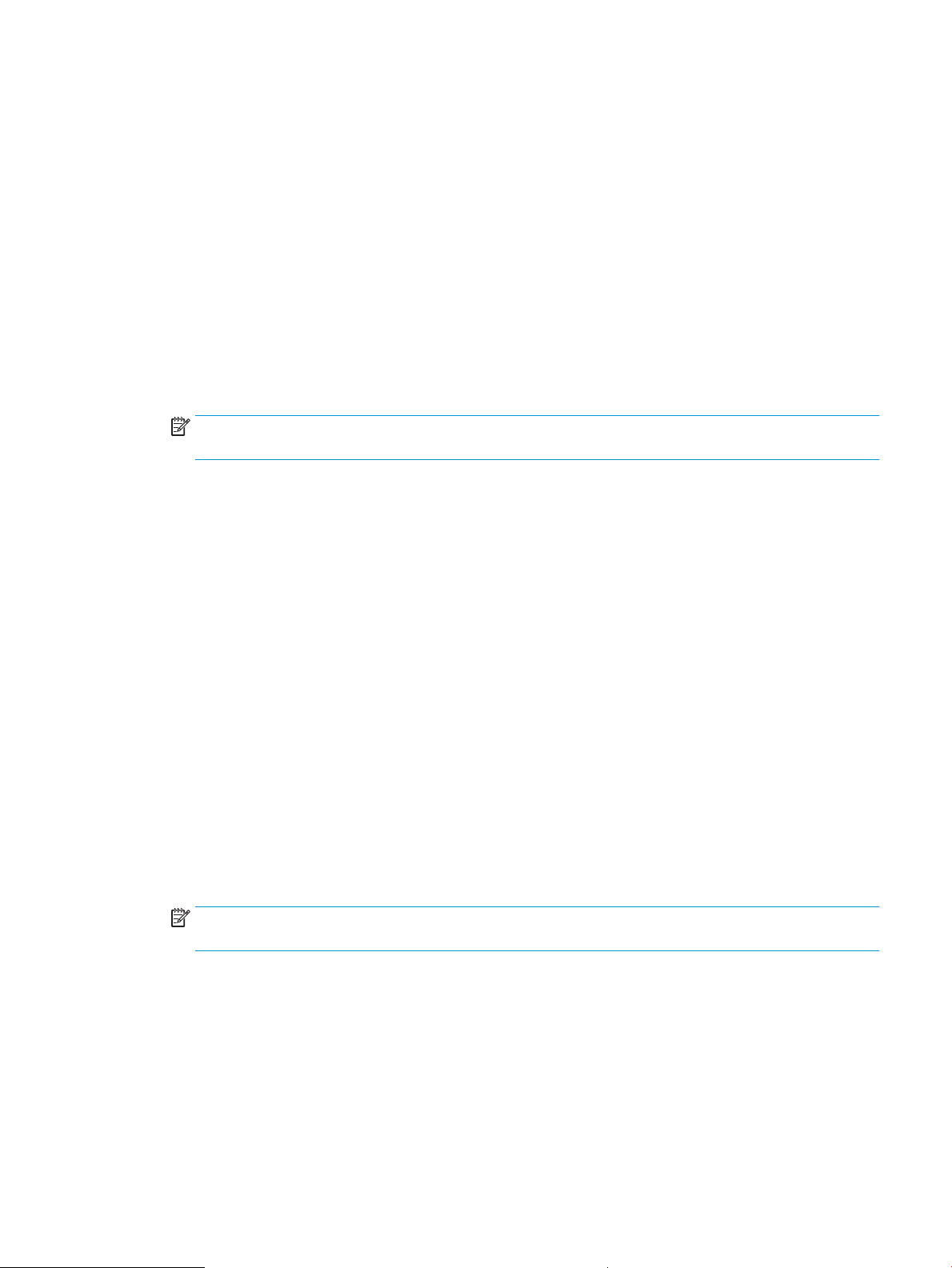
● Lietot darba nosaukumu + (1-99): Pievienojiet darba nosaukuma beigās unikālu skaitli.
● Aizvietot pašreizējo failu: Pārrakstiet pašreiz saglabātajam darbam pa virsu jauno.
6. Noklikšķiniet uz pogas Labi, lai aizvērtu dialoglodziņu Dokumenta rekvizīti. Dialoglodziņā Drukāšana
noklikšķiniet uz pogas Drukāt, lai drukātu darbu.
Saglabāta darba izveidošana (macOS)
Saglabājiet darbus USB zibatmiņas diskā, lai veiktu privātu vai aizkavētu izdrukāšanu.
1. Noklikšķiniet uz izvēlnes Fails un pēc tam noklikšķiniet uz opcijas Drukāt.
2. Izvēlnē Printeris atlasiet printeri.
3. Noklikšķiniet uz opcijas Rādīt detaļas vai Kopijas un lappuses un pēc tam noklikšķiniet uz izvēlnes Darbu
krātuve.
PIEZĪME. Ja izvēlne Darbu krātuve nav redzama, izpildiet norādījumus, kuri doti sadaļā "Darbu krātuves
atspējošanas un iespējošanas funkcija", lai aktivizētu izvēlni.
4. Uznirstošajā sarakstā Režīms atlasiet saglabātā darba veidu.
● Korektūra un aizturēšana: izdrukā un koriģē vienu darba kopiju un pēc tam izdrukā citas kopijas.
Pirmās kopijas izdrukāšana notiek nekavējoties. Nākamo kopiju izdrukāšana jāaktivizē ierīces
priekšējā vadības paneļa. Piemēram, ja nosūtītas 10 kopijas, viena kopija tiek izdrukāta uzreiz un
pārējās deviņas kopijas tiek izdrukātas pēc darba izgūšanas. Darbs tiek izdzēsts pēc visu kopiju
izdrukāšanas.
● Privāts darbs: darbs netiek izdrukāts, kamēr tas netiek pieprasīts printera vadības panelī. Ja darbam
piešķirts personiskās identikācijas numurs (PIN), pieprasītais PIN jāievada vadības panelī. Drukas
darbs tiek izdzēsts no atmiņas pēc tam, kad tas ir izdrukāts.
● Ātrā kopija: izdrukā nepieciešamo darba eksemplāru skaitu un pēc tam saglabā darbu printera
atmiņā, lai varētu to vēlāk atkal izdrukāt. Darbs tiek izdzēsts manuāli vai atbilstoši darbu
saglabāšanas grakam.
● Saglabāts darbs: saglabā darbu printerī un ļauj citiem lietotājiem šo darbu jebkurā laikā izdrukāt. Ja
darbam piešķirts personiskās identikācijas numurs (PIN), tad personai, kura izdrukā šo darbu,
pieprasītais PIN jāievada vadības panelī. Darbs tiek izdzēsts manuāli vai atbilstoši darbu saglabāšanas
grakam.
5. Lai lietotu pielāgotu lietotājvārdu vai darba nosaukumu, noklikšķiniet uz pogas Pielāgot un pēc tam ievadiet
lietotājvārdu vai darba nosaukumu.
PIEZĪME. macOS 10.14 Mojave un jaunākas versijas: Drukas draiverī vairs nav iekļauta poga Pielāgot.
Izmantojiet nolaižamā saraksta Režīms opcijas saglabātā darba iestatīšanai.
Atlasiet kuru opciju izmantot, ja citam saglabātajam darbam jau ir piešķirts tāds pats nosaukums.
● Lietot darba nosaukumu + (1-99): Pievienojiet darba nosaukuma beigās unikālu skaitli.
● Aizvietot pašreizējo failu: Pārrakstiet pašreiz saglabātajam darbam pa virsu jauno.
LVWW Drukas darbu saglabāšana printerī vēlākai vai privātai izdrukāšanai 55
Page 66

6. Ja nolaižamajā sarakstā Režīms atlasīta opcija Saglabāts darbs vai Privāts darbs, varat aizsargāt darbu ar
PIN. Ierakstiet četrciparu skaitli laukā Drukāšanai izmantot PIN. Ja citi cilvēki mēģinās izdrukāt šo darbu,
printeris prasīs ievadīt šo PIN numuru.
7. Noklikšķiniet uz pogas Labi, lai veiktu darbu.
Saglabāta darba drukāšana
Izdrukājiet darbu, kas saglabāts USB zibatmiņas diskā.
1. Printera vadības panelī piespiediet pogu OK, lai atvērtu sākuma ekrānu.
2. Ar bultiņu pogām atlasiet opciju Darbu krātuve un pēc tam vēlreiz piespiediet pogu OK.
3. Sarakstā Darbu mapes izmantojiet bultiņu pogas, lai atvērtu mapi, kurā saglabāts darbs, un pēc tam
piespiediet pogu OK.
4. Izmantojiet bultiņu pogas, lai atvērtu darbu, kuru vēlaties izdrukāt, un pēc tam piespiediet pogu OK.
Ja darbs ir privāts vai šifrēts, ievadiet PIN vai paroli.
5. Lai pielāgotu kopiju skaitu, izmantojiet bultiņu pogas, lai atvērtu opciju Kopēšana, un pēc tam piespiediet
pogu OK. Ekrānā Kopēšana izmantojiet bultiņu pogas, lai izvēlētos kopiju skaitu, un pēc tam piespiediet
pogu OK, lai saglabātu iestatījumu.
6. Vēlreiz piespiediet pogu OK, lai izdrukātu darbu.
56 4. nodaļa. Drukāšana LVWW
Page 67

Saglabāta darba izdzēšana
Kad kāds jauns darbs tiek saglabāts USB zibatmiņas diskā, tas aizstāj visus iepriekšējos darbus ar to pašu
lietotājvārdu un darba nosaukumu. Ja USB zibatmiņas diska atmiņa ir pilna, printera vadības panelī ir redzams
šāds ziņojums: USB zibatmiņas atmiņas ierīcē trūkst atmiņas. Izdzēsiet neizmantotos darbus un pēc tam
mēģiniet vēlreiz. Jāizdzēš jau saglabātie darbi un tikai pēc tam var saglabāt vēl citus darbus.
●
Printerī saglabāta darba izdzēšana
Printerī saglabāta darba izdzēšana
Izdzēsiet darbu, kas saglabāts USB zibatmiņas diskā.
1. Printera vadības panelī piespiediet pogu OK, lai atvērtu sākuma ekrānu.
2. Ar bultiņu pogām atlasiet opciju Darbu krātuve un pēc tam vēlreiz piespiediet pogu OK.
3. Sarakstā Darbu mapes atrodiet un atlasiet mapi, kurā saglabāts darbs, un pēc tam piespiediet pogu OK.
4. Atrodiet un atlasiet darbu, kuru vēlaties izdzēst, un pēc tam piespiediet pogu OK.
Ja darbs ir privāts vai šifrēts, ievadiet PIN vai paroli.
5. Ar bultiņu pogām atrodiet opciju Dzēst un pēc tam piespiediet pogu OK. Lai izdzēstu darbu, vēlreiz
piespiediet pogu OK.
Informācija nosūtīta uz printeri darbu uzskaitei
Ar drukāšanas darbiem, kas nosūtīti no draiveriem uz klientu (piemēram, personālo datoru), uz HP drukāšanas
un attēlveidošanas ierīcēm var nosūtīt informāciju, pēc kuras identicējama persona. Šī informācija var ietvert,
bet nav ierobežota ar, lietotājvārdu un darba klienta vārdu, ko pēc printera administratora ieskatiem var izmantot
darbu uzskaitei. Šo pašu informāciju var saglabāt arī kopā ar darbu printera lielapjoma atmiņas ierīcē (piemēram,
diskdzinī), izmantojot darbu krātuves funkciju.
LVWW Drukas darbu saglabāšana printerī vēlākai vai privātai izdrukāšanai 57
Page 68

Mobilā drukāšana
Mobilo ierīču un ePrint risinājumi ļauj veikt vienkāršu drukāšanu ar HP printeri, izmantojot klēpjdatoru,
planšetdatoru, viedtālruni vai citu mobilo ierīci.
●
Ievads
●
Wi-Fi Direct drukāšana (tikai bezvadu modeļiem)
●
HP ePrint drukāšana pa e-pastu
●
AirPrint
●
Android iegultā drukāšana
Ievads
Pārskatiet šo informāciju par mobilo drukāšanu.
Lai apskatītu mobilo un ePrint risinājumu pilnu sarakstu un nolemtu, kura ir vislabākā izvēles iespēja, atveriet
vietni www.hp.com/go/LaserJetMobilePrinting.
58 4. nodaļa. Drukāšana LVWW
Page 69

Wi-Fi Direct drukāšana (tikai bezvadu modeļiem)
Wi-Fi Direct ļauj drukāt no bezvadu mobilās ierīces bez pieslēguma tīklam vai internetam.
●
Wi-Fi Direct ieslēgšana
●
Printera Wi-Fi Direct nosaukuma mainīšana
PIEZĪME. Wi-Fi Direct pašlaik neatbalsta visas mobilās operētājsistēmas.
Izmantojiet Wi-Fi Direct, lai ar bezvadu savienojuma palīdzību izdrukātu no šādām ierīcēm:
● Android mobilās ierīces, kas saderīgas ar Android iegulto drukas risinājumu.
● iPhone, iPad vai iPod touch, kas izmanto lietotni Apple AirPrint vai HP Smart
● Android mobilās ierīces, kas izmanto lietotni HP Smart vai Android iegulto drukas risinājumu
● datori un Mac operētājsistēmas ierīces, kas izmanto programmatūru HP ePrint
● HP Roam
Papildinformāciju par Wi-Fi Direct drukāšanu skatiet vietnē www.hp.com/go/wirelessprinting.
Wi-Fi Direct var iespējot vai atspējot printera vadības panelī.
Wi-Fi Direct ieslēgšana
Lai varētu veikt izdruku no mobilajām ierīcēm bezvadu režīmā, jāieslēdz Wi-Fi Direct.
Veiciet šīs darbības, lai ieslēgtu Wi-Fi Direct printera vadības panelī.
1. Printera vadības panelī piespiediet pogu OK, lai atvērtu sākuma ekrānu. Izmantojiet bultiņu pogas un pogu
OK navigācijai un šādu izvēlņu atvēršanai:
1. Iestatīšana
2. Wi-Fi Direct
3. Wi-Fi Direct statuss
2. Ja Wi-Fi Direct ir iestatīts kā Izslēgts, piespiediet labās bultiņas pogu, lai ieslēgtu to, un pēc tam piespiediet
pogu OK, lai saglabātu šo iestatījumu.
PIEZĪME. Vidē, kurā ir instalēti vairāki viena printera modeļi, var būt noderīgi katram printerim piešķirt unikālu
Wi-Fi Direct nosaukumu, lai printerus būtu vieglāk identicēt, veicot Wi-Fi Direct drukāšanu.
Lai aplūkotu Wi-Fi Direct nosaukumu printera vadības panelī, nospiediet pogu OK pogu, lai atvērtu sākuma
ekrānu, un pēc tam atrodiet un atveriet šādas izvēlnes:
1. Iestatīšana
2. Wi-Fi Direct
3. Wi-Fi Direct nosaukums
LVWW Mobilā drukāšana 59
Page 70

Printera Wi-Fi Direct nosaukuma mainīšana
Mainiet printera Wi-Fi Direct nosaukumu, izmantojot HP iegulto tīmekļa serveri (EWS).
●
Pirmā darbība: HP iebūvētā tīmekļa servera atvēršana
●
Otrā darbība: Wi-Fi Direct nosaukuma mainīšana
Pirmā darbība: HP iebūvētā tīmekļa servera atvēršana
Izmantojiet iegulto tīmekļa serveri (EWS), lai pārvaldītu printeri no datora, nevis printera vadības paneļa.
Lai varētu piekļūt EWS, printeris ir jāsavieno ar IP tīklu.
1. Printera vadības panelī piespiediet pogu OK, lai atvērtu sākuma ekrānu.
2. Izmantojiet bultiņu pogas un pogu OK navigācijai un šādu izvēlņu atvēršanai:
1. Iestatīšana
2. Tīkla iestatīšana
3. Vispārīgie iestatījumi
3. Izvēlnē Vispārīgie iestatījumi atlasiet opciju Rādīt IP adresi un pēc tam atlasiet Jā, lai skatītu printera ID
adresi vai resursdatora nosaukumu.
4. Atveriet tīmekļa pārlūkprogrammu un adreses rindiņā ierakstiet IP adresi vai resursdatora nosaukumu tieši
tā, kā redzams printera vadības panelī. Nospiediet taustiņu Ievadīt uz datora tastatūras. Tiks atvērts
iegultais tīmekļa serveris.
PIEZĪME. Ja tīmekļa pārlūkprogrammā redzams ziņojums, ka piekļuve vietnei var nebūt droša, atlasiet šo
opciju, lai turpinātu atvērt vietni. Piekļūšana šai vietnei nekaitēs datoram.
Otrā darbība: Wi-Fi Direct nosaukuma mainīšana
Veiciet tālāk norādīto procedūru, lai mainītu Wi-Fi Direct nosaukumu.
1. Iegultā tīmekļa servera sākuma lapā noklikšķiniet uz cilnes Network (Tīkls).
2. Kreisajā navigācijas rūtī noklikšķiniet uz Wi-Fi Direct.
3. Laukā Status (Statuss) noklikšķiniet uz Edit Settings (Rediģēt iestatījumus)..
4. Laukā Wi-Fi Direct Name (Wi-Fi Direct nosaukums) ievadiet jauno nosaukumu un pēc tam noklikšķiniet uz
Apply (Lietot).
HP ePrint drukāšana pa e-pastu
Izmantojiet funkciju HP ePrint, lai drukātu dokumentus, nosūtot tos kā e-pasta pielikumu uz printera e-pasta
adresi no jebkuras ierīces ar iespējotu e-pasta funkciju.
Lai izmantotu HP ePrint, printerim ir jāatbilst šādām prasībām:
60 4. nodaļa. Drukāšana LVWW
Page 71

● Printerī ir jābūt izveidotam savienojumam ar ksēto vai bezvadu tīklu, un ir nepieciešama piekļuve
internetam.
● jābūt iespējotiem printera HP tīmekļa pakalpojumiem un printerim jābūt reģistrētam vietnē HP Connected.
Veiciet tālāk norādītās darbības, lai iespējotu HP tīmekļa pakalpojumus un reģistrētos HP Connected.
1. Printera vadības panelī piespiediet pogu OK, lai atvērtu sākuma ekrānu.
2. Izmantojiet bultiņu pogas un pogu OK navigācijai un šādu izvēlņu atvēršanai:
1. Iestatīšana
2. Tīkla iestatīšana
3. Vispārīgie iestatījumi
3. Izvēlnē Vispārīgie iestatījumi atlasiet opciju Rādīt IP adresi un pēc tam atlasiet Jā, lai skatītu printera ID
adresi vai resursdatora nosaukumu.
4. Atveriet tīmekļa pārlūkprogrammu un adreses rindiņā ierakstiet IP adresi vai resursdatora nosaukumu tieši
tā, kā redzams printera vadības panelī. Nospiediet taustiņu Ievadīt uz datora tastatūras. Tiks atvērts
iegultais tīmekļa serveris.
PIEZĪME. Ja tīmekļa pārlūkprogrammā redzams ziņojums, ka piekļuve vietnei var nebūt droša, atlasiet šo
opciju, lai turpinātu atvērt vietni. Piekļūšana šai vietnei nekaitēs datoram.
AirPrint
5. Iegultā tīmekļa servera sākuma lapā noklikšķiniet uz cilnes Web Services (Tīmekļa pakalpojumi).
6. Sadaļā Web Services Settings (Tīmekļa pakalpojumu iestatījumi) noklikšķiniet uz opcijas Setup (Iestatīšana),
noklikšķiniet uz Continue (Turpināt) un pēc tam izpildiet ekrānā redzamos norādījumus, lai piekristu
lietošanas noteikumiem.
Šis printeris iespējo tīmekļa pakalpojumus un pēc tam izdrukā informācijas lapu. Informācijas lapā ir
printera kods, kas jāizmanto, reģistrējot printeri vietnē HP Connected.
7. Atveriet vietni www.hpconnected.com, lai izveidotu HP ePrint kontu, un pabeidziet iestatīšanas procesu.
Izmantojot Apple AirPrint, varat veikt tiešu izdruku ar printeri no iOS ierīces vai Mac datora bez nepieciešamību
instalēt drukas draiveri.
AirPrint ir atbalstīts iOS un Mac datoriem ar macOS (10.7 Lion un jaunākām versijām).
Izmantojiet AirPrint, lai izdrukātu ar printeri tieši no iPad, iPhone (3GS vai jaunāka) vai iPod Touch (trešās
paaudzes vai jaunāka) šādās mobilo ierīču lietojumprogrammās:
● Pasts
● Fotoattēli
● Safari
● iBooks
● Atsevišķās trešās puses lietojumprogrammās
LVWW Mobilā drukāšana 61
Page 72

Lai izmantotu AirPrint, jābūt izveidotam printera un Apple ierīces savienojumam ar vienu un to pašu tīklu
(apakštīklu). Lai iegūtu papildinformāciju par AirPrint lietošanu un to, kuri HP printeri ir saderīgi ar AirPrint,
atveriet vietni www.hp.com/go/LaserJetMobilePrinting.
PIEZĪME. Pirms AirPrint izmantošanas ar USB savienojumu, pārbaudiet versijas numuru. AirPrint 1.3 un vecākas
versijas neatbalsta USB savienojumus.
Android iegultā drukāšana
HP iebūvētie drukas risinājumi Android un Kindle mobilajām ierīcēm ļauj šīm ierīcēm automātiski atrast
HP printerus, kuri ir vai nu tīklā, vai Wi-Fi Direct bezvadu diapazonā, un no tiem izdrukāt.
Jābūt izveidotam printera un Android ierīces savienojumam ar vienu un to pašu tīklu (apakštīklu).
Drukas risinājums ir iebūvēts atbalstītajās operētājsistēmās, tādēļ nav nepieciešama draiveru instalēšana vai
programmatūras lejupielādēšana.
Lai iegūtu papildinformāciju par Android iegulto drukāšanu un atbalstītajām Android ierīcēm, apmeklējiet vietni
www.hp.com/go/LaserJetMobilePrinting.
62 4. nodaļa. Drukāšana LVWW
Page 73
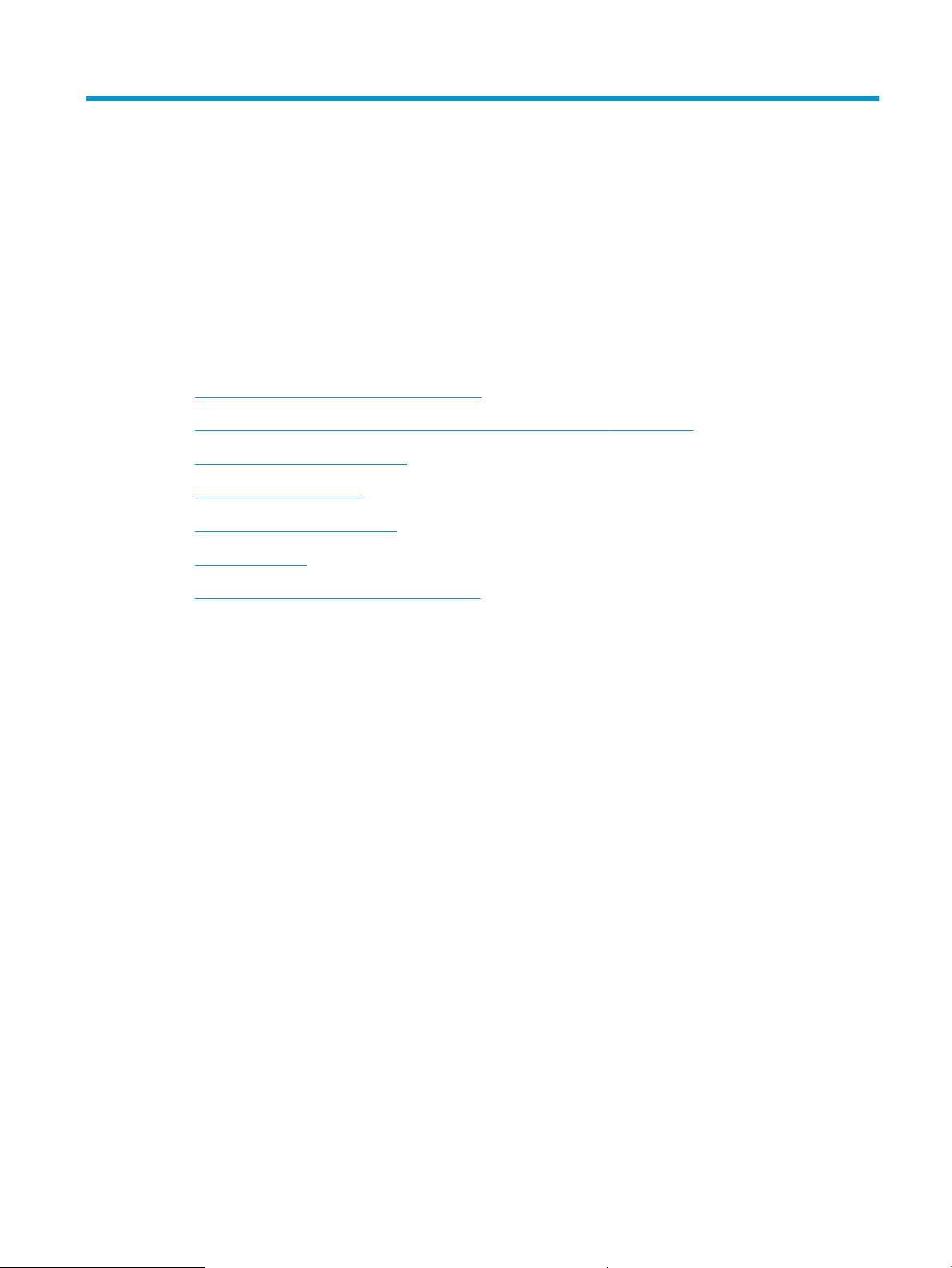
5 Printera pārvaldīšana
Izmantojiet printera pārvaldības rīkus, drošības un energotaupības iestatījumus un programmaparatūras
atjauninājumus.
●
Printera savienojuma veida maiņa (Windows)
●
HP iegultā tīmekļa servera (EWS) un Printera sākumlapas papildu kongurācija
●
IP tīkla iestatījumu kongurēšana
●
Printera drošības funkcijas
●
Enerģijas taupīšanas iestatījumi
●
HP Web Jetadmin
●
Printera programmaparatūras atjaunināšana
Papildinformāciju skatiet:
HP visaptverošā palīdzība darbam ar printeri ietver tālāk norādītās opcijas.
● Instalēšana un kongurēšana
● Mācīšanās un lietošana
● Problēmu risinājumi
● Programmatūras un programmaparatūras atjauninājumu lejupielāde
● Pievienošanās atbalsta forumiem
● Garantijas un reglamentējošās informācijas atrašana
Printera savienojuma veida maiņa (Windows)
Ja jau lietojat printeri un vēlaties mainīt tā savienojuma veidu, izmantojiet opciju Ierīces iestatīšana un
programmatūra. Piemēram, pievienojiet jaunu printeri pie datoru, izmantojot USB vai tīkla savienojumu, vai
mainiet savienojumu no USB uz bezvadu savienojumu.
Lai atvērtu opciju Ierīces iestatīšana un programmatūra, veiciet tālāk norādīto procedūru.
1. Atveriet HP Printer Assistant.
LVWW 63
Page 74

● Windows 10: Izvēlnē Sākt noklikšķiniet uz opcijas Visas lietotnes, noklikšķiniet uz HP un pēc tam
atlasiet printera nosaukumu.
● Windows 8.1: noklikšķiniet uz lejupvērstās bultiņas sākuma ekrāna kreisajā apakšējā stūrī un pēc tam
atlasiet printera nosaukumu.
● Windows 8: Noklikšķiniet ar peles labo pogu kādā tukšā Sākuma ekrāna apgabalā, noklikšķiniet uz
opcijas Visas lietotnes lietotņu joslā un pēc tam atlasiet printera nosaukumu.
● Windows 7, Windows Vista, un Windows XP: Uz datora darbvirsmas noklikšķiniet uz opcijas Sākt,
atlasiet Visas programmas, noklikšķiniet uz HP, noklikšķiniet uz printera mapes un pēc tam atlasiet
printera nosaukumu.
2. HP Printer Assistant navigācijas joslā atlasiet opciju Rīki un pēc tam atlasiet opciju Ierīces iestatīšana un
programmatūra.
64 5. nodaļa. Printera pārvaldīšana LVWW
Page 75

HP iegultā tīmekļa servera (EWS) un Printera sākumlapas papildu
kongurācija
Izmantojiet HP iegulto tīmekļa serveri, lai pārvaldītu drukas funkcijas no datora, nevis printera vadības paneļa.
●
Pirmā metode: HP iegultā tīmekļa servera (EWS) atvēršana no programmatūras
●
Otrā metode: HP iegultā tīmekļa servera atvēršana no tīmekļa pārlūkprogrammas
● Apskatīt printera statusa informāciju
● Noteikt visu materiālu atlikušo kalpošanas laiku un pasūtīt jaunus materiālus.
● Paplāšu kongurācijas apskatīšana un mainīšana (papīra tipi un izmēri)
● Apskatīt un izdrukāt iekšējās lapas
● Apskatīt un mainīt tīkla kongurāciju
HP iegultais tīmekļa serveris darbojas, kad printeris ir savienots ar IP tīklu. HP iegultais tīmekļa serveris
neatbalsta printera IPX savienojumus. Lai atvērtu un izmantotu HP iegulto tīmekļa serveri, nav nepieciešams
interneta pieslēgums.
Kad printeris ir savienots ar tīklu, HP iegultais tīmekļa serveris ir pieejams automātiski.
PIEZĪME. Printera sākumlapa (EWS) ir programmatūra, ko izmanto, lai izveidotu savienojumu ar HP iegulto
tīmekļa serveri, kad printeris ir savienots ar datoru, izmantojot USB. Tā ir pieejama tikai tad, ja, instalējot printeri
datorā, veikta pilna instalēšana. Atkarībā no printera savienojuma dažas funkcijas var nebūt pieejamas.
PIEZĪME. HP iegultais Web serveris nav pieejams ārpus tīkla ugunsmūra.
Pirmā metode: HP iegultā tīmekļa servera (EWS) atvēršana no programmatūras
Izmantojiet šo metodi, lai atvērtu EWS, izmantojot programmatūru HP Printer Assistant.
1. Atveriet HP Printer Assistant.
● Windows 10: Izvēlnē Sākt noklikšķiniet uz opcijas Visas lietotnes, noklikšķiniet uz HP un pēc tam
atlasiet printera nosaukumu.
● Windows 8.1: noklikšķiniet uz lejupvērstās bultiņas sākuma ekrāna kreisajā apakšējā stūrī un pēc tam
atlasiet printera nosaukumu.
● Windows 8: Noklikšķiniet ar peles labo pogu kādā tukšā Sākuma ekrāna apgabalā, noklikšķiniet uz
opcijas Visas lietotnes lietotņu joslā un pēc tam atlasiet printera nosaukumu.
● Windows 7, Windows Vista, un Windows XP: Uz datora darbvirsmas noklikšķiniet uz opcijas Sākt,
atlasiet Visas programmas, noklikšķiniet uz HP, noklikšķiniet uz printera mapes un pēc tam atlasiet
printera nosaukumu.
2. HP Printer Assistant atlasiet opciju Drukāt un pēc tam atlasiet Printera sākumlapa (EWS).
Otrā metode: HP iegultā tīmekļa servera atvēršana no tīmekļa pārlūkprogrammas
Izmantojiet iegulto tīmekļa serveri (EWS), lai pārvaldītu printeri no datora, nevis printera vadības paneļa.
Lai varētu piekļūt EWS, printeris ir jāsavieno ar IP tīklu.
LVWW HP iegultā tīmekļa servera (EWS) un Printera sākumlapas papildu kongurācija 65
Page 76

1. Printera vadības panelī piespiediet pogu OK, lai atvērtu sākuma ekrānu.
2. Izmantojiet bultiņu pogas un pogu OK navigācijai un šādu izvēlņu atvēršanai:
1. Iestatīšana
2. Tīkla iestatīšana
3. Vispārīgie iestatījumi
3. Izvēlnē Vispārīgie iestatījumi atlasiet opciju Rādīt IP adresi un pēc tam atlasiet Jā, lai skatītu printera ID
adresi vai resursdatora nosaukumu.
4. Atveriet tīmekļa pārlūkprogrammu un adreses rindiņā ierakstiet IP adresi vai resursdatora nosaukumu tieši
tā, kā redzams printera vadības panelī. Nospiediet taustiņu Ievadīt uz datora tastatūras. Tiks atvērts
iegultais tīmekļa serveris.
PIEZĪME. Ja tīmekļa pārlūkprogrammā redzams ziņojums, ka piekļuve vietnei var nebūt droša, atlasiet šo
opciju, lai turpinātu atvērt vietni. Piekļūšana šai vietnei nekaitēs datoram.
5-1. tabula. HP iegultā tīmekļa servera cilnes
Cilne vai sadaļa Apraksts
Cilne Sākums
Sniedz informāciju par printeri,
statusu un kongurāciju.
● Miega režīms: Kongurējiet miega režīma iestatījumus.
● Tīmekļa pakalpojumi: iestatiet un pārvaldiet tīmekļa pakalpojumus, piemēram, HP ePrint un
drukas lietojumprogrammas.
● Printera atjaunināšana: pārbaudiet, vai nav jaunu printera atjauninājumu.
● Aptuvenie kasetņu līmeņi: skatiet kasetņu statusu un aptuvenos kasetņu līmeņus.
● Tīkla kopsavilkums: skatiet kopsavilkumu par printera tīkla iestatījumiem.
● Print Quality Toolbox (Drukas kvalitātes rīkkopa): palaidiet apkopes rīkus, lai uzlabotu
izdruku drukas kvalitāti.
● Bezvadu sakaru iestatīšanas vednis: pievienojiet printeri pie bezvadu tīkla.
● Wi-Fi Direct: skatiet un rediģējiet Wi-Fi Direct iestatījumus.
● AirPrint: skatiet un rediģējiet AirPrint iestatījumus.
● Printer Information (Printera informācija): skatiet vispārīgu informāciju par printeri.
● Administrators: iestatiet un pārvaldiet printera papildu drošības un izmantošanas vadības
ierīces.
● Izslēgšanās režīms: kongurējiet izslēgšanās režīma iestatījumus.
● Usage Report (Izmantošanas atskaite): skatiet detalizētu informāciju par printera lietošanu.
● Ugunsmūris: iestatiet un pārvaldiet printera ugunsmūri.
● Printer Reports (Printera atskaites): skatiet pieejamās printera atskaites.
● Backup (Dublēšana): dublējiet printera iestatījumus ar paroli aizsargātā šifrētā failā.
● Personalizēšana: pievienojiet vai izņemiet sākuma cilnē parādāmās funkcijas.
66 5. nodaļa. Printera pārvaldīšana LVWW
Page 77

5-1. tabula. HP iegultā tīmekļa servera cilnes (turpinājums)
Cilne vai sadaļa Apraksts
Cilne Kopēšana/drukāšana ● mainiet noklusējuma drukas iestatījumus, piemēram, kopiju skaitu un drukas kvalitāti, no
Cilne Tīmekļa pakalpojumi ● Tīmekļa pakalpojumu iestatījumi
Cilne Tīkls
(Tikai tīklam pievienotiem printeriem)
Ļauj datorā mainīt tīkla iestatījumus.
Cilne Rīki ● Informācija par iekārtu
sava datora.
● Vispārīgi
● Vadu (802.3)
● Bezvadu (802.11)
● Wi-Fi Direct
● Bluetooth Smart
● AirPrint
● Google Cloud Print
● Interneta drukas protokols
● Drošība
● Papildu iestatījumi
● Atskaites
● Utilītprogrammas
● Dublēšana un atjaunošana
● Printera restartēšana
● Printera atjauninājumi
Cilne Iestatījumi ● Barošanas pārvaldība
● Preferences
● Izejmateriāli
● Drošība
● E-pasta brīdinājumi
● Atjaunot noklusējuma vērtības
● Ugunsmūris
LVWW HP iegultā tīmekļa servera (EWS) un Printera sākumlapas papildu kongurācija 67
Page 78

IP tīkla iestatījumu kongurēšana
Pārskatiet šo informāciju par IP tīkla iestatījumu kongurēšanu.
●
Ievads
●
Atruna par printera koplietošanu
●
Tīkla iestatījumu skatīšana vai mainīšana
●
Printera pārdēvēšana tīklā
●
IPv4 TCP/IP parametru manuāla kongurēšana no vadības paneļa
●
Saites ātrums un divpusējās drukas iestatījumi
Ievads
Printera tīkla iestatījumu kongurēšanai izmantojiet turpmākajās sadaļās sniegto informāciju.
Atruna par printera koplietošanu
HP neatbalsta vienādranga tīklošanu, jo šī iespēja ir Microsoft operētājsistēmu, nevis HP printeru draiveru
funkcija.
Atveriet Microsoft vietni www.microsoft.com.
Tīkla iestatījumu skatīšana vai mainīšana
Lai skatītu vai mainītu IP kongurācijas iestatījumus, izmantojiet HP iegulto Web serveri.
1. Atveriet HP iegulto Web serveri (EWS):
a. Printera vadības panelī piespiediet pogu OK, lai atvērtu sākuma ekrānu.
b. Izmantojiet bultiņu pogas un pogu OK navigācijai un šādu izvēlņu atvēršanai:
1. Iestatīšana
2. Tīkla iestatīšana
3. Vispārīgie iestatījumi
c. Izvēlnē Vispārīgie iestatījumi atlasiet opciju Rādīt IP adresi un pēc tam atlasiet Jā, lai skatītu printera ID
adresi vai resursdatora nosaukumu.
d. Atveriet tīmekļa pārlūkprogrammu un adreses rindiņā ierakstiet IP adresi vai resursdatora nosaukumu
tieši tā, kā redzams printera vadības panelī. Nospiediet taustiņu Ievadīt uz datora tastatūras. Tiks
atvērts iegultais tīmekļa serveris.
PIEZĪME. Ja tīmekļa pārlūkprogrammā redzams ziņojums, ka piekļuve vietnei var nebūt droša,
atlasiet šo opciju, lai turpinātu atvērt vietni. Piekļūšana šai vietnei nekaitēs datoram.
2. Iegultā tīmekļa servera sākuma lapā noklikšķiniet uz cilnes Network (Tīkls), lai apskatītu tīkla informāciju.
Mainiet iestatījumus, kā nepieciešams.
68 5. nodaļa. Printera pārvaldīšana LVWW
Page 79

Printera pārdēvēšana tīklā
Izmantojiet HP iegulto tīmekļa serveri (EWS) tīkla printera pārdēvēšanai, lai varētu to viegli identicēt.
1. Atveriet HP iegulto Web serveri (EWS):
a. Printera vadības panelī piespiediet pogu OK, lai atvērtu sākuma ekrānu.
b. Izmantojiet bultiņu pogas un pogu OK navigācijai un šādu izvēlņu atvēršanai:
1. Iestatīšana
2. Tīkla iestatīšana
3. Vispārīgie iestatījumi
c. Izvēlnē Vispārīgie iestatījumi atlasiet opciju Rādīt IP adresi un pēc tam atlasiet Jā, lai skatītu printera ID
adresi vai resursdatora nosaukumu.
d. Atveriet tīmekļa pārlūkprogrammu un adreses rindiņā ierakstiet IP adresi vai resursdatora nosaukumu
tieši tā, kā redzams printera vadības panelī. Nospiediet taustiņu Ievadīt uz datora tastatūras. Tiks
atvērts iegultais tīmekļa serveris.
PIEZĪME. Ja tīmekļa pārlūkprogrammā redzams ziņojums, ka piekļuve vietnei var nebūt droša,
atlasiet šo opciju, lai turpinātu atvērt vietni. Piekļūšana šai vietnei nekaitēs datoram.
2. Iegultā tīmekļa servera sākuma lapā noklikšķiniet uz cilnes Network (Tīkls).
3. Kreisās puses navigācijas rūtī noklikšķiniet uz General (Vispārīgi), lai izvērstu opcijas, un pēc tam
noklikšķiniet uz Network Identication (Tīkla identicēšana).
4. Teksta laukā Host Name (Resursdatora nosaukums) ievadiet kādu unikālu nosaukumu šī printera
identicēšanai un pēc tam noklikšķiniet uz Apply (Lietot), lai saglabātu izmaiņas.
IPv4 TCP/IP parametru manuāla kongurēšana no vadības paneļa
Izmantojiet vadības paneļa izvēlnes, lai manuāli iestatītu IPv4 adresi, apakštīkla masku un noklusējuma vārteju.
1. Printera vadības panelī piespiediet pogu OK, lai atvērtu sākuma ekrānu.
2. Izmantojiet bultiņu pogas un pogu OK navigācijai un šādu izvēlņu atvēršanai:
1. Iestatīšana
2. Tīkla iestatīšana
3. Ethernet iestatījumi
4. IP iestatījumi
5. Manuāla
3. Ar bultiņu pogām ievadiet IP adresi un pēc tam piespiediet pogu OK.
4. Ar bultiņu pogām ievadiet apakštīkla masku un pēc tam piespiediet pogu OK.
5. Ar bultiņu pogām ievadiet vārteju un pēc tam piespiediet pogu OK.
LVWW IP tīkla iestatījumu kongurēšana 69
Page 80

Saites ātrums un divpusējās drukas iestatījumi
Drukas servera savienojuma ātrumam un sakaru režīmam jāatbilst tīkla centrmezglam. Vairumā gadījumu
printeris jāatstāj automātiskajā režīmā. Savienojuma ātruma un abpusējās drukas iestatījumu nepareizas
izmaiņas var traucēt printera saziņu ar citām tīkla ierīcēm. Ja nepieciešams veikt izmaiņas, izmantojiet printera
vadības paneli.
PIEZĪME. Šī informācija attiecas tikai uz Ethernet (vadu) tīkliem. Tā neattiecas uz bezvadu tīkliem.
PIEZĪME. Printera iestatījumam ir jāatbilst tīkla ierīces (tīkla centrmezgla, slēdža, vārtejas, maršrutētāja vai
datora) iestatījumam.
PIEZĪME. Izdarot izmaiņas šajos iestatījumos, printeris vispirms izslēdzas un pēc tam ieslēdzas. Veiciet
izmaiņas tikai tad, kad printeris netiek izmantots.
1. Printera vadības panelī piespiediet pogu OK, lai atvērtu sākuma ekrānu.
2. Izmantojiet bultiņu pogas un pogu OK navigācijai un šādu izvēlņu atvēršanai:
1. Iestatīšana
2. Tīkla iestatīšana
3. Ethernet iestatījumi
4. Link Speed (Savienojuma ātrums)
3. Izvēlnē Savienojuma ātrums izmantojiet bultiņu pogas, lai atrastu un atlasītu vienu no šīm opcijām:
Iestatījums Apraksts
Automātiski Drukas serveris, lai nodrošinātu tīklā pieļaujamo
maksimālo saites ātrumu un sakaru režīmu,
kongurāciju veic automātiski.
10T pilns 10 Mb/s, pilndupleksā darbība
10T puse 10 Mb/s, pusdupleksā darbība
100TX pilns 100 Mb/s, pilndupleksā darbība
100TX puse 100 Mb/s, pusdupleksā darbība
1000T pilns 1000 Mb/s, pilndupleksā darbība
4. Piespiediet pogu OK lai saglabātu šo iestatījumu. Printeris izslēdzas un pēc tam ieslēdzas.
70 5. nodaļa. Printera pārvaldīšana LVWW
Page 81

Printera drošības funkcijas
Pārskatiet šo informāciju par printera drošības funkcijām.
●
Ievads
●
Sistēmas paroles iestatīšana vai maiņa ar HP iegultā tīmekļa servera palīdzību
Ievads
Printerim ir vairākas drošības funkcijas, kuras ierobežo piekļuvi kongurācijas iestatījumiem un drošajiem datiem,
kā arī novērš piekļuvi vērtīgajiem aparatūras komponentiem.
Sistēmas paroles iestatīšana vai maiņa ar HP iegultā tīmekļa servera palīdzību
Piešķiriet administratora paroli piekļuvei printerim un HP iegultajam tīmekļa serverim, lai neautorizēti lietotāji
nevarētu mainīt printera iestatījumus.
1. Atveriet HP iegulto Web serveri (EWS):
a. Printera vadības panelī piespiediet pogu OK, lai atvērtu sākuma ekrānu.
b. Izmantojiet bultiņu pogas un pogu OK navigācijai un šādu izvēlņu atvēršanai:
1. Iestatīšana
2. Tīkla iestatīšana
3. Vispārīgie iestatījumi
c. Izvēlnē Vispārīgie iestatījumi atlasiet opciju Rādīt IP adresi un pēc tam atlasiet Jā, lai skatītu printera ID
adresi vai resursdatora nosaukumu.
d. Atveriet tīmekļa pārlūkprogrammu un adreses rindiņā ierakstiet IP adresi vai resursdatora nosaukumu
tieši tā, kā redzams printera vadības panelī. Nospiediet taustiņu Ievadīt uz datora tastatūras. Tiks
atvērts iegultais tīmekļa serveris.
PIEZĪME. Ja tīmekļa pārlūkprogrammā redzams ziņojums, ka piekļuve vietnei var nebūt droša,
atlasiet šo opciju, lai turpinātu atvērt vietni. Piekļūšana šai vietnei nekaitēs datoram.
2. Iegultā tīmekļa servera sākuma lapā noklikšķiniet uz cilnes Settings (Iestatījumi).
3. Kreisās puses navigācijas rūtī noklikšķiniet uz Security (Drošība), lai izvērstu opcijas, un pēc tam
noklikšķiniet uz General Security (Vispārējā drošība).
4. Ievadiet paroli.
5. Vēlreiz ievadiet paroli laukā Conrm password (Apstiprināt paroli) un pēc tam noklikšķiniet uz Apply (Lietot).
PIEZĪME. Pierakstiet paroli un glabājiet to drošā vietā.
LVWW Printera drošības funkcijas 71
Page 82
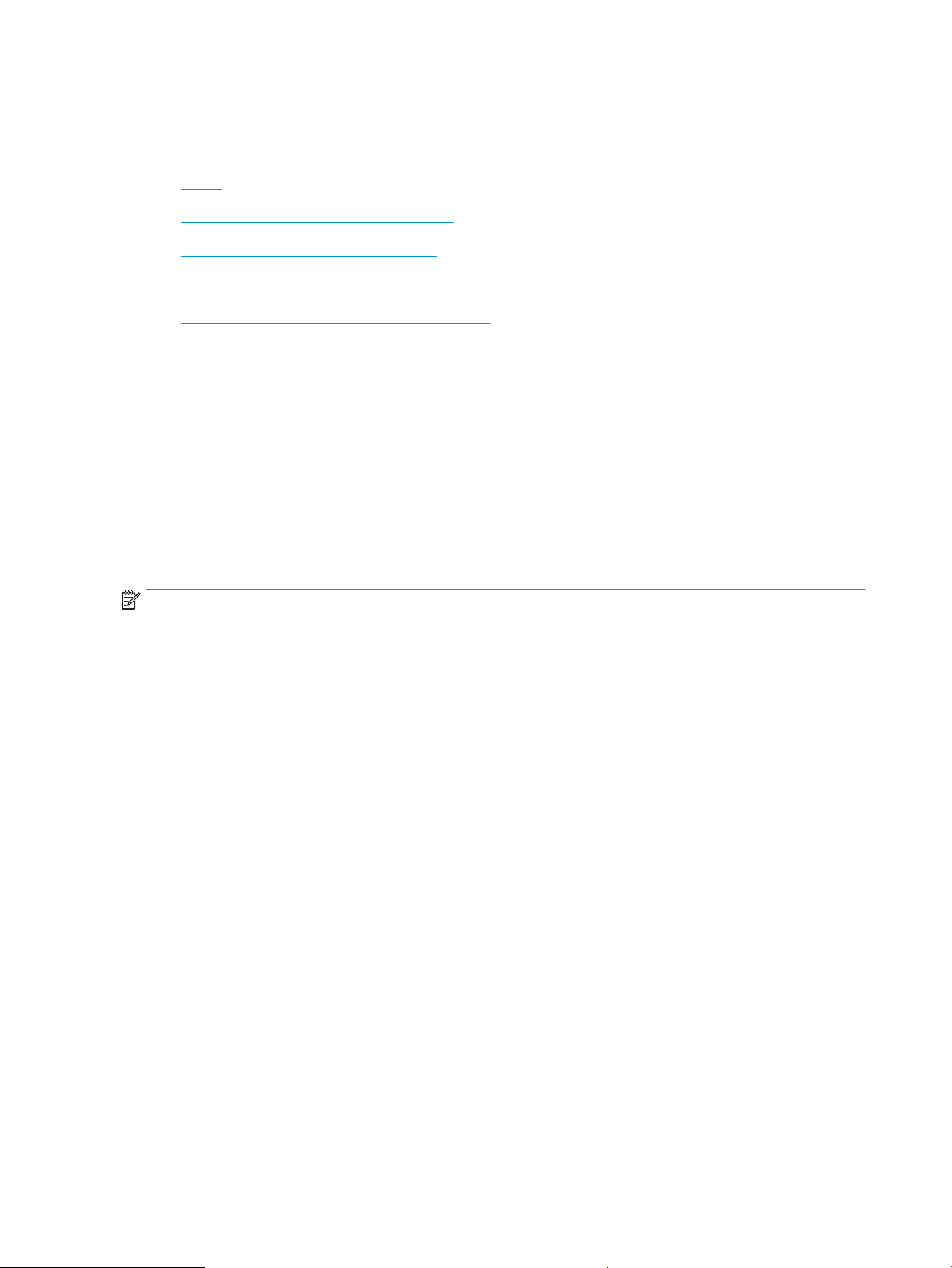
Enerģijas taupīšanas iestatījumi
Iepazīstieties ar printera enerģijas taupīšanas iestatījumiem.
●
Ievads
●
Drukāšana, izmantojot ekonomisko režīmu
●
Miega režīma (min.) aizkaves iestatīšana
●
Iestatījuma Izslēgšanās pēc miega režīma (h) iestatīšana
●
Izslēgšanās atspējošanas iestatījuma iestatīšana
Ievads
Printerim ir vairākas ekonomiskas funkcijas enerģijas un izejmateriālu ietaupīšanai.
Drukāšana, izmantojot ekonomisko režīmu
Šim printerim ir ekonomiskā režīma opcija, kas paredzēta dokumentu melnrakstu drukāšanai. Izmantojot
ekonomisko režīmu, varat patērēt mazāk tonera. Tajā pašā laikā pazeminās arī izdruku kvalitāte.
HP neiesaka izmantot ekonomisko režīmu visu laiku. Ja ekonomiskais režīms tiek izmantots visu laiku, iespējams,
ka toneris paliek pāri, kad tonera kasetnes mehāniskās detaļas jau ir nolietojušās. Ja drukas kvalitāte sāk
pasliktināties un vairs nav pieņemama, apsveriet tonera kasetnes nomaiņu.
PIEZĪME. Ja šī opcija nav pieejama jūsu drukas draiverī, varat to iestatīt, izmantojot HP iegulto tīmekļa serveri.
1. Programmā atlasiet opciju Drukāt.
2. Atlasiet printeri un pēc tam noklikšķiniet uz pogas Rekvizīti vai Preferences.
3. Noklikšķiniet uz cilnes Papīrs/Kvalitāte.
4. Noklikšķiniet uz izvēles rūtiņas Ekonomiskais režīms.
Miega režīma (min.) aizkaves iestatīšana
Vadības paneļa izvēlnēs norādiet laika periodu, kuru printerim jābūt neaktīvam pirms pārslēgšanās miega
režīmā.
1. Printera vadības panelī piespiediet pogu OK, lai atvērtu sākuma ekrānu.
2. Izmantojiet bultiņu pogas un pogu OK navigācijai un šādu izvēlņu atvēršanai:
1. Iestatīšana
2. Barošanas pārvaldība
3. Miega režīma (min.) aizkave
3. Izmantojiet bultiņu pogas, lai atlasītu to minūšu skaitu, kuru printerim jābūt neaktīvam pirms pārslēgšanās
miega režīmā, un pēc tam nospiediet pogu OK, lai saglabātu šo iestatījumu.
Iestatījuma Izslēgšanās pēc miega režīma (h) iestatīšana
Vadības paneļa izvēlnēs norādiet laika periodu, kuru printerim jābūt neaktīvam pirms izslēgšanās.
72 5. nodaļa. Printera pārvaldīšana LVWW
Page 83

PIEZĪME. Pēc printera izslēgšanās jaudas patēriņš nav lielāks par 1 W.
1. Printera vadības panelī piespiediet pogu OK, lai atvērtu sākuma ekrānu.
2. Izmantojiet bultiņu pogas un pogu OK navigācijai un šādu izvēlņu atvēršanai:
1. Barošanas pārvaldība
2. Izslēgšanās pēc miega režīma (h)
3. Izmantojiet bultiņu pogas, lai atlasītu to stundu skaitu, kuru printerim jābūt neaktīvam pirms izslēgšanās,
un pēc tam piespiediet pogu
OK, lai saglabātu šo iestatījumu.
Izslēgšanās atspējošanas iestatījuma iestatīšana
Izmantojiet vadības paneļa izvēlnes, lai atspējotu printera izslēgšanos pēc neaktivitātes perioda.
1. Printera vadības panelī piespiediet pogu OK, lai atvērtu sākuma ekrānu.
2. Izmantojiet bultiņu pogas un pogu OK navigācijai un šādu izvēlņu atvēršanai:
1. Barošanas pārvaldība
2. Izslēgšanās atspējošana
3. Ar bultiņu pogām atlasiet vienu no turpmāk norādītajām opcijām.
● Kad porti ir aktīvi: Printeris neizslēdzas, ja vien visi porti nav neaktīvi. Aktīvs tīkla savienojums vai faksa
savienojums novērš printera izslēgšanos.
● Nekad: Printeris izslēdzas pēc izslēgšanās laika iestatījumā Izslēgšanās pēc miega režīma (h) norādītā
neaktivitātes perioda.
PIEZĪME. Noklusējuma iestatījums ir Kad porti ir aktīvi.
4. Piespiediet pogu OK lai saglabātu šo iestatījumu.
HP Web Jetadmin
HP Web Jetadmin ir godalgots nozares vadošais rīks efektīvai dažādu tīklā savienotu HP iekārtu, tostarp printeru,
daudzfunkcionālo printeru un digitālo sūtītāju, pārvaldīšanai. Šis viens risinājums ļauj jums attāli instalēt,
kontrolēt, veikt apkopi, problēmu novēršanu un pasargāt savu drukāšanas un attēlveidošanas vidu, ievērojami
palielinot uzņēmuma produktivitāti, ietaupot laiku, administrācijas izmaksas un aizsargājot investīcijas.
Periodiski ir pieejami HP Web Jetadmin atjauninājumi atsevišķu printera funkciju atbalstam. Lai iegūtu plašāku
informāciju, skatiet tīmekļa lapu www.HP.com/support darbības/webjetadmin.
LVWW HP Web Jetadmin 73
Page 84

Printera programmaparatūras atjaunināšana
HP piedāvā periodiskus printera atjauninājumus, jaunas tīmekļa pakalpojumu lietotnes un esošo tīmekļa
pakalpojumu lietotņu jaunas funkcijas. Veiciet šīs darbības, lai atjauninātu printera programmaparatūru vienam
atsevišķam printerim. Atjauninot programmaparatūru, tīmekļa pakalpojumu lietotnes tiek automātiski
atjauninātas.
●
Pirmā metode: programmatūras atjaunināšana ar vadības paneļa palīdzību.
●
Otrā metode: Programmaparatūras atjaunināšana ar HP printera atjaunināšanas utilītu
Šī printera programmaparatūru var atjaunināt ar vienu no divām atbalstītajām metodēm. Printera
programmaparatūras atjaunināšanai lietojiet tikai vienu no šīm metodēm.
Pirmā metode: programmatūras atjaunināšana ar vadības paneļa palīdzību.
Veiciet šīs darbības, lai atjauninātu programmaparatūru, izmantojot printera vadības panelī (tikai tīklam
pievienotiem printeriem). Ja printeri ir pievienoti ar USB palīdzību, lietojiet otro metodi.
1. Pārliecinieties, vai printeris ir pievienots vadu (Ethernet) vai bezvadu tīklam ar aktīvu interneta
savienojumu.
PIEZĪME. Lai atjauninātu programmaparatūru, izmantojot tīkla savienojumu, jābūt izveidotam printera
savienojumam ar internetu.
2. Printera vadības panelī piespiediet pogu OK, lai atvērtu sākuma ekrānu.
3. Izmantojiet bultiņu pogas un pogu OK navigācijai un šādu izvēlņu atvēršanai:
1. Iestatīšana
2. Printera apkope
3. Atjaunināt programmaparatūru
PIEZĪME. Ja opcija Atjaunināt programmaparatūru nav redzama, lietojiet otro metodi.
4. Ja programmaparatūras atjauninājums ir pieejams, piespiediet pogu OK, lai sāktu atjaunināšanas
procedūru.
Otrā metode: Programmaparatūras atjaunināšana ar HP printera atjaunināšanas utilītu
Izpildiet šīs darbības, lai manuāli lejupielādētu un instalētu HP printera atjaunināšanas utilītu.
PIEZĪME. Šī metode ir programmaparatūras atjaunināšanas vienīgā iespēja tiem printeriem, kuri pievienoti
datoram ar USB kabeli. Šo metodi var izmantot arī tīklam pievienotiem printeriem.
PIEZĪME. Lai varētu izmantot šo metodi, jābūt instalētam drukas draiverim.
1. Atveriet vietni www.hp.com/go/support, noklikšķiniet uz Programmatūra un draiveri un pēc tam
noklikšķiniet uz Printeris.
2. Teksta laukā ievadiet printera nosaukumu, noklikšķiniet uz Apstiprināt un pēc tam noklikšķiniet uz printera
modeļa meklēšanas rezultātu sarakstā.
3. Sadaļā Programmaparatūra atrodiet failu Programmaparatūras atjaunināšana.
4. Noklikšķiniet uz Lejupielādēt un pēc tam noklikšķiniet uz Palaist.
74 5. nodaļa. Printera pārvaldīšana LVWW
Page 85
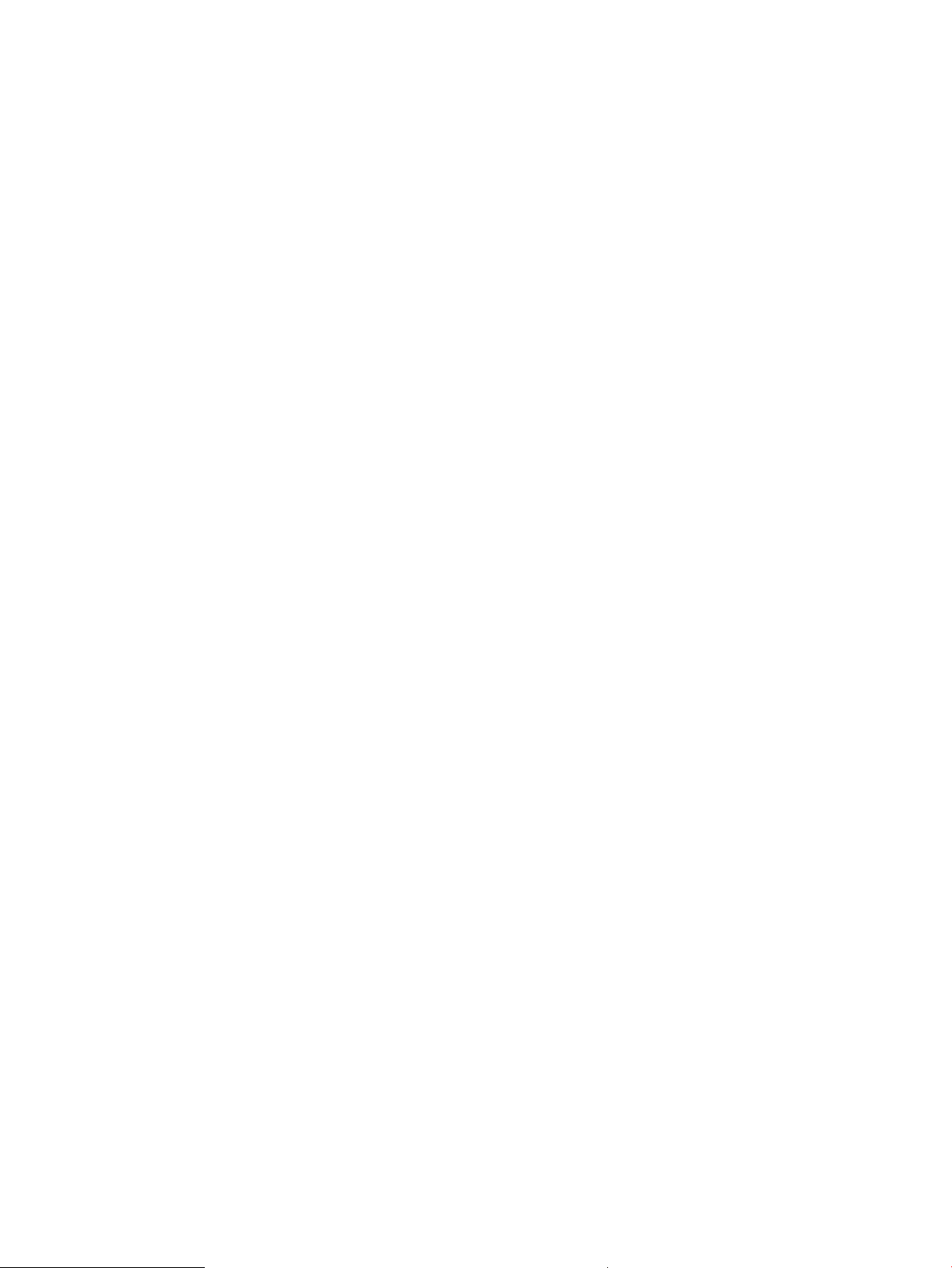
5. Kad tiek palaista HP printera atjaunināšanas utilīta, atlasiet printeri, kuru vēlaties atjaunināt, un pēc tam
noklikšķiniet uz Atjaunināt.
6. Lai pabeigtu instalēšanu, izpildiet ekrānā redzamos norādījumus un pēc tam noklikšķiniet uz pogas OK, lai
aizvērtu utilītu.
LVWW Printera programmaparatūras atjaunināšana 75
Page 86

76 5. nodaļa. Printera pārvaldīšana LVWW
Page 87
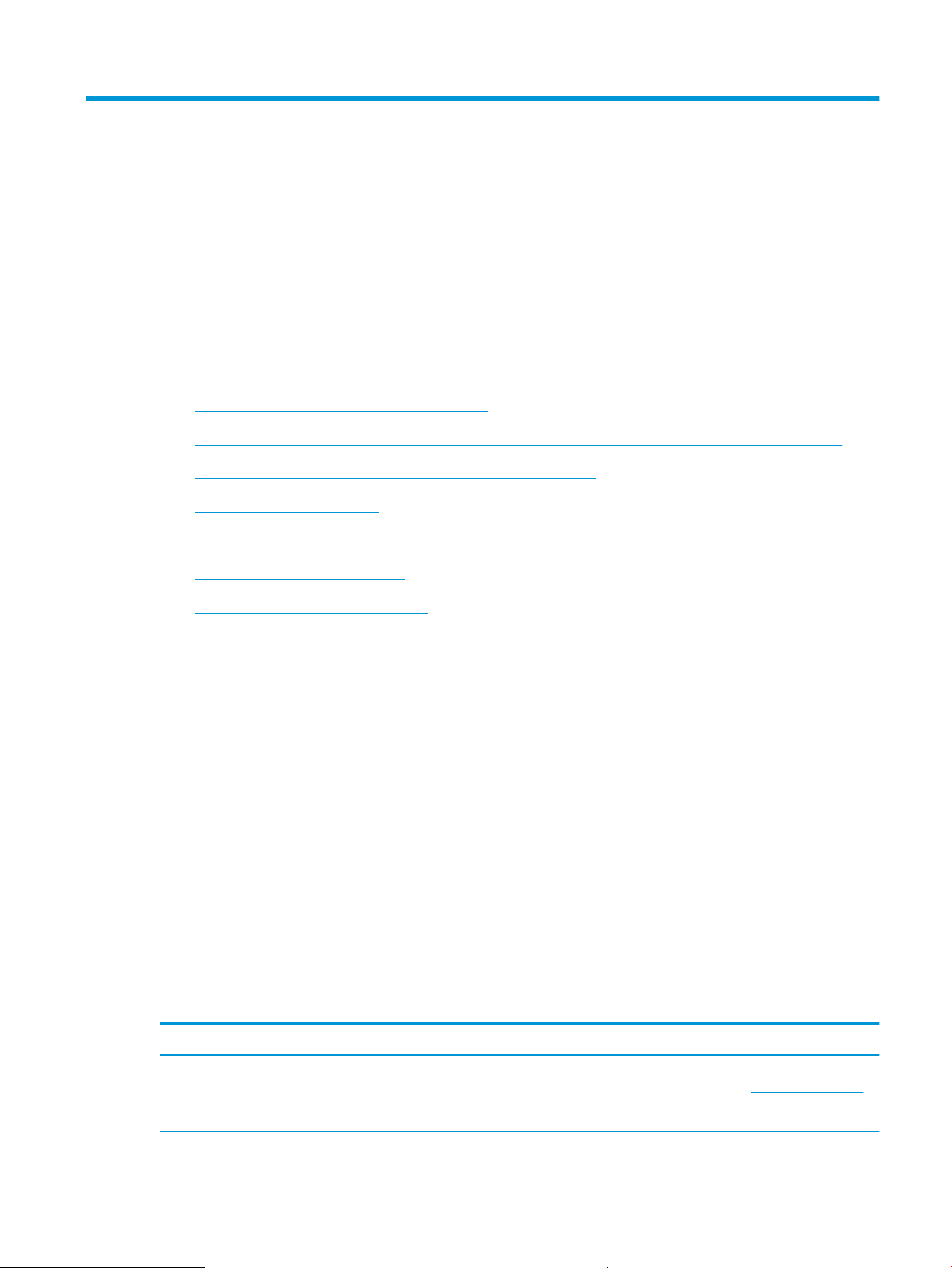
6 Problēmu risinājumi
Novērsiet printera problēmas. Atrodiet palīdzības un tehniskā atbalsta papildu resursus.
●
Klientu atbalsts
●
Atjaunojiet rūpnīcas noklusējuma iestatījumus
●
Printera vadības panelī redzams ziņojums „Līmenis kasetnē ir zems” vai „Līmenis kasetnē ir ļoti zems”
●
Printeris neveic papīra paņemšanu vai notiek nepareiza padeve
●
Iestrēguša papīra izņemšana
●
Drukas kvalitātes problēmu novēršana
●
Vadu tīkla problēmu atrisināšana
●
Bezvadu tīkla problēmu atrisināšana
Papildinformāciju skatiet:
HP visaptverošā palīdzība darbam ar printeri ietver tālāk norādītās opcijas.
● Instalēšana un kongurēšana
● Mācīšanās un lietošana
● Problēmu risinājumi
● Programmatūras un programmaparatūras atjauninājumu lejupielāde
● Pievienošanās atbalsta forumiem
● Garantijas un reglamentējošās informācijas atrašana
Klientu atbalsts
Atrodiet sazināšanās iespējas sava HP printera atbalsta saņemšanai.
-1. tabula. HP atbalsta opcijas
6
Atbalsta opcija Kontaktinformācija
Saņemt tālruņa atbalstu savai valstij/reģionam
Sagatavojiet informāciju par printera nosaukumu, sērijas numuru,
iegādes datumu un problēmas aprakstu
Tālruņa numuri attiecīgajā valstī vai reģionā ir redzami informācijas
lapā, kas atrodama printera kastē vai vietnē www.hp.com/support.
LVWW 77
Page 88
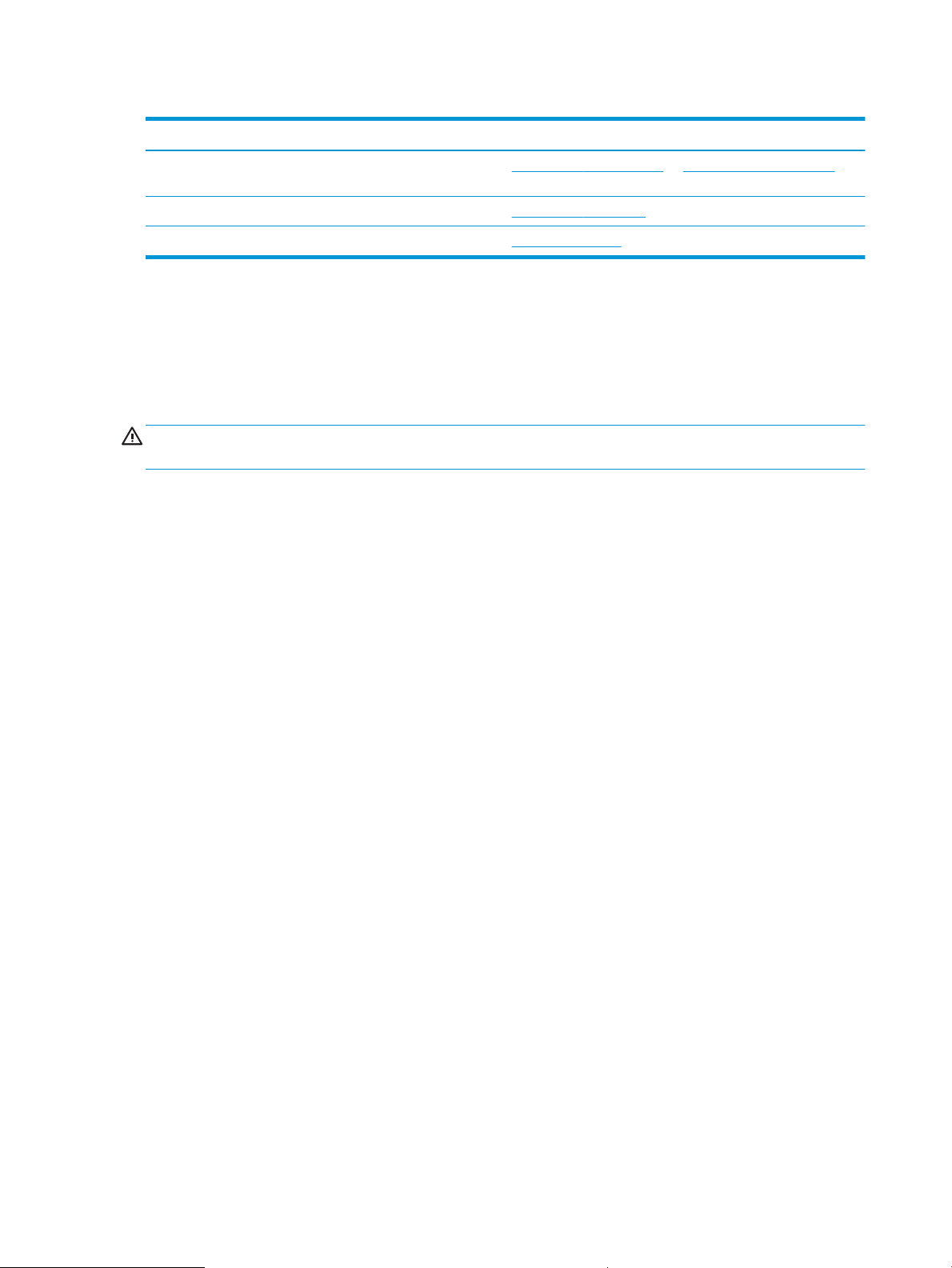
6-1. tabula. HP atbalsta opcijas (turpinājums)
Atbalsta opcija Kontaktinformācija
Saņemt diennakts atbalstu internetā un lejupielādēt
programmatūras utilītas un draiverus
Pasūtiet papildu HP apkalpošanas vai tehniskās apkopes līgumus www.hp.com/go/carepack
Printera reģistrēšana www.register.hp.com
www.hp.com/support/ljM304 vai www.hp.com/support/ljM404
Atjaunojiet rūpnīcas noklusējuma iestatījumus
Rūpnīcas noklusējuma iestatījumu atjaunošana atiestata visus printera un tīkla iestatījumus uz rūpnīcas
noklusējuma iestatījumiem. Tas neatiestata lappušu skaitu vai paplātes izmēru.
Lai atjaunotu printera rūpnīcas noklusējuma iestatījumus, veiciet tālāk norādītās darbības.
UZMANĪBU! Rūpnīcas noklusējuma iestatījumu atjaunošana atgriež visus iestatījumus uz rūpnīcas noklusējuma
iestatījumiem un dzēš visas atmiņā saglabātās lapas.
1. Printera vadības panelī piespiediet pogu OK, lai atvērtu sākuma ekrānu.
2. Izmantojiet bultiņu pogas un pogu OK navigācijai un šādu izvēlņu atvēršanai:
1. Iestatīšana
2. Printera apkope
3. Restore (Atjaunošana)
4. Restore Factory Defaults (Atjaunot rūpnīcas noklusējuma iestatījumus)
Printeris tiek automātiski restartēts.
78 6. nodaļa. Problēmu risinājumi LVWW
Page 89

Printera vadības panelī redzams ziņojums „Līmenis kasetnē ir zems”
vai „Līmenis kasetnē ir ļoti zems”
Izprotiet ar kasetni saistītos ziņojumus vadības panelī un veicamās darbības.
●
Opcijas „Ļoti zems” iestatījumu mainīšana
●
Order supplies (Pasūtiet izejmateriālus)
Kasetnē ir zems līmenis: printeris norāda, kad tonera līmenis kasetnē ir zems. Faktiskais tonera kasetnes
atlikušais lietošanas laiks var atšķirties. Apsveriet nepieciešamību iegādāties rezerves kasetni, lai to instalētu,
kad drukas kvalitāte vairs nebūs pieņemama. Tonera kasetne tagad nav jānomaina.
Turpiniet drukāt, izmantojot pašreizējo drukas kasetni, līdz tonera sadale vairs nespēj nodrošināt pieņemamu
drukas kvalitāti. Lai vienmērīgi izlīdzinātu toneri, izņemiet tonera kasetni no printera un viegli sakratiet,
horizontāli pārvietojot uz priekšu un atpakaļ. Šīs darbības grasku attēlojumu skatiet norādījumos par kasetnes
nomaiņu. Ielieciet tonera kasetni atpakaļ printerī un aizveriet vāku.
Kasetnē ir ļoti zems līmenis: printeris norāda, kad tonera līmenis kasetnē ir ļoti zems. Faktiskais tonera kasetnes
atlikušais lietošanas laiks var atšķirties. Apsveriet nepieciešamību iegādāties rezerves kasetni, lai to instalētu,
kad drukas kvalitāte vairs nebūs pieņemama. Tonera kasetne pagaidām nav jānomaina, ja vien drukas kvalitāte
vairs nav apmierinoša.
HP augstākas klases aizsardzības garantijas derīguma termiņš beidzas, kad materiālu statusa lapā vai iegultajā
tīmekļa serverī parādās ziņojums, ka šī materiāla augstākās klases aizsardzības garantija ir beigusies.
LVWW Printera vadības panelī redzams ziņojums „Līmenis kasetnē ir zems” vai „Līmenis kasetnē ir ļoti zems” 79
Page 90

Opcijas „Ļoti zems” iestatījumu mainīšana
Varat mainīt printera reakcijas veidu, kad izejmateriālu līmenis kļūst „ļoti zems”. Šie iestatījumi nav jāizveido
atkārtoti, ja uzstādāt jaunu tonera kasetni.
●
Mainiet opcijas “Loti zems” iestatījumus vadības panelī
Mainiet opcijas “Loti zems” iestatījumus vadības panelī
Noskaidrojiet, kā printeris paziņo par ļoti zemu līmeni kasetnēs.
1. Printera vadības panelī piespiediet pogu OK, lai atvērtu sākuma ekrānu.
2. Izmantojiet bultiņu pogas un pogu OK navigācijai un šādu izvēlņu atvēršanai:
1. Iestatīšana
2. Izejmateriālu iestatījumi
3. Melnās tintes kasetne
4. Ļoti zema līmeņa iestatījums
3. Izvēlieties vienu no šādām iespējām:
● Atlasiet opciju Apturēt, lai iestatītu drukāšanas ar printeri apturēšanu līdz tonera kasetnes nomaiņai.
● Atlasiet opciju Atgādināt, lai iestatītu drukāšanas ar printeri apturēšanu un atgādinājuma parādīšanu
par to, ka jānomaina tonera kasetne. Jūs varat apstiprināt uzvedni un turpināt drukāšanu.
● Atlasiet opciju Turpināt, lai iestatītu printera brīdinājumu, kad līmenis tonera kasetnē ir ļoti zems, bet
turpinātu drukāšanu.
PIEZĪME. Opcijā Zems slieksnis var norādīt tintes līmeni, kas jāuzskata par ļoti zemu.
Order supplies (Pasūtiet izejmateriālus)
Pasūtiet materiālus un papīru savam HP printerim.
6
-2. tabula. Materiālu pasūtīšanas opcijas
Pasūtīšanas opcijas Kontaktinformācija
Pasūtiet izejmateriālus un papīru. www.hp.com/go/suresupply
Pasūtiet apkalpošanas centrā vai pie atbalsta sniedzējiem Sazinieties ar ociālo HP apkalpošanas centru vai atbalsta
Pasūtīšana izmantojot HP iegulto Web serveri (EWS) Lai piekļūtu šai iespējai, izmantojot datora atbalstītu tīmekļa
sniedzēju.
pārlūkprogrammu, adreses/URL laukā ievadiet iekārtas IP adresi vai
resursdatora nosaukumu. Iegultajā tīmekļa serverī ir saite uz
HP SureSupply vietni, kurā piedāvātas iespējas oriģinālo
HP izejmateriālu iegādei.
80 6. nodaļa. Problēmu risinājumi LVWW
Page 91

Printeris neveic papīra paņemšanu vai notiek nepareiza padeve
Pārskatiet šo informāciju par printeri, kas neievelk papīru, vai nepareizu papīra padevi.
●
Ievads
●
Printeris neievelk papīru
●
Printeris ievelk vairākas papīra loksnes vienlaikus
Ievads
Tālāk norādītie risinājumi var palīdzēt atrisināt problēmas, ja printeris nepaņem papīru no paplātes vai paņem
vienlaikus vairākas papīra loksnes. Jebkura no šīm situācijām var izraisīt papīra iestrēgšanu.
Printeris neievelk papīru
Ja printeris neievelk papīru no paplātes, izmēģiniet šādus risinājumus.
1. Atveriet printeri un, ja nepieciešams, izņemiet iestrēgušās papīra loksnes. Pārliecinieties, vai printerī nav
palikušas saplēsta papīra daļiņas.
2. Ievietojiet paplātē darbam piemērota formāta papīru.
3. Pārliecinieties, vai printera vadības panelī ir pareizi iestatīts papīra formāts un veids.
LVWW Printeris neveic papīra paņemšanu vai notiek nepareiza padeve 81
Page 92

4. Pārliecinieties, vai papīra vadotnes teknē ir pielāgotas papīra formātam. Noregulējiet vadotnes atbilstoši
teknes atzīmēm. Bultiņai uz paplātes vadotnes vajadzētu atrasties tieši iepretim atzīmei uz paplātes.
PIEZĪME. Nenovietojiet papīra vadotnes cieši pie papīra kaudzītes malām. Noregulējiet tās atbilstoši
robiņiem vai atzīmēm uz paplātes.
Tālāk attēlā redzami piemēri papīra izmēra atzīmēm uz paplātēm. Lielākajai daļai HP printeru ir līdzīgas
atzīmes.
6-1. attēls. Izmēra atzīmju piemēri
82 6. nodaļa. Problēmu risinājumi LVWW
Page 93

5. Pārbaudiet, vai telpas mitruma līmenis atbilst šī printera specikācijām un vai papīrs tiek glabāts neatvērtās
1
2
pakās. Lielākā daļa papīra rīšu tiek pārdota mitrumnecaurlaidīgā iepakojumā, lai saglabātu papīru sausu.
Ļoti mitrā vidē kaudzītes augšpusē esošais papīrs var absorbēt mitrumu un izskatīties viļņains vai
nevienmērīgs. Ja tā notiek, noņemiet no papīra kaudzītes augšējās 5-10 papīra loksnes.
Ļoti sausā vidē pārāk lielais statiskās elektrības lādiņš var izraisīt papīra lokšņu salipšanu kopā. Ja tā notiek,
izņemiet papīru no paplātes un salokiet kaudzīti, turot to aiz abiem galiem un novietojot U veidā. Pēc tam
pagrieziet galus uz leju, novietojot U veidā uz otru pusi. Pēc tam pieturiet abas papīra kaudzītes puses un
atkārtojiet šo darbību. Šis process atdala atsevišķas lapas, neradot statiskās elektrības lādiņu. Izlīdziniet
papīra kaudzītes malu pret galdu un tikai pēc tam ievietojiet papīru atpakaļ paplātē.
6-2. attēls. Papīra kaudzītes salocīšanas metode
6. Printera vadības panelī pārbaudiet, vai ir redzama uzvedne, ka papīrs jāievieto manuāli. Ievietojiet papīru un
turpiniet.
7. Virs paplātes esošie rullīši var būt netīri. Notīriet rullīšus ar siltā ūdenī samērcētu neplūksnājošu drāniņu.
Izmantojiet destilētu ūdeni, ja tāds ir pieejams.
UZMANĪBU! Neizsmidziniet ūdeni tieši uz printera. Tā vietā pirms rullīšu tīrīšanas izsmidziniet ūdeni uz
drāniņas vai iemērciet drāniņu ūdenī un izgrieziet.
Šajā attēlā redzami piemēri rullīšu atrašanās vietai dažādos printeros.
6-3. attēls. 1. paplātes vai universālās paplātes rullīša atrašanās vietas
LVWW Printeris neveic papīra paņemšanu vai notiek nepareiza padeve 83
Page 94

Printeris ievelk vairākas papīra loksnes vienlaikus
1
2
Ja printeris no paplātes ievelk vairākas papīra loksnes vienlaikus, izmēģiniet šos risinājumus.
1. Izņemiet papīra kaudzīti no teknes un salokiet to, pagrieziet par 180 grādiem un apgrieziet otrādi. Nepūtiet
uz papīru. Ievietojiet papīra kaudzīti atpakaļ teknē.
PIEZĪME. Papīra izvēršana vēdekļveidā rada statisko elektrību. Neizvērsiet papīru vēdekļveidā, bet salokiet
kaudzīti, turot to aiz abiem galiem un novietojot U veidā. Pēc tam pagrieziet galus uz leju, novietojot U veidā
uz otru pusi. Pēc tam pieturiet abas papīra kaudzītes puses un atkārtojiet šo darbību. Šis process atdala
atsevišķas lapas, neradot statiskās elektrības lādiņu. Izlīdziniet papīra kaudzītes malu pret galdu un tikai
pēc tam ievietojiet papīru atpakaļ paplātē.
6-4. attēls. Papīra kaudzītes salocīšanas metode
2. Lietojiet tikai tādu papīru, kas atbilst šī printera HP specikācijām.
3. Pārbaudiet, vai telpas mitruma līmenis atbilst šī printera specikācijām un vai papīrs tiek glabāts neatvērtās
pakās. Lielākā daļa papīra rīšu tiek pārdota mitrumnecaurlaidīgā iepakojumā, lai saglabātu papīru sausu.
Ļoti mitrā vidē kaudzītes augšpusē esošais papīrs var absorbēt mitrumu un izskatīties viļņains vai
nevienmērīgs. Ja tā notiek, noņemiet no papīra kaudzītes augšējās 5-10 papīra loksnes.
Ļoti sausā vidē pārāk lielais statiskās elektrības lādiņš var izraisīt papīra lokšņu salipšanu kopā. Ja tā notiek,
izņemiet papīru no paplātes un salokiet kaudzīti, kā iepriekš aprakstīts.
4. Nelietojiet papīru, ja tas ir sakrokots, salocīts vai bojāts. Ja nepieciešams, izmantojiet papīru no cita
iepakojuma.
84 6. nodaļa. Problēmu risinājumi LVWW
Page 95

5. Pārliecinieties, vai paplāte nav pārpildīta, pārbaudot kaudzītes augstuma atzīmes paplātes iekšpusē. Ja tā ir
pārpildīta, izņemiet no paplātes visu papīra kaudzīti, izlīdziniet un pēc tam ievietojiet daļu no papīra paplātē.
Tālāk attēlos redzami piemēri kaudzītes augstuma atzīmēm uz dažādu printeru paplātēm. Lielākajai daļai
HP printeru ir līdzīgas atzīmes. Pārliecinieties arī par to, vai visas papīra loksnes atrodas zem līdzās kaudzes
augstuma atzīmēm esošajiem izciļņiem. Šie izciļņi palīdz noturēt papīru pareizajā vietā brīdī, kad tas ieiet
printerī.
6-5. attēls. Kaudzītes augstuma atzīmes
6-6. attēls. Papīra kaudzītes izcilnis
6. Pārliecinieties, vai papīra vadotnes teknē ir pielāgotas papīra formātam. Noregulējiet vadotnes atbilstoši
teknes atzīmēm.
7. Pārliecinieties, vai drukāšanas vide atbilst ieteiktajām specikācijām.
LVWW Printeris neveic papīra paņemšanu vai notiek nepareiza padeve 85
Page 96
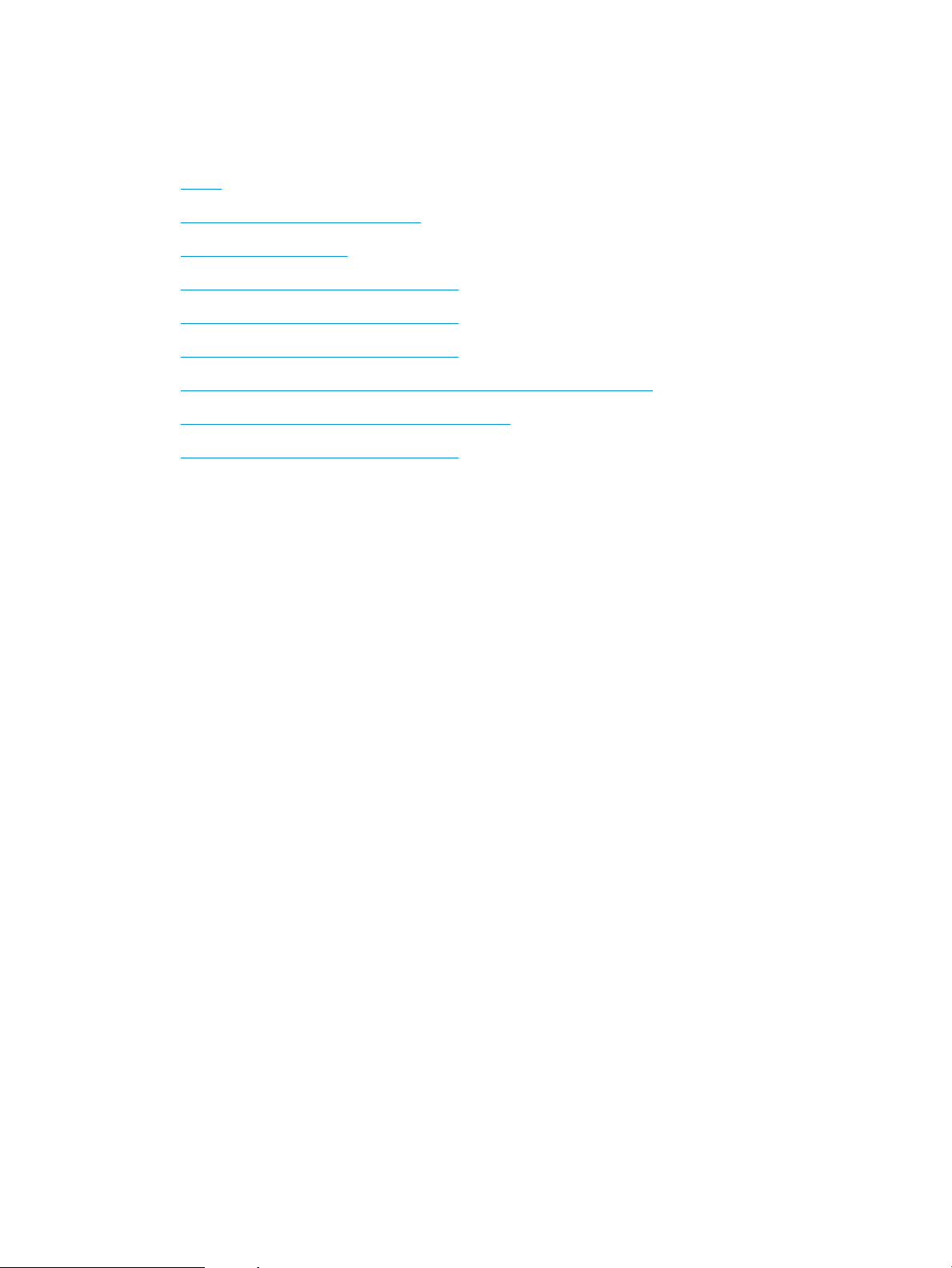
Iestrēguša papīra izņemšana
Pārskatiet šo informāciju par iestrēguša papīra izņemšanu.
●
Ievads
●
Vai papīrs bieži vai atkārtoti iestrēgst?
●
Papīra iestrēgšanas vietas
●
Iestrēguša papīra izņemšana no 1. paplātes
●
Iestrēguša papīra izņemšana no 2. paplātes
●
Iestrēguša papīra izņemšana no 3. paplātes
●
Iestrēguša papīra izņemšana no tonera kasetnes vai termoksatora zonas
●
Iestrēguša papīra izņemšana no izvades nodalījuma
●
Iestrēguša papīra izņemšana no dupleksera
Ievads
Tālāk sniegtā informācija ietver norādījumus par printerī iestrēguša papīra izņemšanu.
Vai papīrs bieži vai atkārtoti iestrēgst?
Veiciet šīs darbības, lai atrisinātu ar biežu papīra iestrēgšanu saistītās problēmas. Ja pirmās darbības veikšana
neatrisina problēmu, veiciet nākamās darbības, līdz problēma ir atrisināta.
1. Ja printerī ir iestrēdzis papīrs, izņemiet šo papīru un pēc tam izdrukājiet kongurācijas lapu, lai pārbaudītu
printeri.
2. Printera vadības panelī pārbaudiet, vai paplāte ir kongurēta pareizajam papīra formātam un tipam. Ja
nepieciešams, noregulējiet papīra iestatījumus.
a. Piespiediet pogu OK, lai atvērtu sākuma ekrānā. Ar bultiņu pogām atlasiet opciju Iestatīt un pēc tam
vēlreiz piespiediet pogu OK.
b. Izmantojiet bultiņu pogas un pogu OK navigācijai un izvēlnes Papīra iestatīšana atlasei.
c. Atlasiet sarakstā paplāti.
d. Atlasiet opciju Papīra tips un pēc tam atlasiet paplātē ievietotā papīra tipu.
e. Atlasiet opciju Papīra izmērs un pēc tam atlasiet paplātē ievietotā papīra izmēru.
3. Izslēdziet printeri, pagaidiet 30 sekundes un pēc tam atkal ieslēdziet printeri.
4. Izdrukājiet tīrīšanas lapu, lai likvidētu lieko toneri, kas atrodas printera iekšpusē.
a. Printera vadības panelī piespiediet pogu OK, lai atvērtu sākuma ekrānu. Ar bultiņu pogām atlasiet
opciju Iestatīt un pēc tam vēlreiz piespiediet pogu OK.
b. Izmantojiet bultiņu pogas un pogu OK navigācijai un šādu izvēlņu atvēršanai:
86 6. nodaļa. Problēmu risinājumi LVWW
Page 97
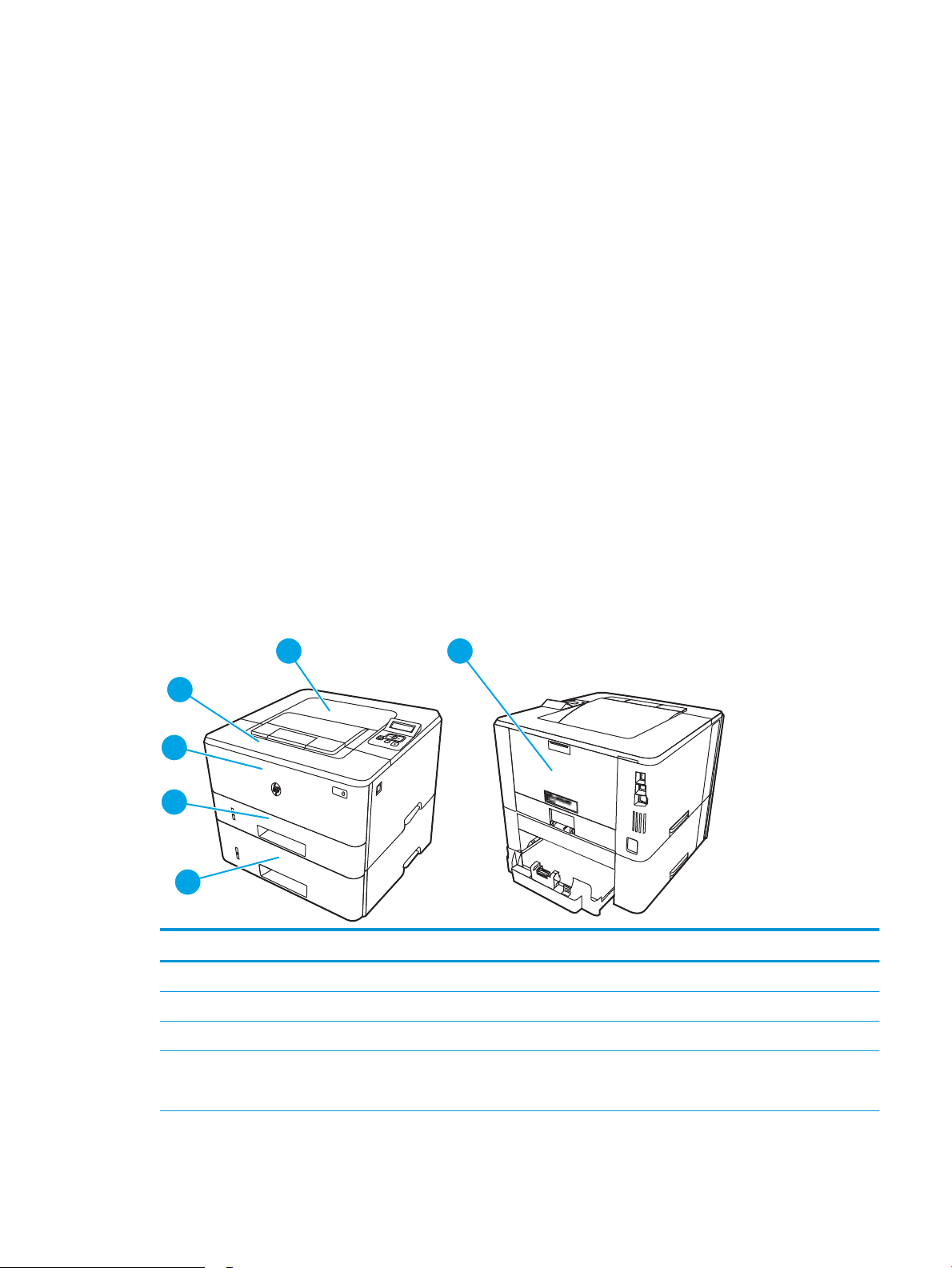
1. Printera apkope
3
1
5
6
3
2
4
1
2
2. Printera kvalitātes rīki
3. Tīrīšanas lapa
Nospiediet Labi.
c. Ievietojiet parastu papīru jeb A4 papīru, ja parādās uzaicinājums.
Gaidiet, kamēr process tiks pabeigts. Izmetiet izdrukāto lapu.
5. Izdrukājiet kongurācijas lapu, lai pārbaudītu printeri.
a. Printera vadības panelī piespiediet pogu OK, lai atvērtu sākuma ekrānu. Ar bultiņu pogām atlasiet
opciju Iestatīt un pēc tam vēlreiz piespiediet pogu OK.
b. Izmantojiet bultiņu pogas un pogu OK navigācijai un šādu izvēlņu atvēršanai:
1. Atskaites
2. Printera kongurācijas pārskats
Ja neviena no šīm darbībām neatrisina problēmu, var būt nepieciešama printera apkope. Sazinieties ar HP klientu
atbalsta centru.
Papīra iestrēgšanas vietas
Papīrs var iestrēgt turpmāk norādītajās vietās.
6-7. attēls. Papīra iestrēgšanas vietas
Numurs Apraksts
1. Izvades nodalījums
2. Kausētāja daļa
3. 3. paplāte (papildu)
4. 2. paplāte
Divpusējās drukas zona (lai piekļūtu, izņemiet 2. paplāti)
LVWW Iestrēguša papīra izņemšana 87
Page 98

Numurs Apraksts
2
5. 1. paplāte
6. Tonera kasetnes zona (atveriet priekšējo vāku, lai piekļūtu)
Pēc papīra iestrēgšanas printerī var palikt izbiris toneris. Šī problēma parasti atrisinās pēc dažu lapu
izdrukāšanas.
Iestrēguša papīra izņemšana no 1. paplātes
Izmantojiet šo procedūru, lai izņemtu iestrēgušo papīru no 1. paplātes.
▲ Lēni izvelciet no printera iestrēgušo papīru.
Iestrēguša papīra izņemšana no 2. paplātes
Izmantojiet šo procedūru, lai pārbaudītu, vai papīrs nav iesprūdis visās iespējamajās ar 2. paplāti saistītajās
vietās.
1. Izņemiet paplāti no printera.
88 6. nodaļa. Problēmu risinājumi LVWW
Page 99

2. Izņemiet papīru no paplātes, un izmetiet bojāto papīru.
2
2
11
B5
A4
2
3. Pārbaudiet, vai aizmugurējā papīra vadotne ir noregulēta līdz pareizajam papīra izmēram atbilstošajai
atkāpei. Ja nepieciešams, saspiediet atbrīvošanas mehānismu un pārvietojiet aizmugurējo papīra vadotni
līdz pareizajai pozīcijai. Tai ar klikšķi jāksējas vietā.
4. Ievietojiet papīru padevē. Pārliecinieties, vai papīra kaudzīte ir līdzena visos četros stūros un tās augšējā
mala atrodas zemāk par maksimālā augstuma rādītājiem.
LVWW Iestrēguša papīra izņemšana 89
Page 100

5. Ievietojiet atpakaļ un aizveriet paplāti.
222
1
1
2
6. Piespiediet priekšējā vāka atbrīvošanas pogu.
7. Atveriet priekšējo vāku.
90 6. nodaļa. Problēmu risinājumi LVWW
